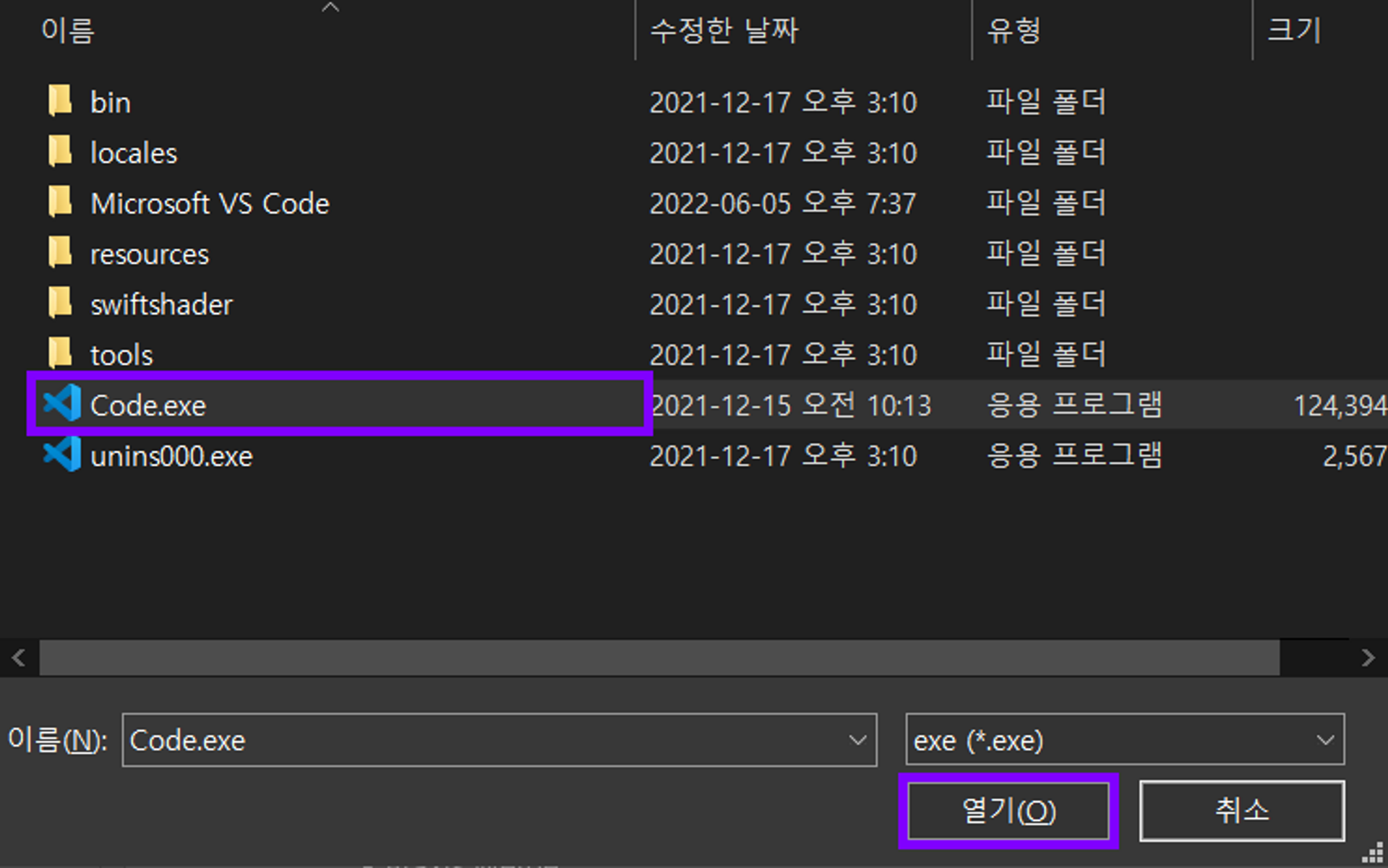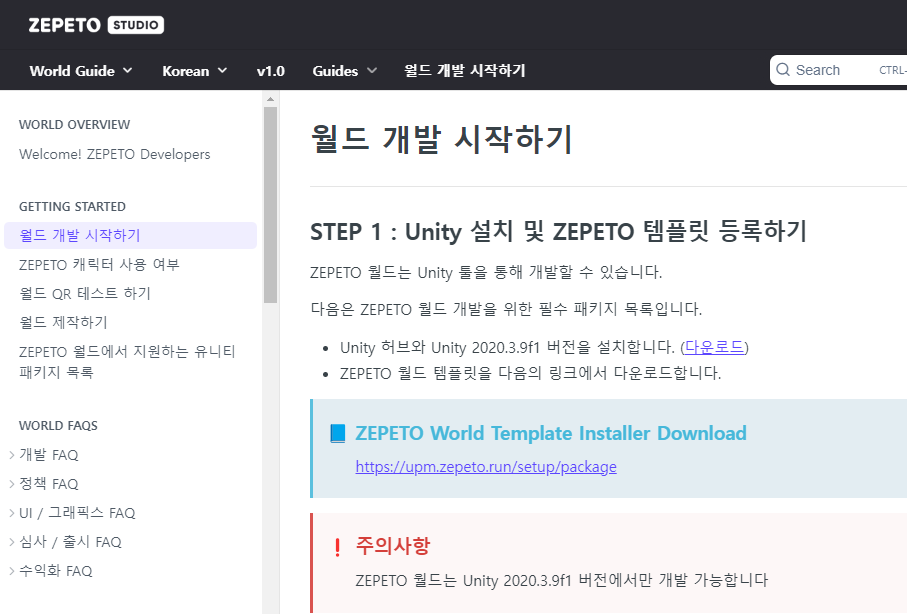[Zepeto Studio] 1. 개발 환경 구축
1. Unity Hub 설치
1.1 ZEPETO 가이드 페이지 접속
1.2 Unity Hub 다운로드
1) Direct 링크
2) 공식 가이드 문서 Unity 허브 링크
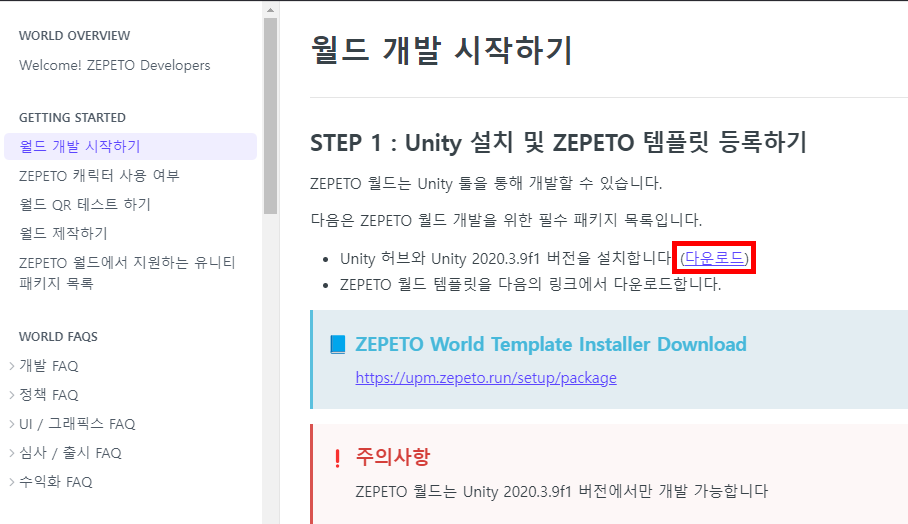
3) 링크 접속 후 다운로드
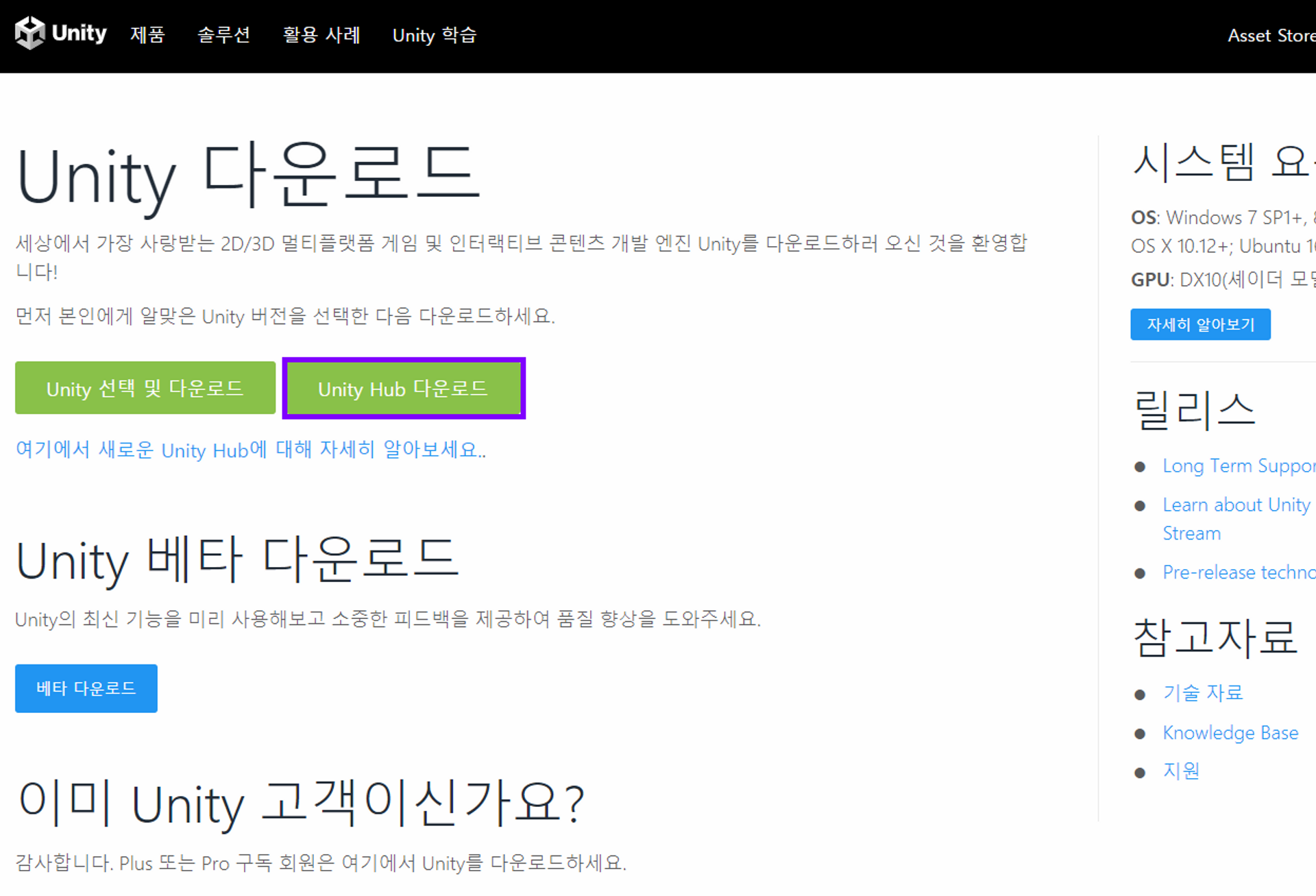
1.3 Unity Hub 설치
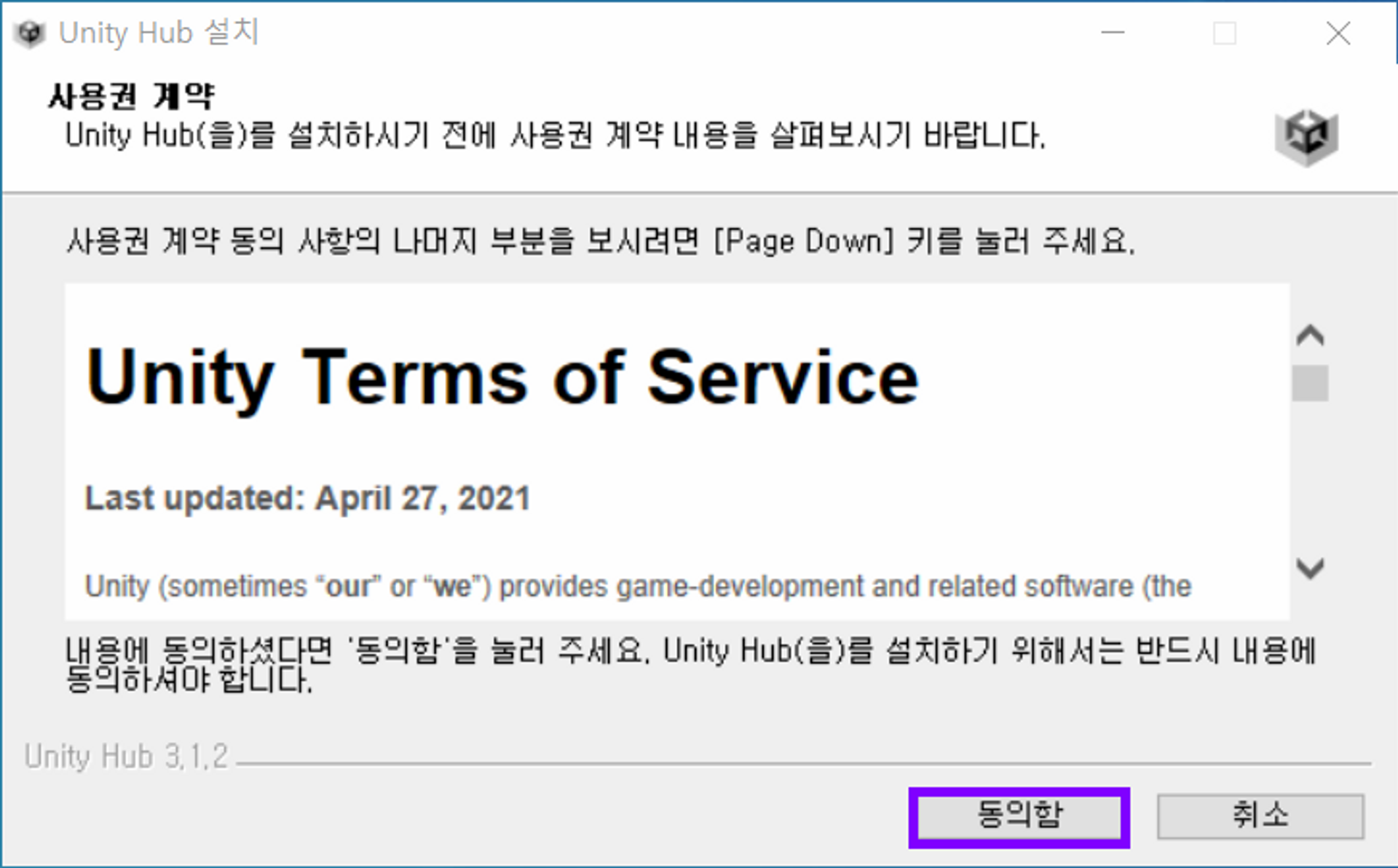
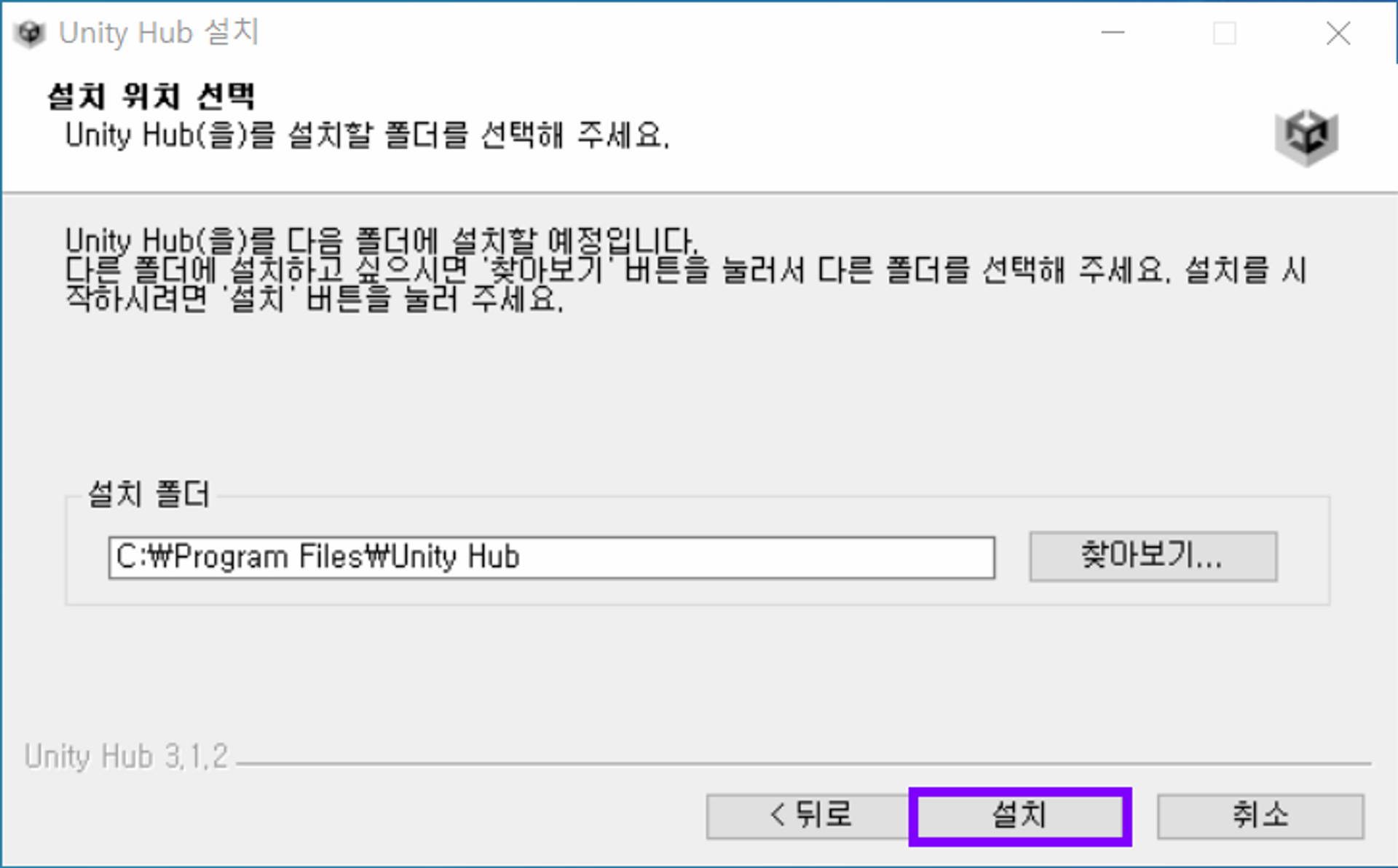
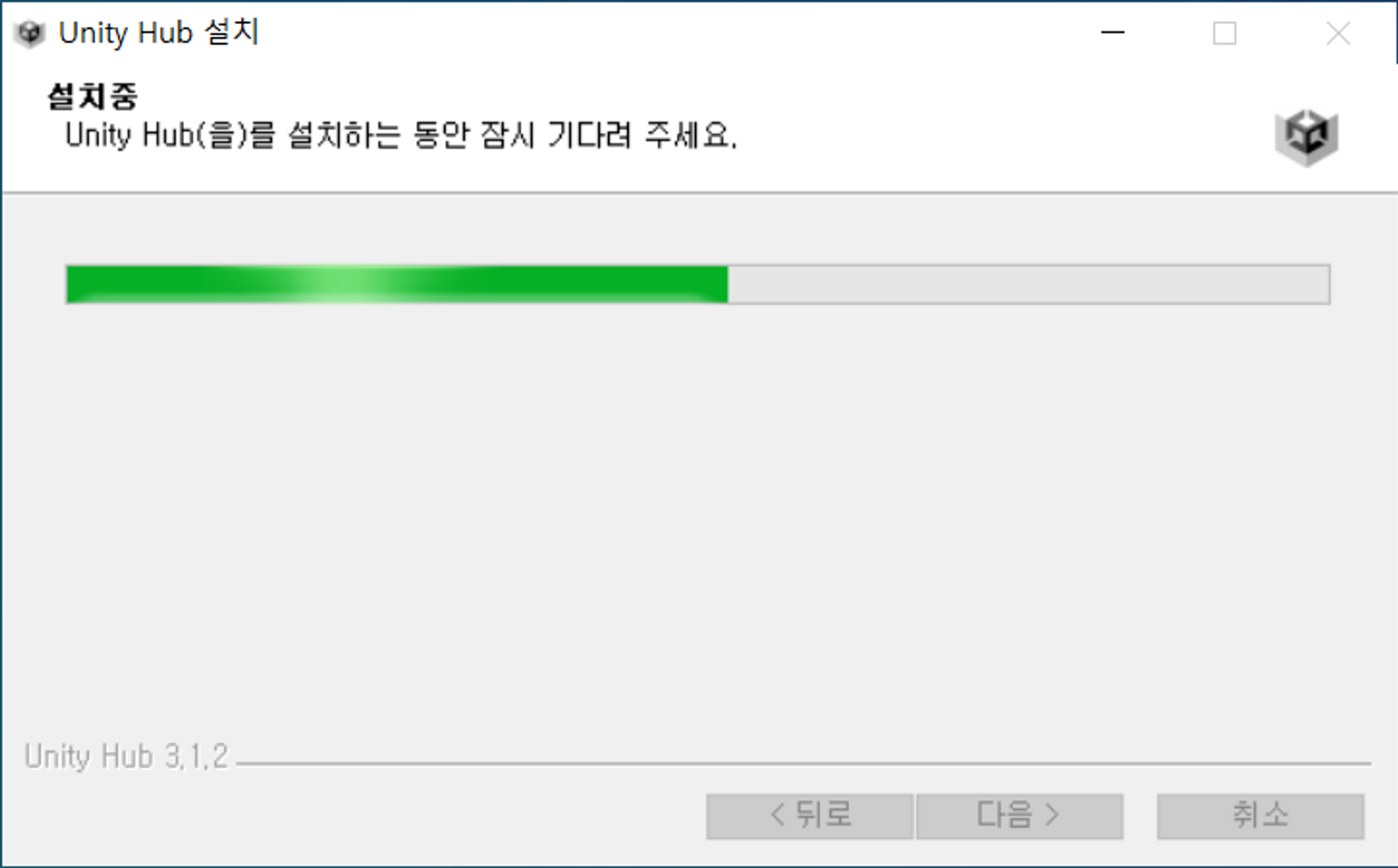
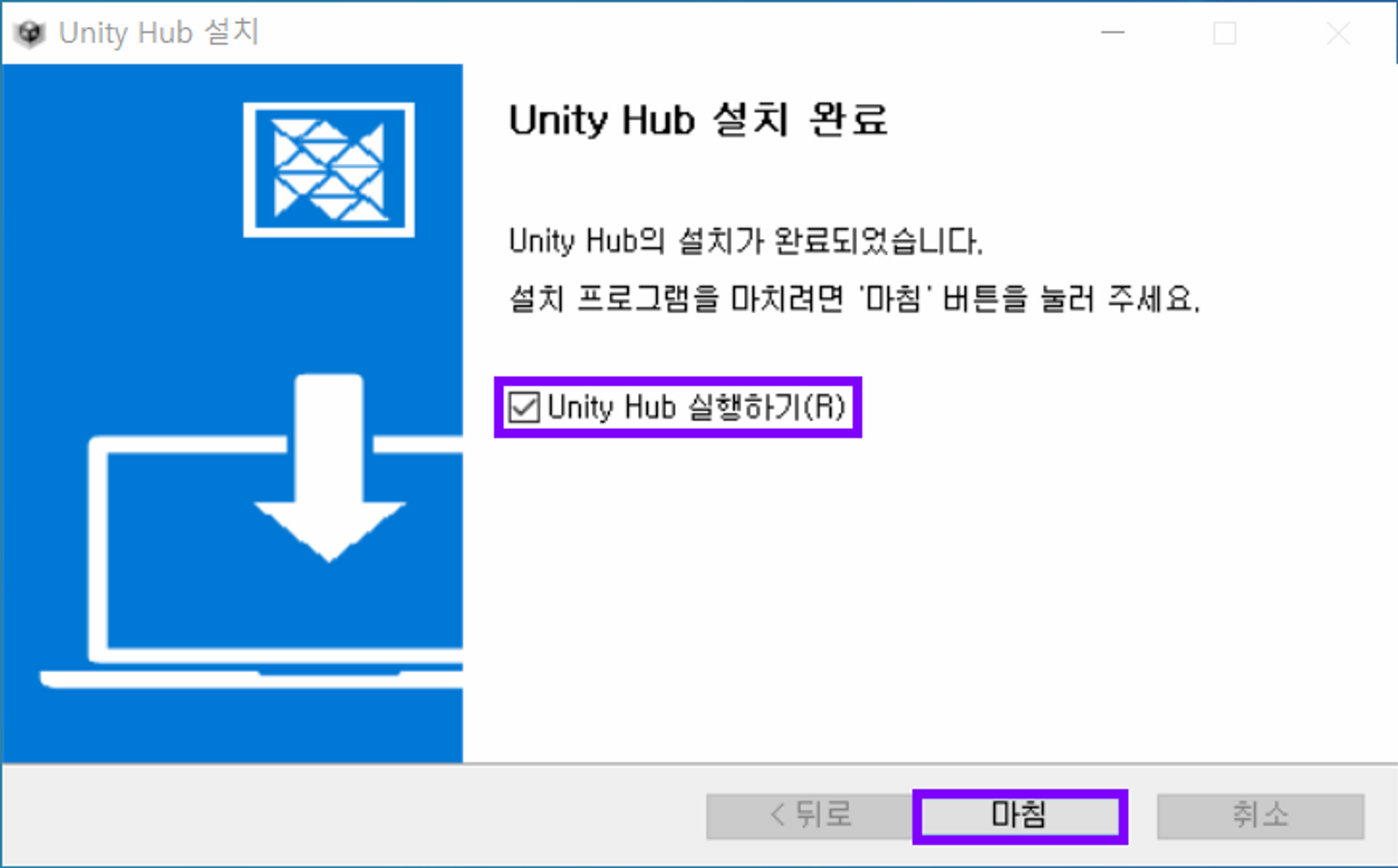
1.4 로그인 및 라이센스 활성화
1) 제일 먼저 로그인을 해주세요. 계정이 없으면 만들어 주세요.
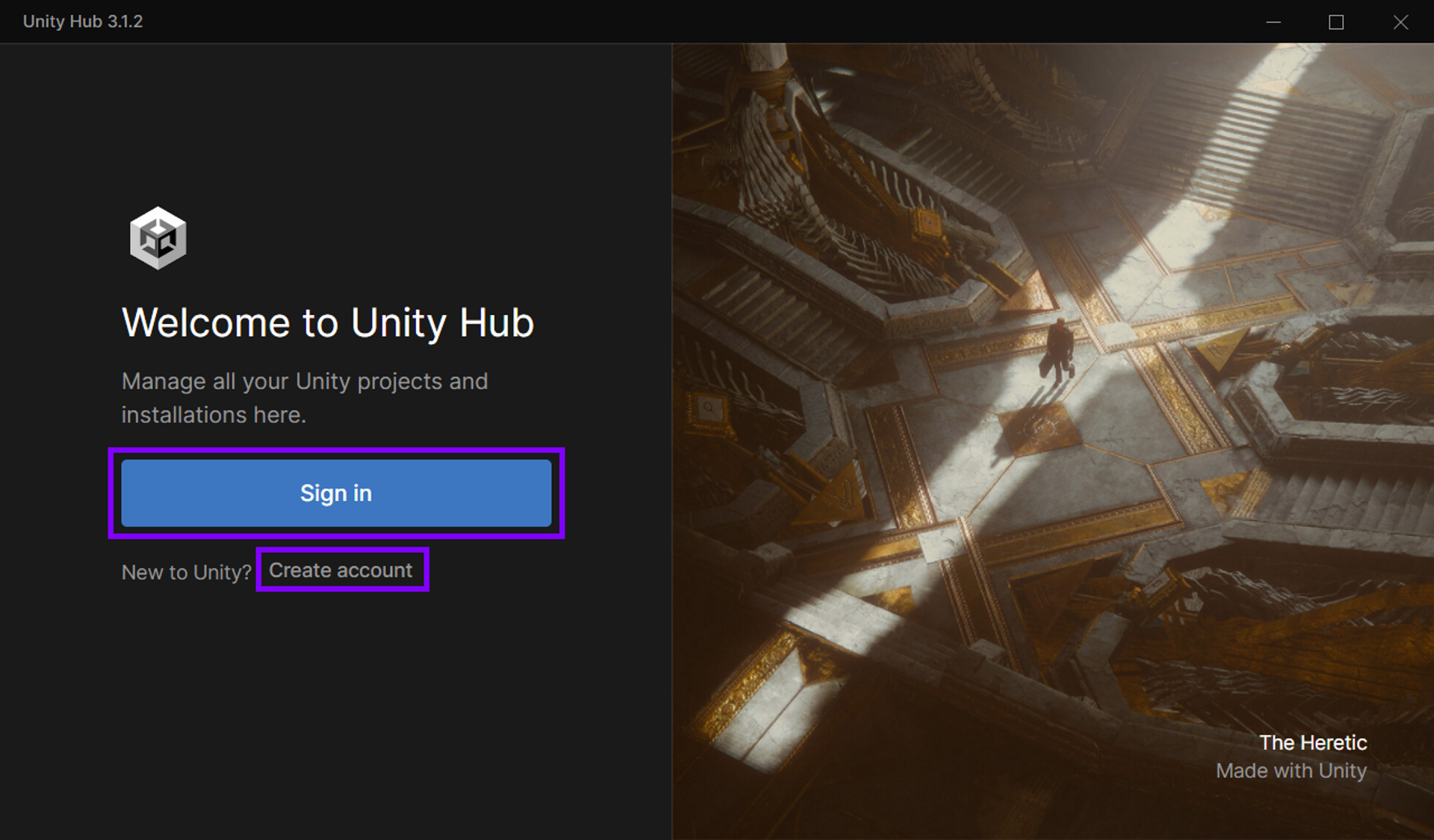
2) 웹브라우저에서 로그인을 수행하면 아래와 같은 창이 나타납니다. Unity Hub 열기 버튼을 클릭해주세요
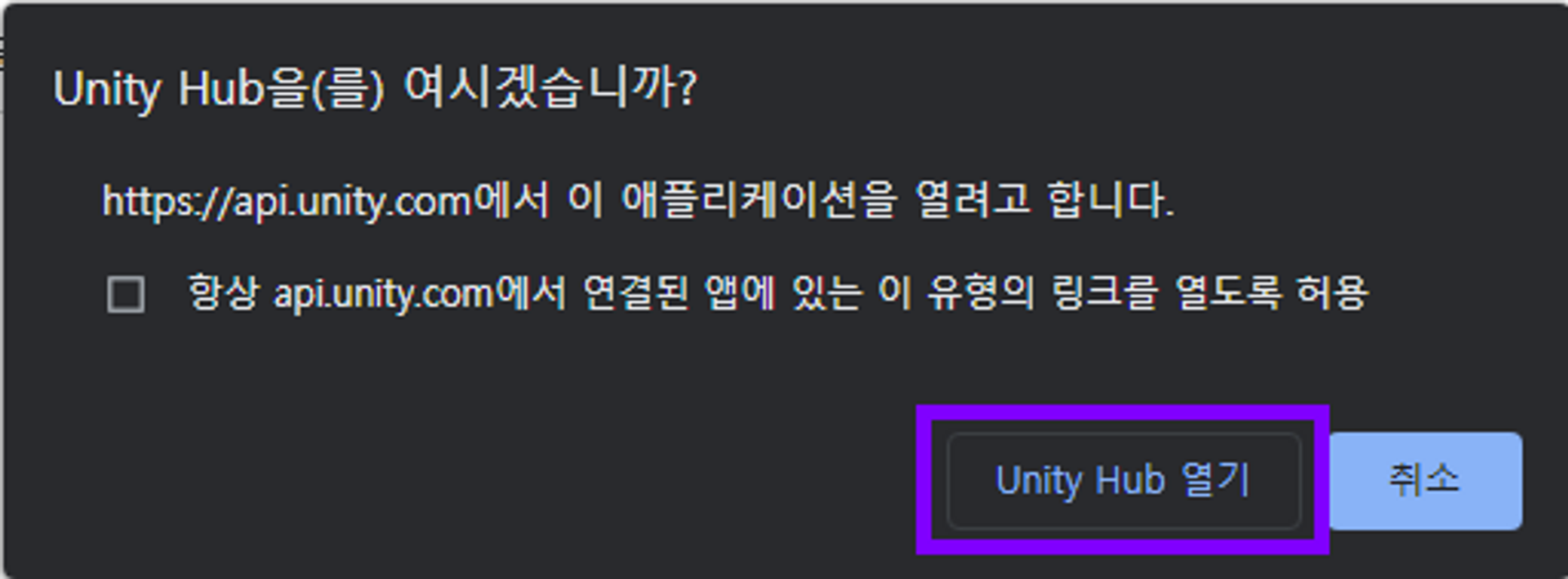
3) Got it 버튼 클릭
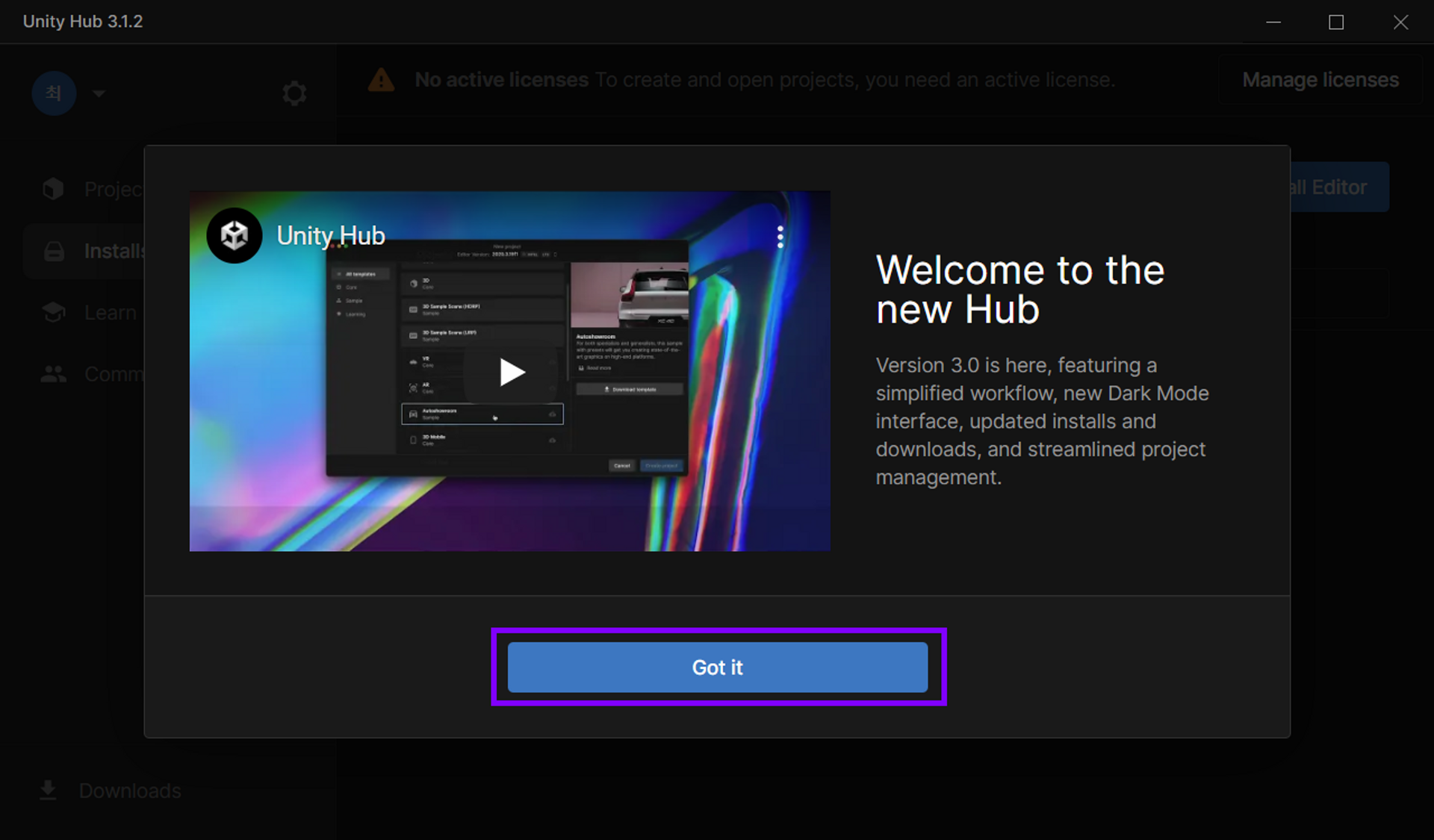
4) 권장되는 버전의 Unity를 설치하겠냐고 물어보는 창이 나타나면 Skip installation
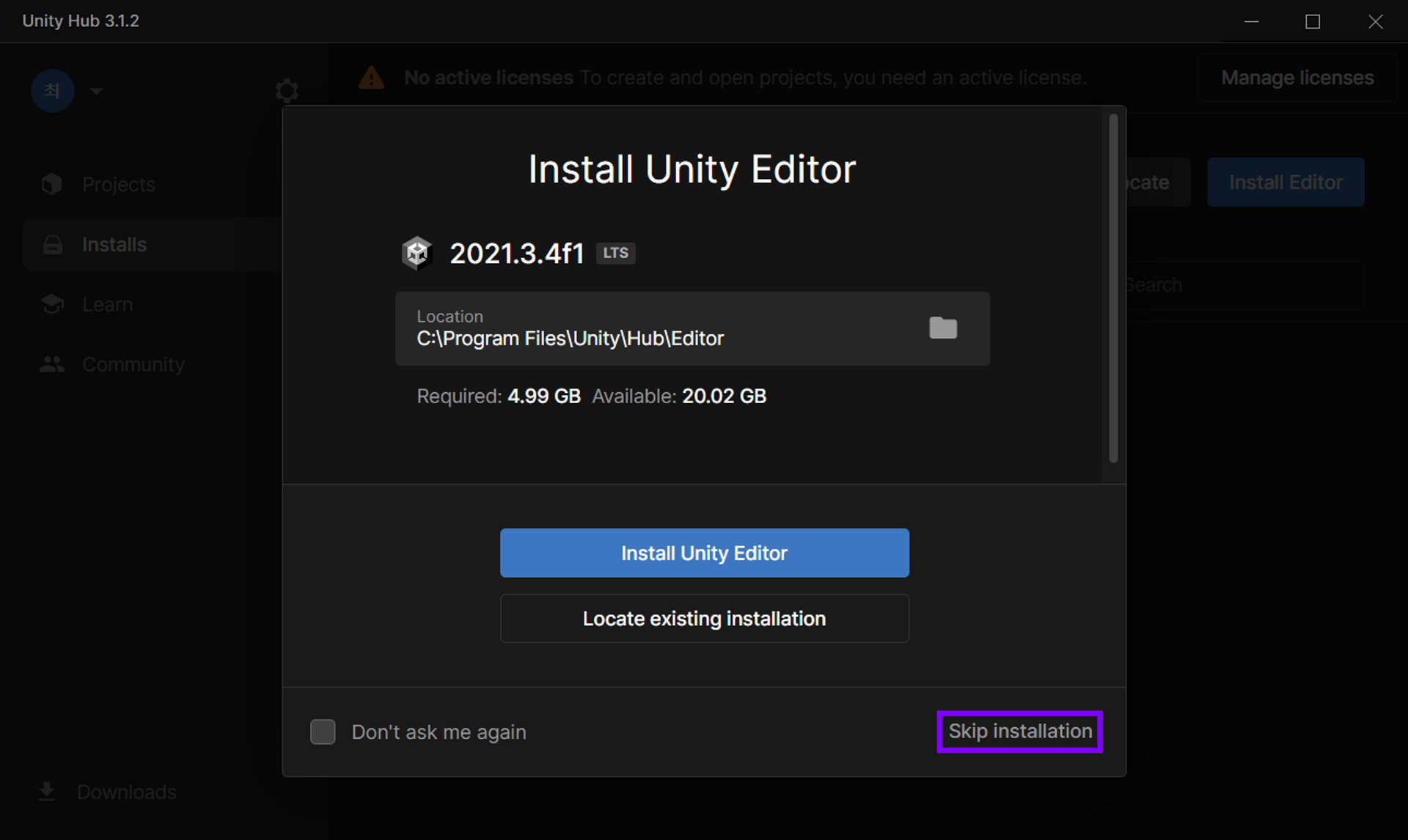
5) Agree and get personal edition license 버튼 클릭
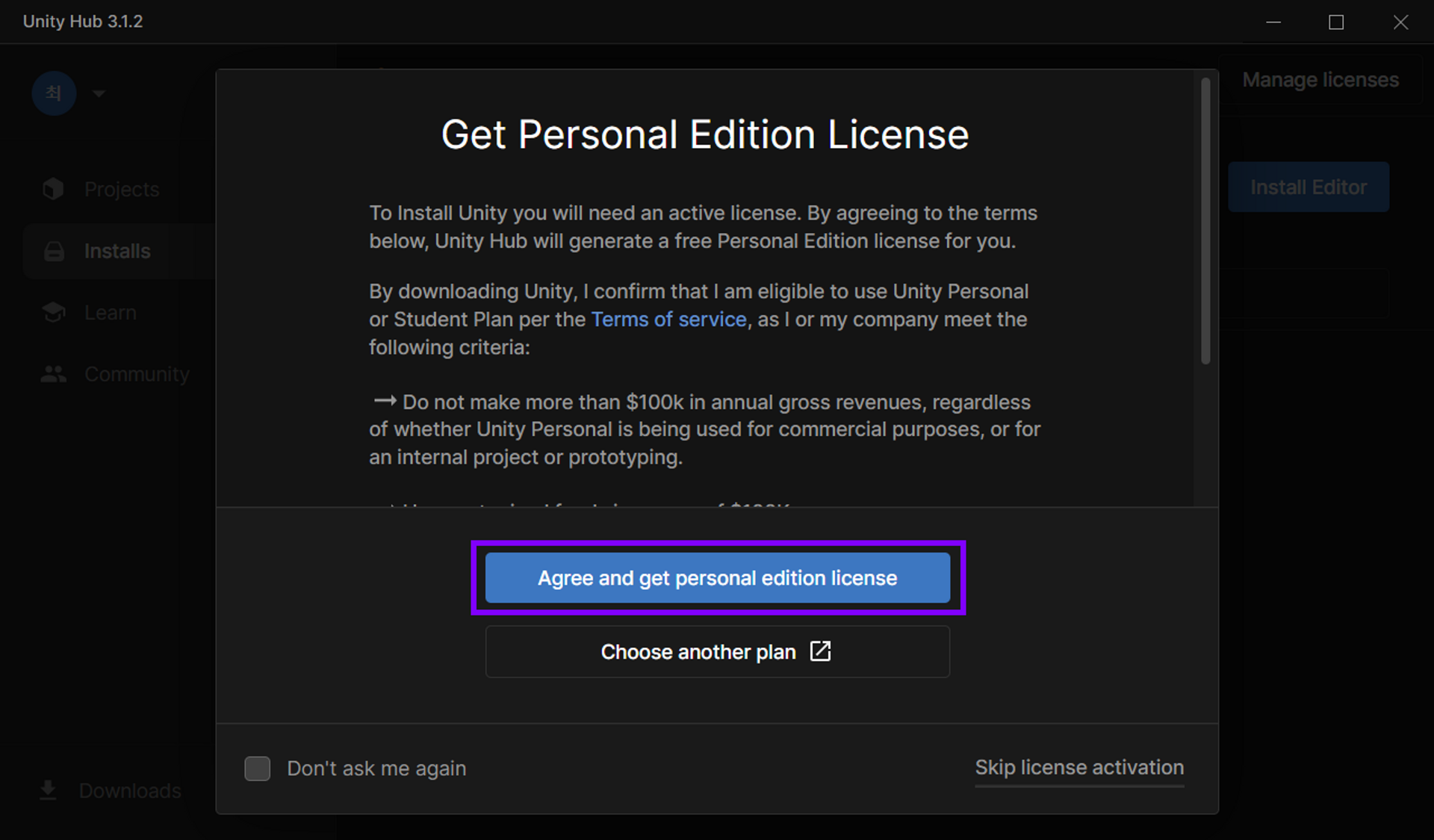
6) 만약 위 화면을 보지 못했다면 좌측 상단 설정 버튼 클릭
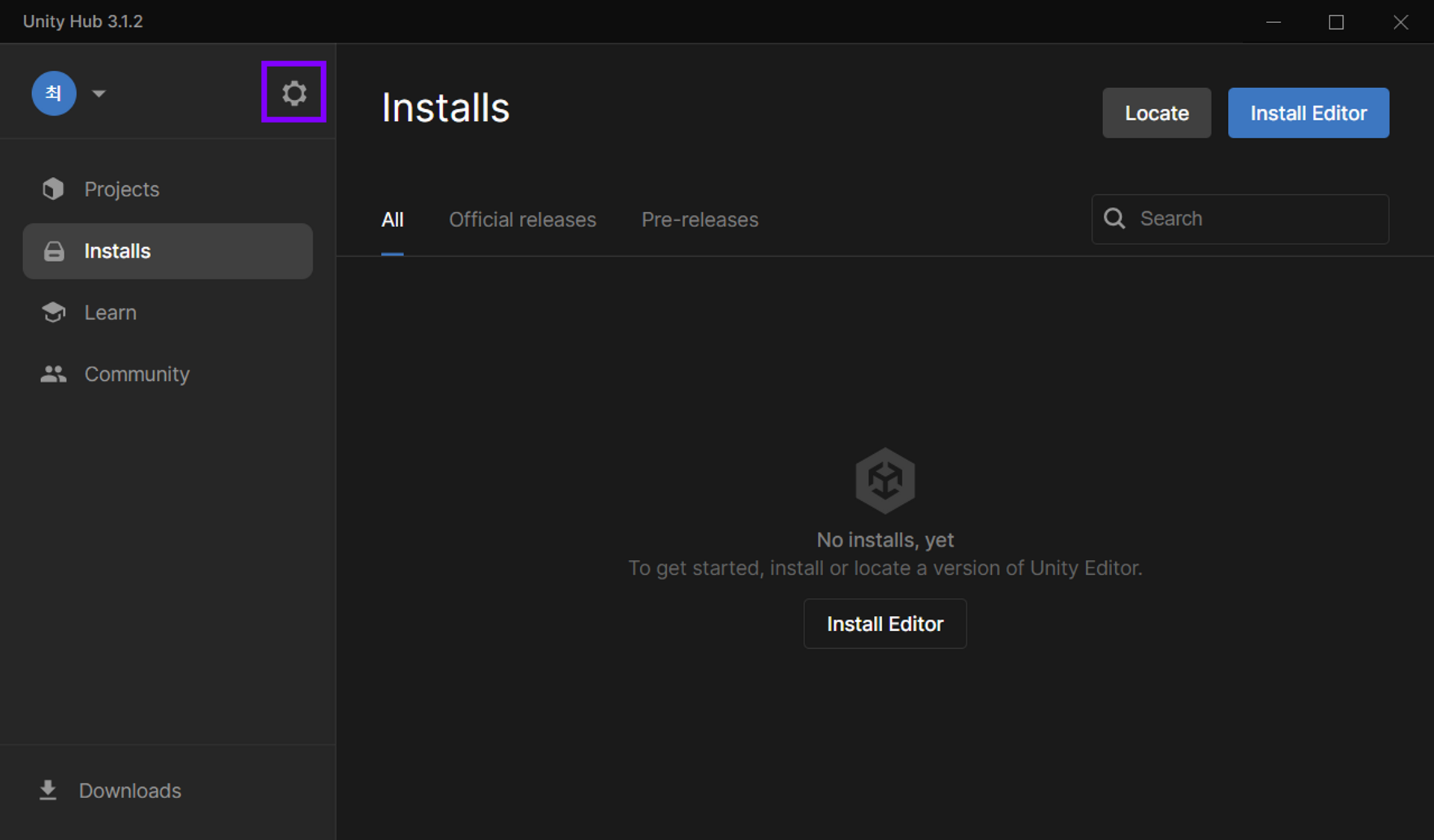
7) Licenses 탭 클릭, Personal이라는 글자가 보이면 라이센스가 잘 활성화 되어있는 것임.
Personal이라는 글자가 없다면 Add 버튼을 클릭
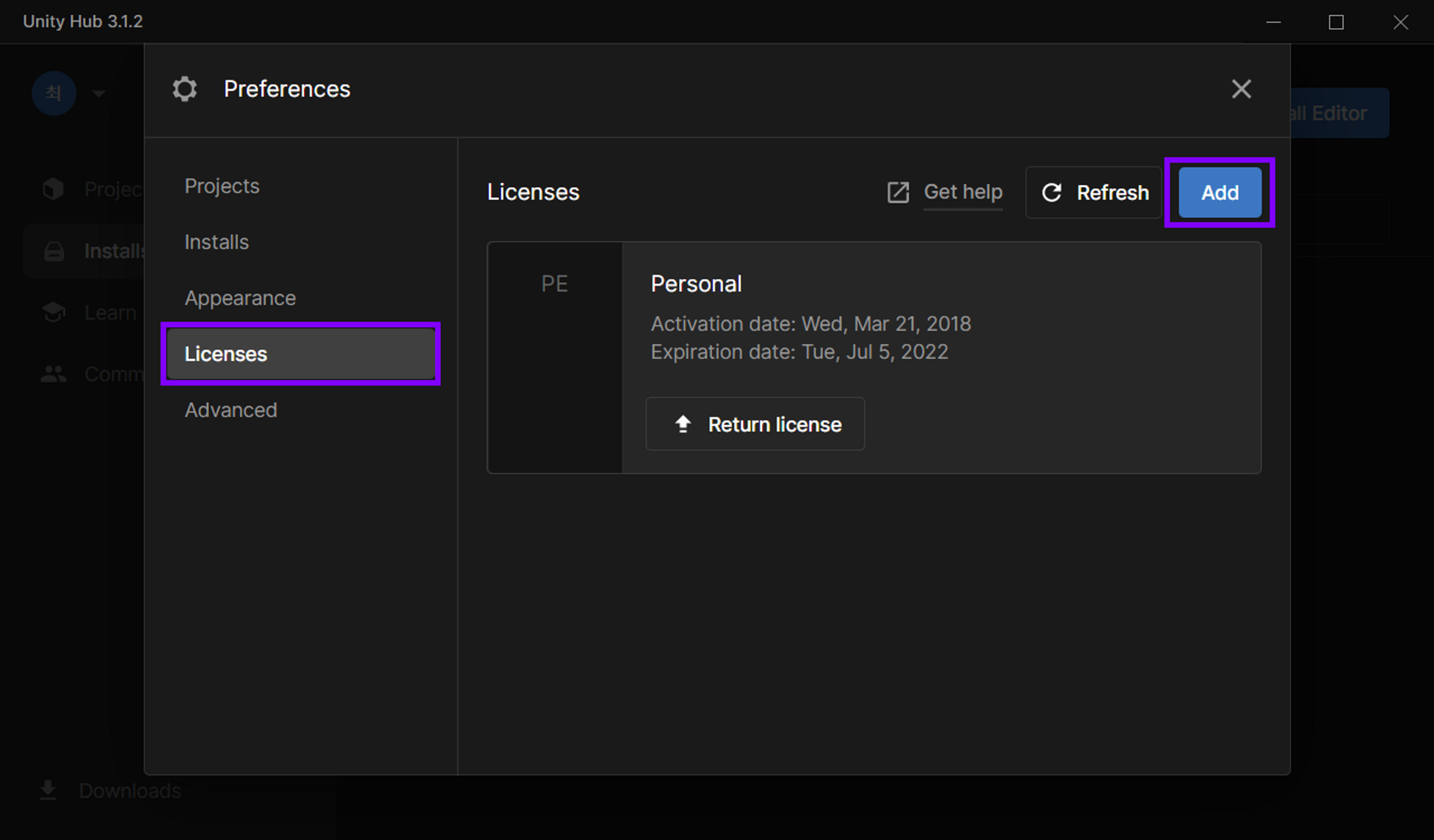
8) Get a free personal license 클릭
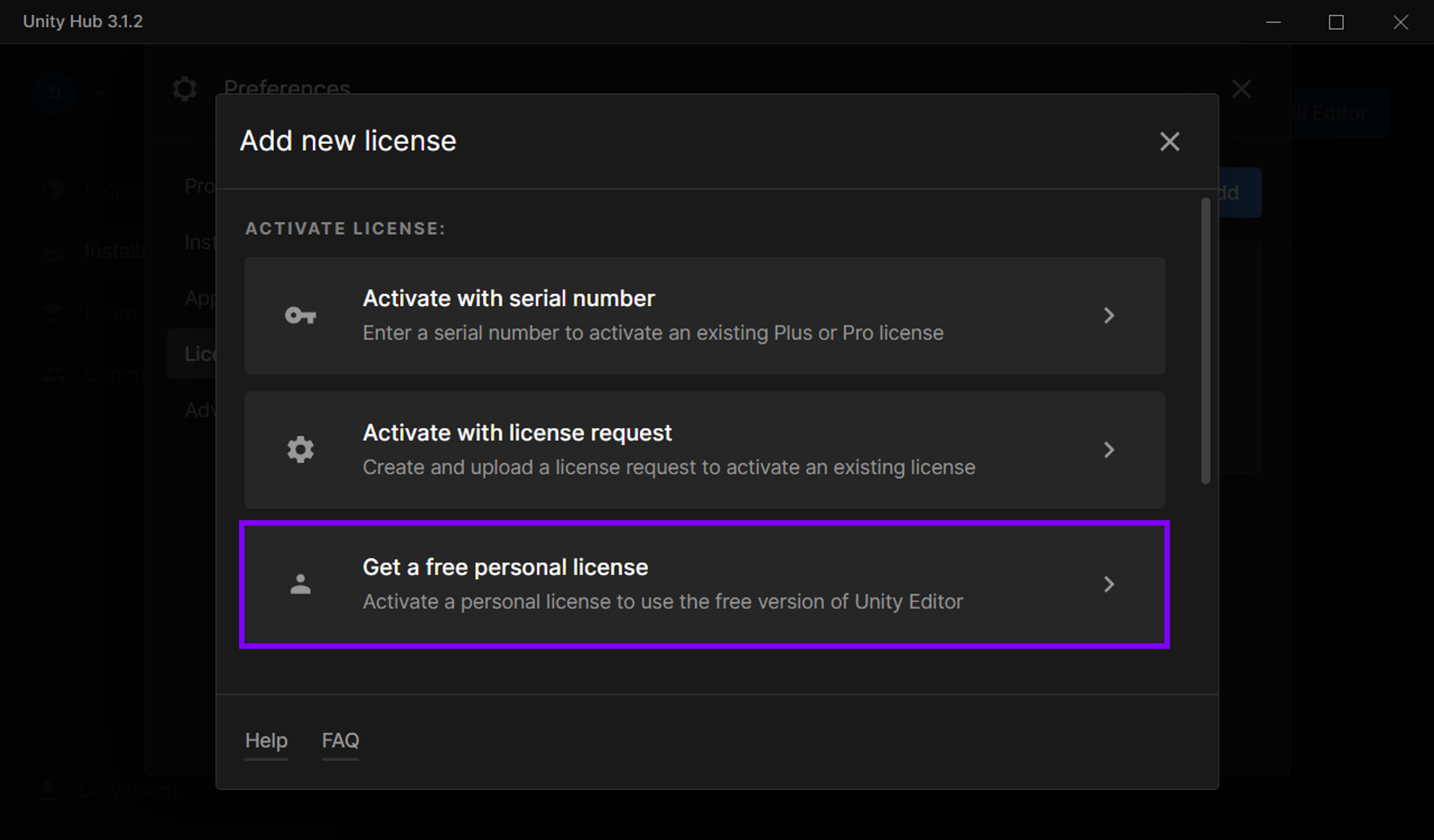
9) Agree and get personal edition license 버튼 클릭
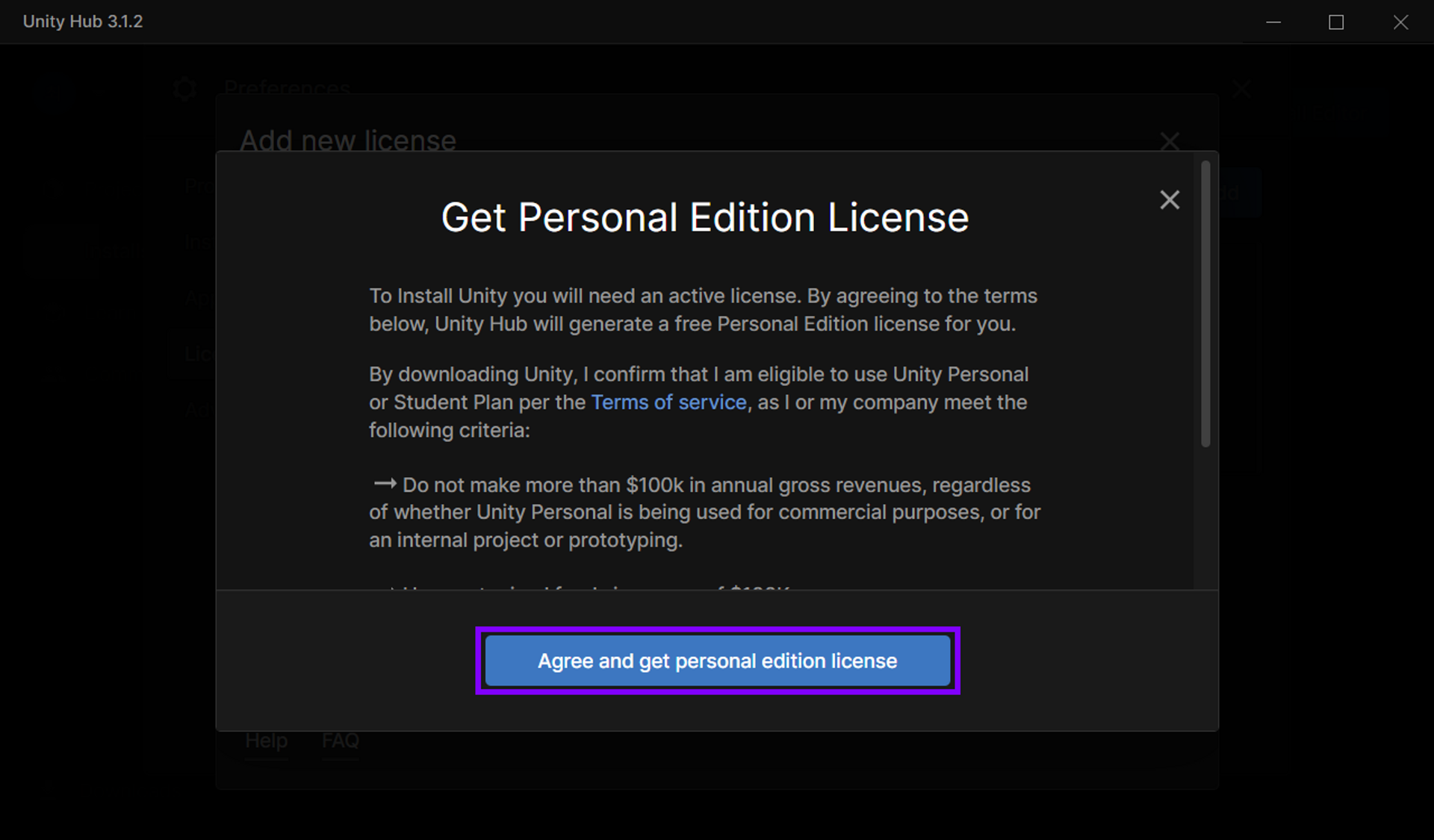
10) Personal 라이센스가 잘 추가된 것을 확인할 수 있음
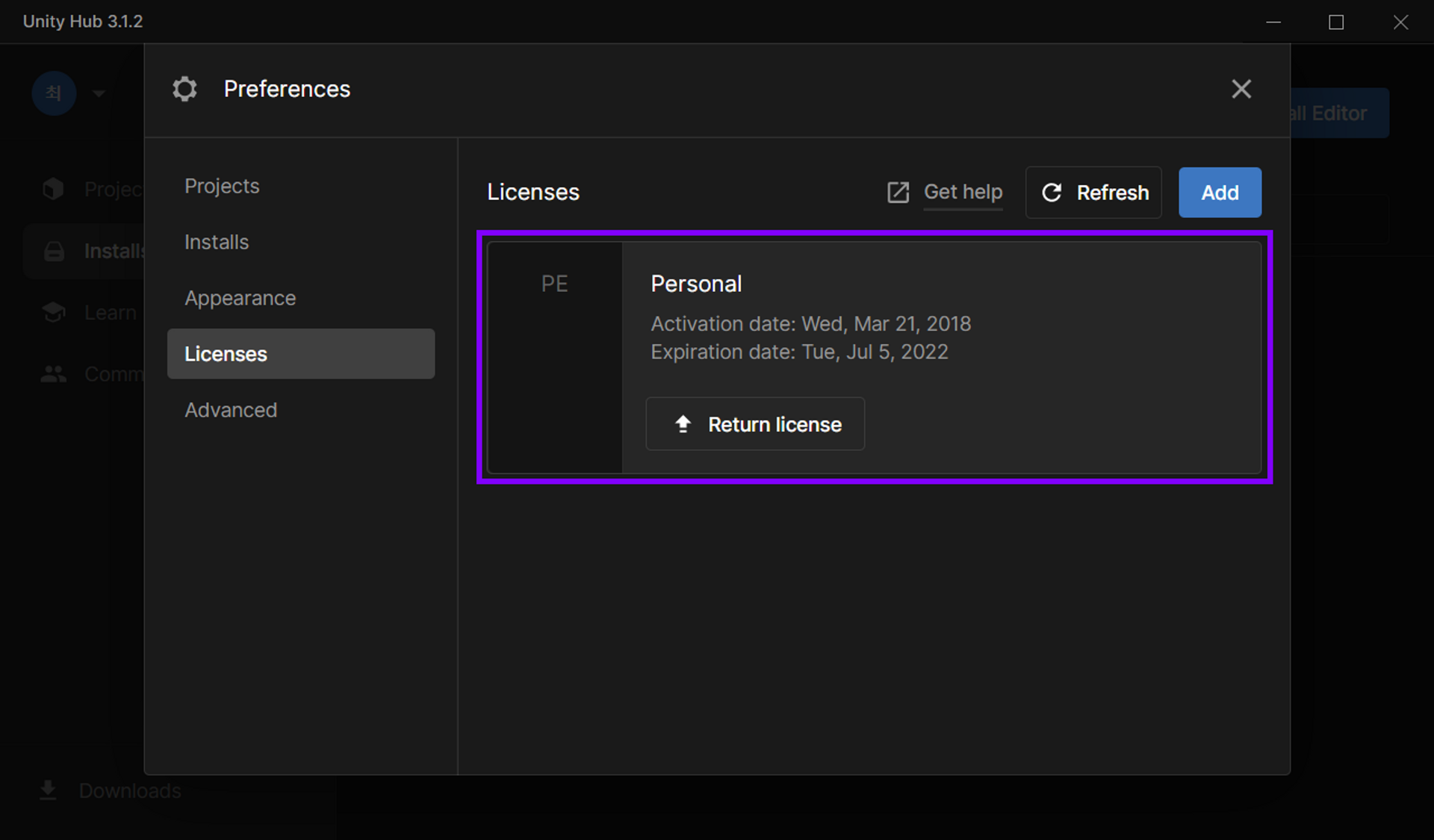
2. Unity 설치
- Zepeto World 개발은 Unity 2020.3.9f1 버전에서만 가능합니다.
2.1 Unity 설치 링크 접속
Chrome 주소 창에 unityhub://2020.3.9f1/108be757e447 입력

2.2 Unity Hub 열기
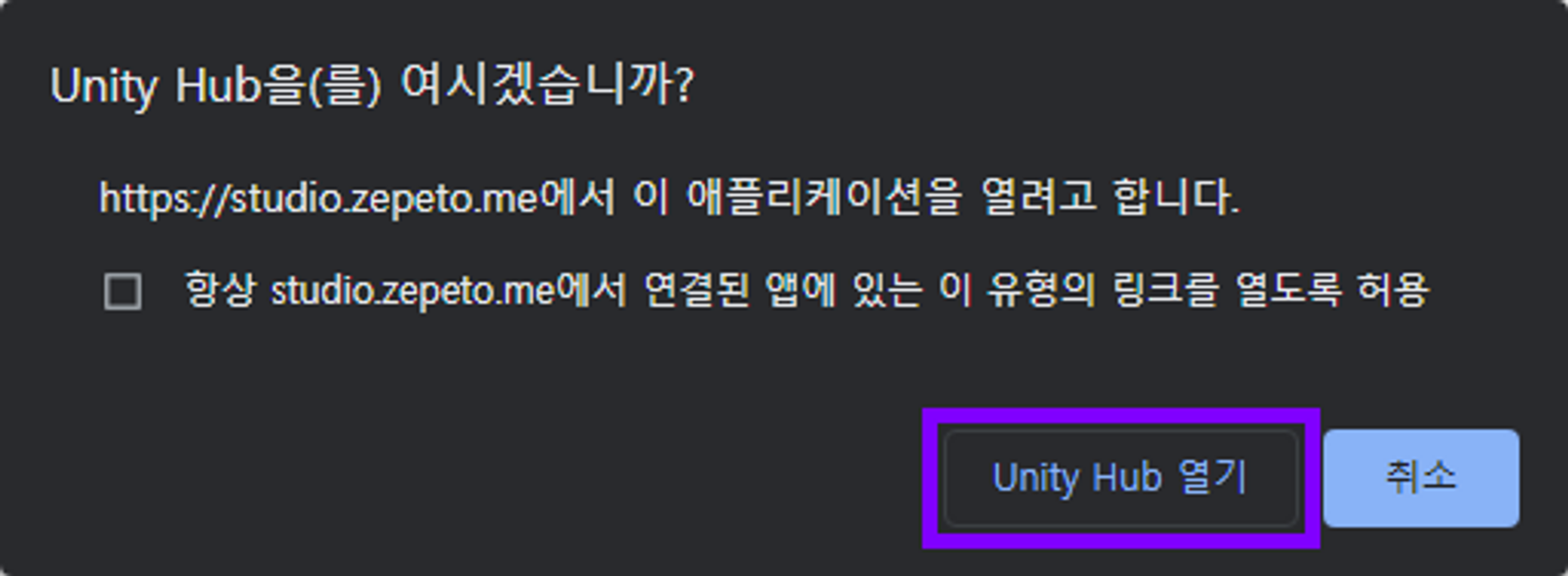
2.3 Unity 2020.3.9f1 설치
아래 불필요 프로그램 체크 해제 후 Install 버튼을 클릭합니다.
- Microsoft Visual Stucio Community 2019 체크 해제
- Documentation 체크 해제
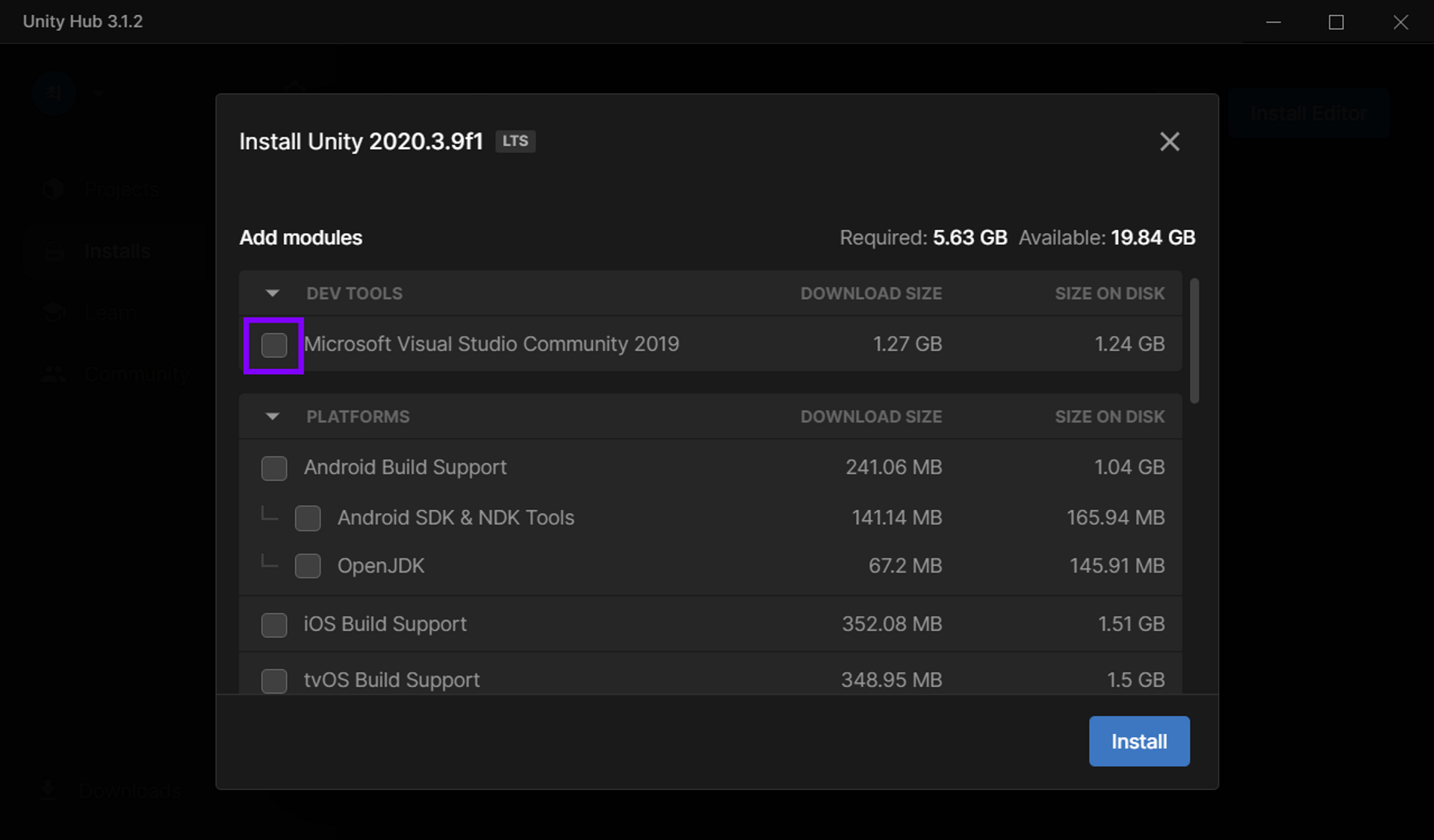
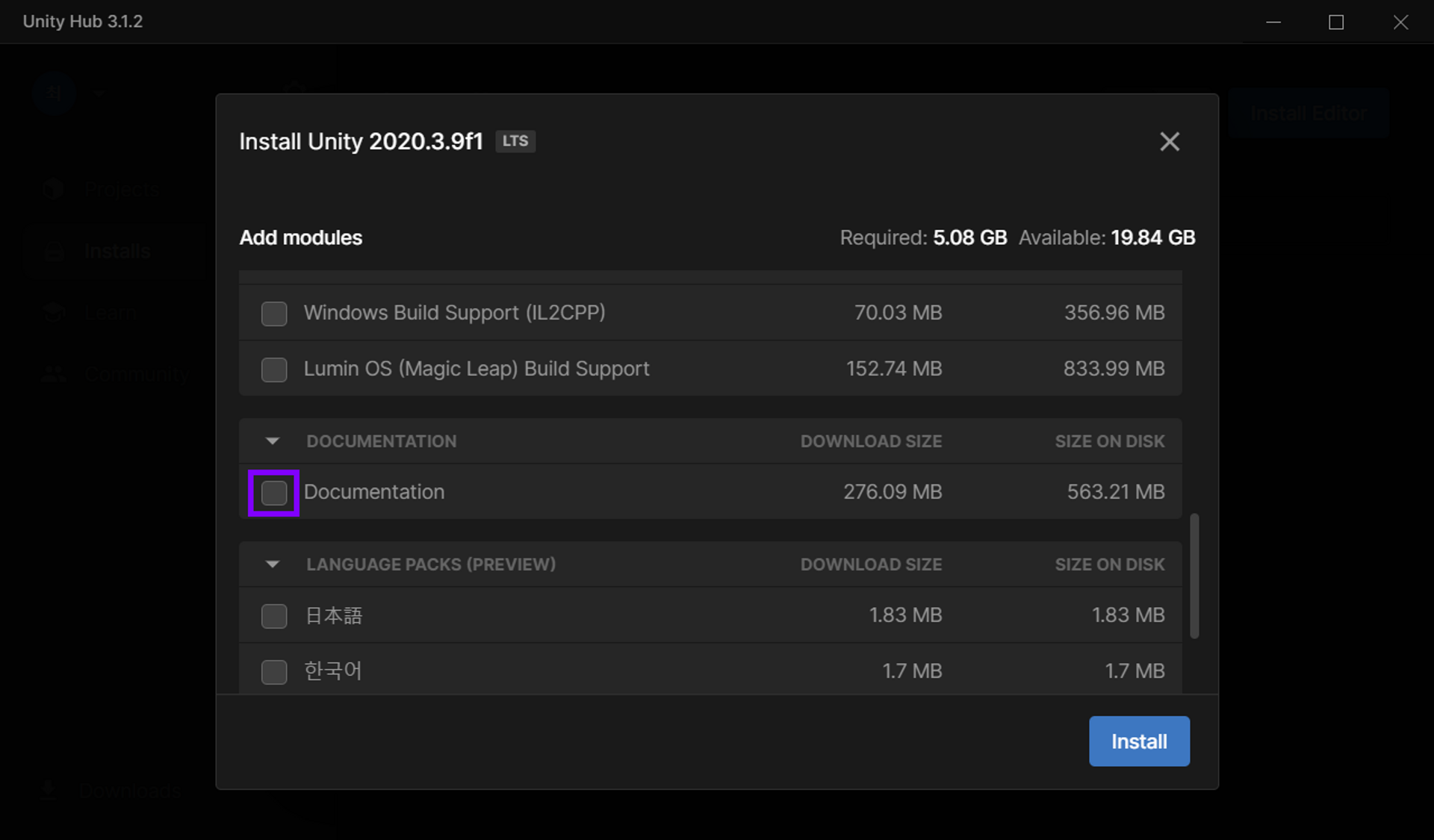
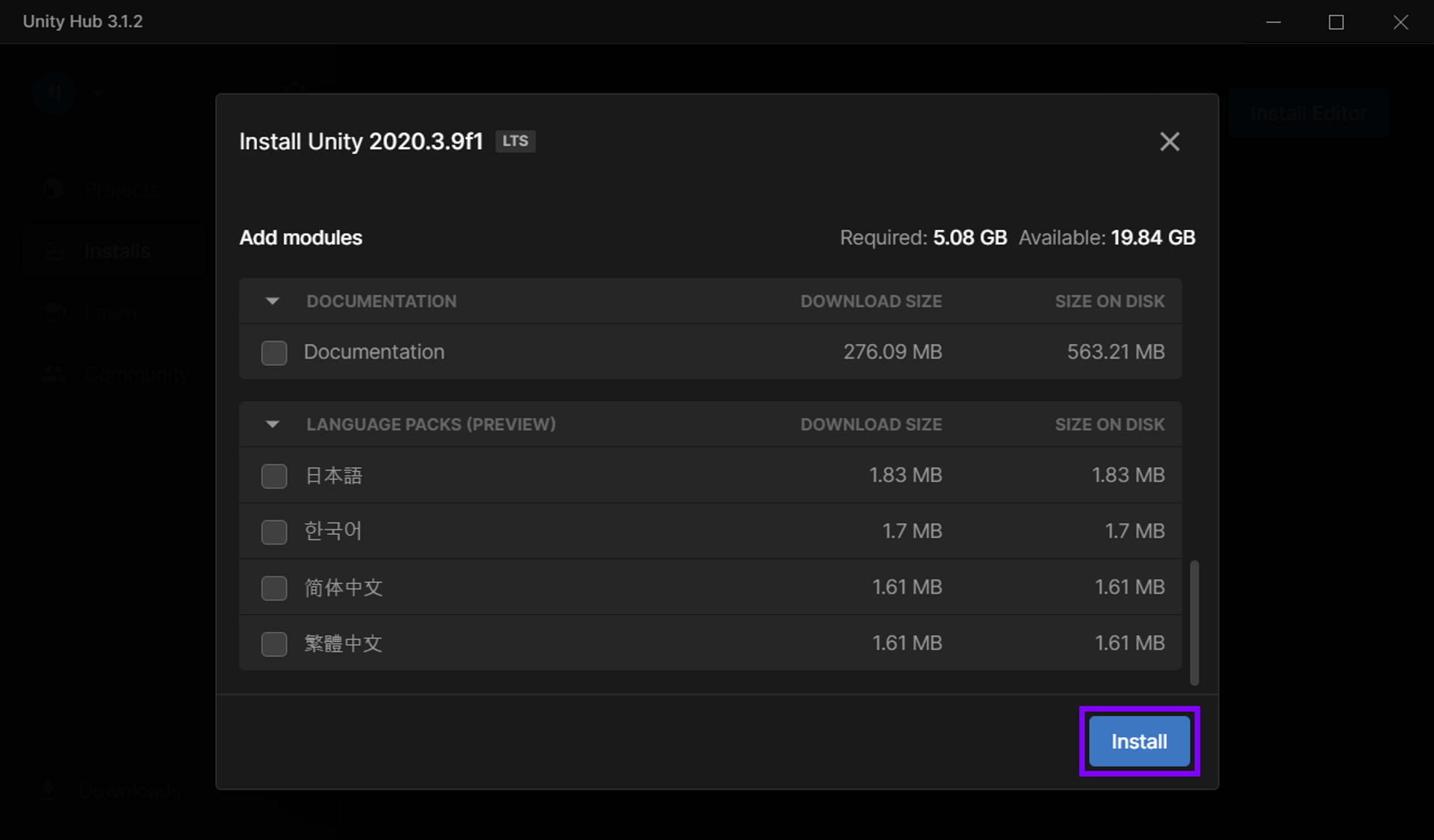
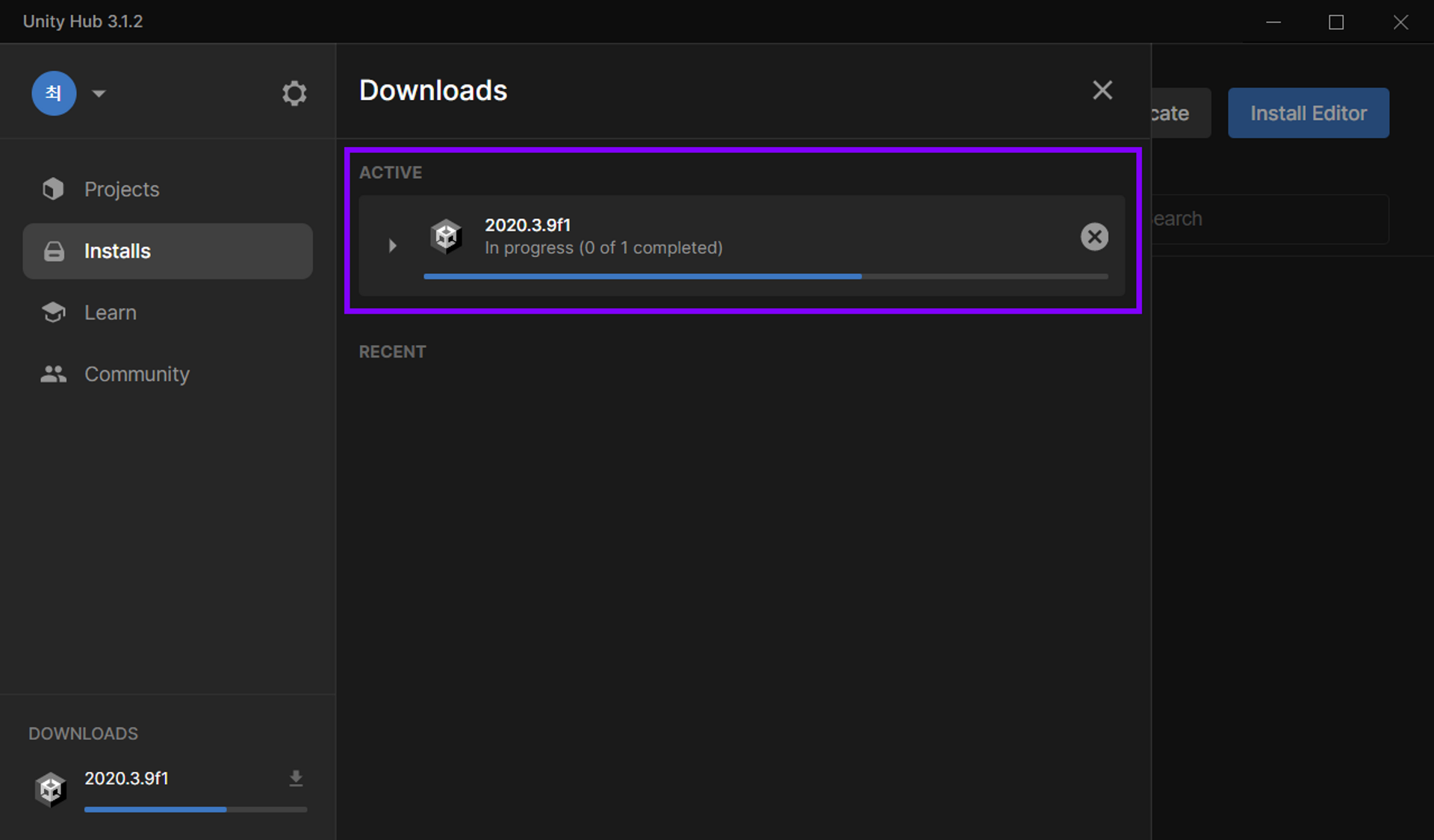
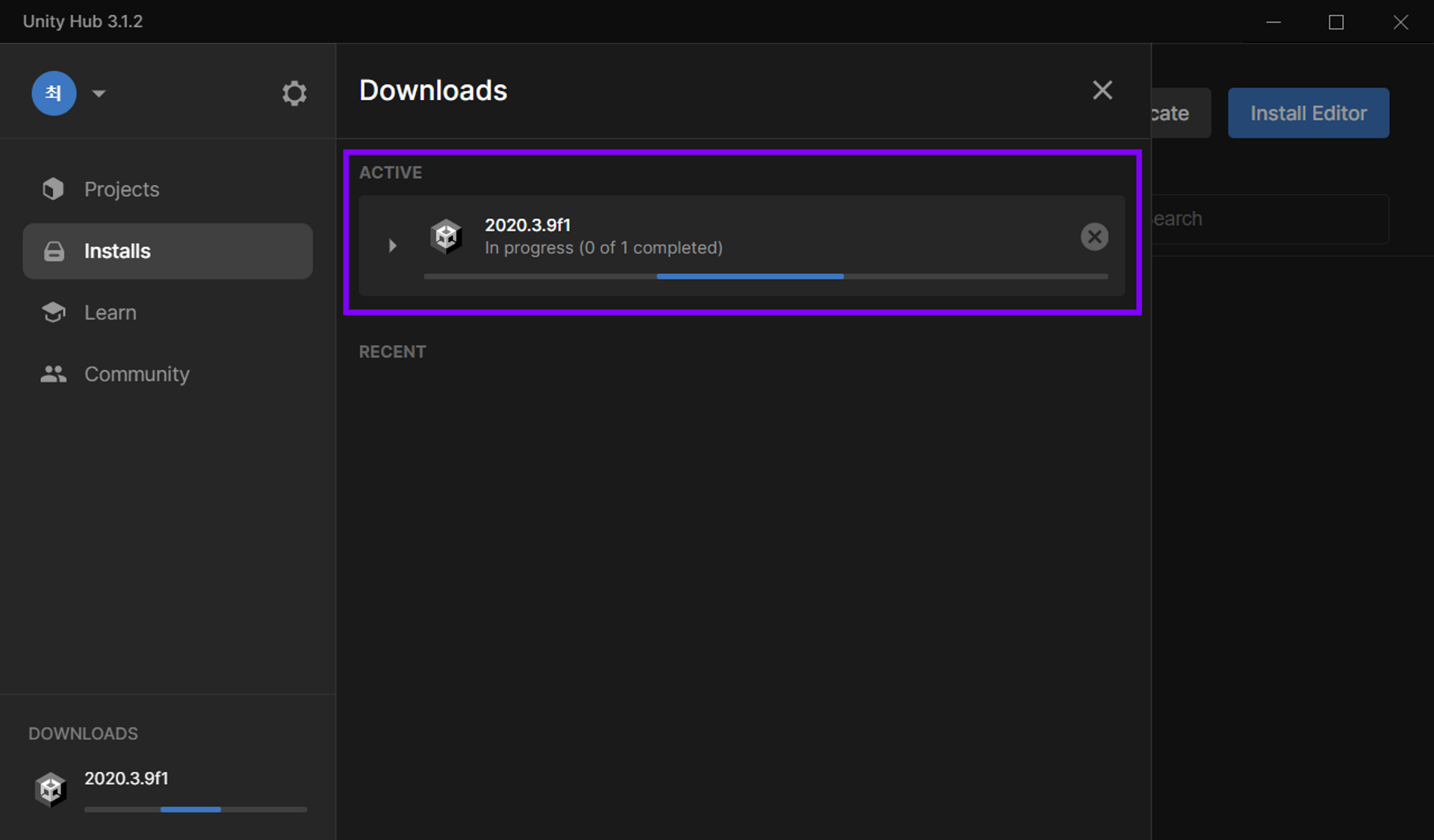
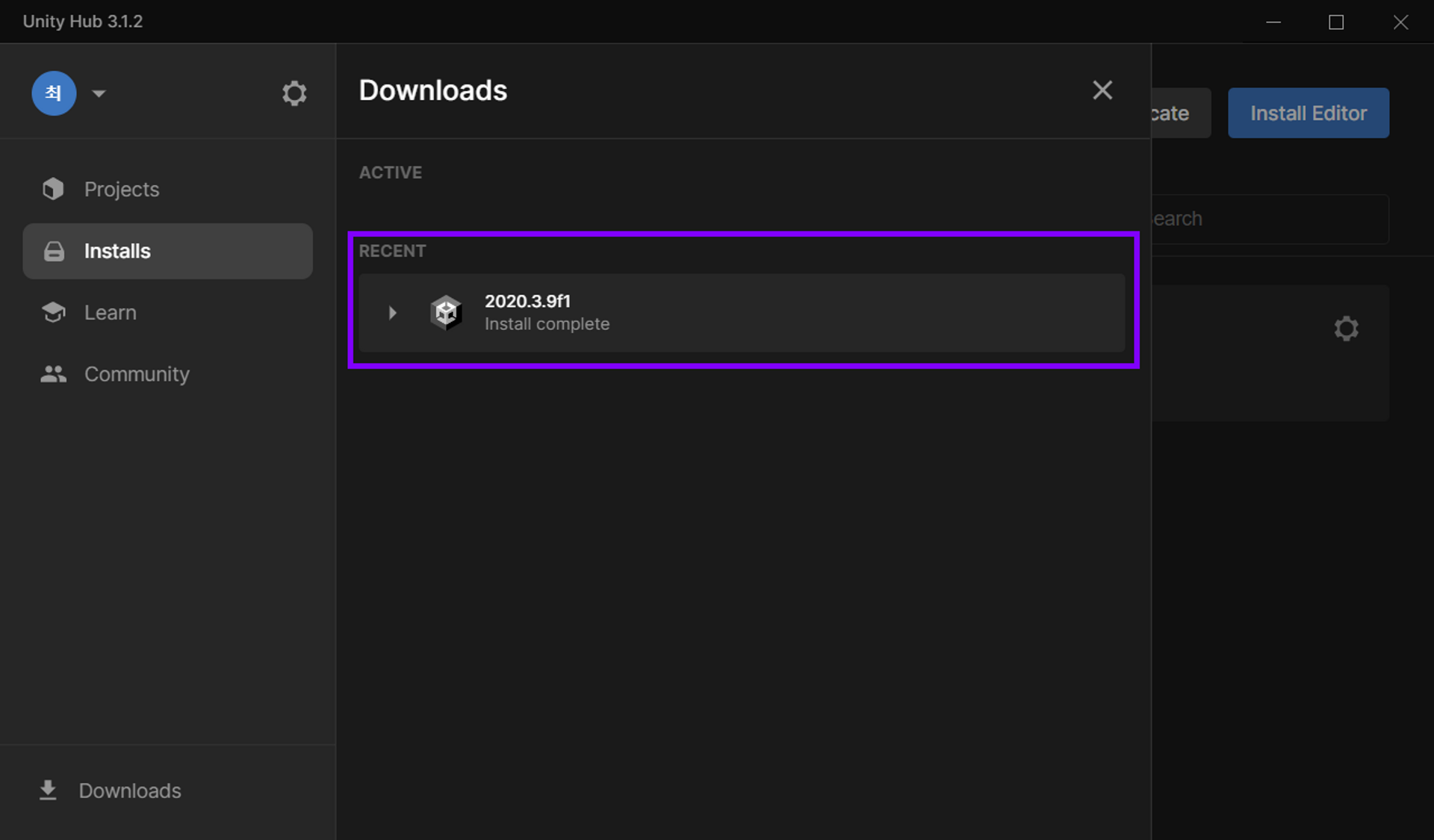
3. Zepeto World Template 등록
3.1 Zepeto World Template 다운로드
- Direct 링크
https://upm.zepeto.run/setup/package
공식 가이드 문서 ZEPETO World Template Installer 링크
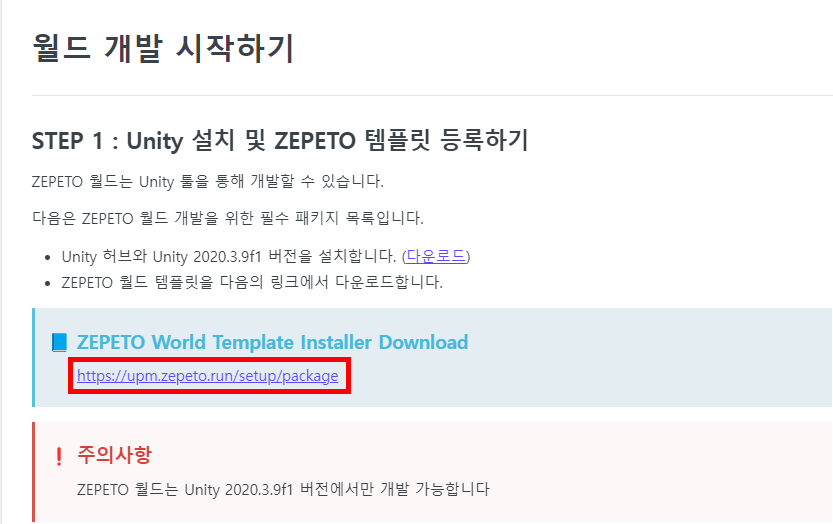
3.2 Zepeto World Template 등록
3.2.1 Unity Hub 실행
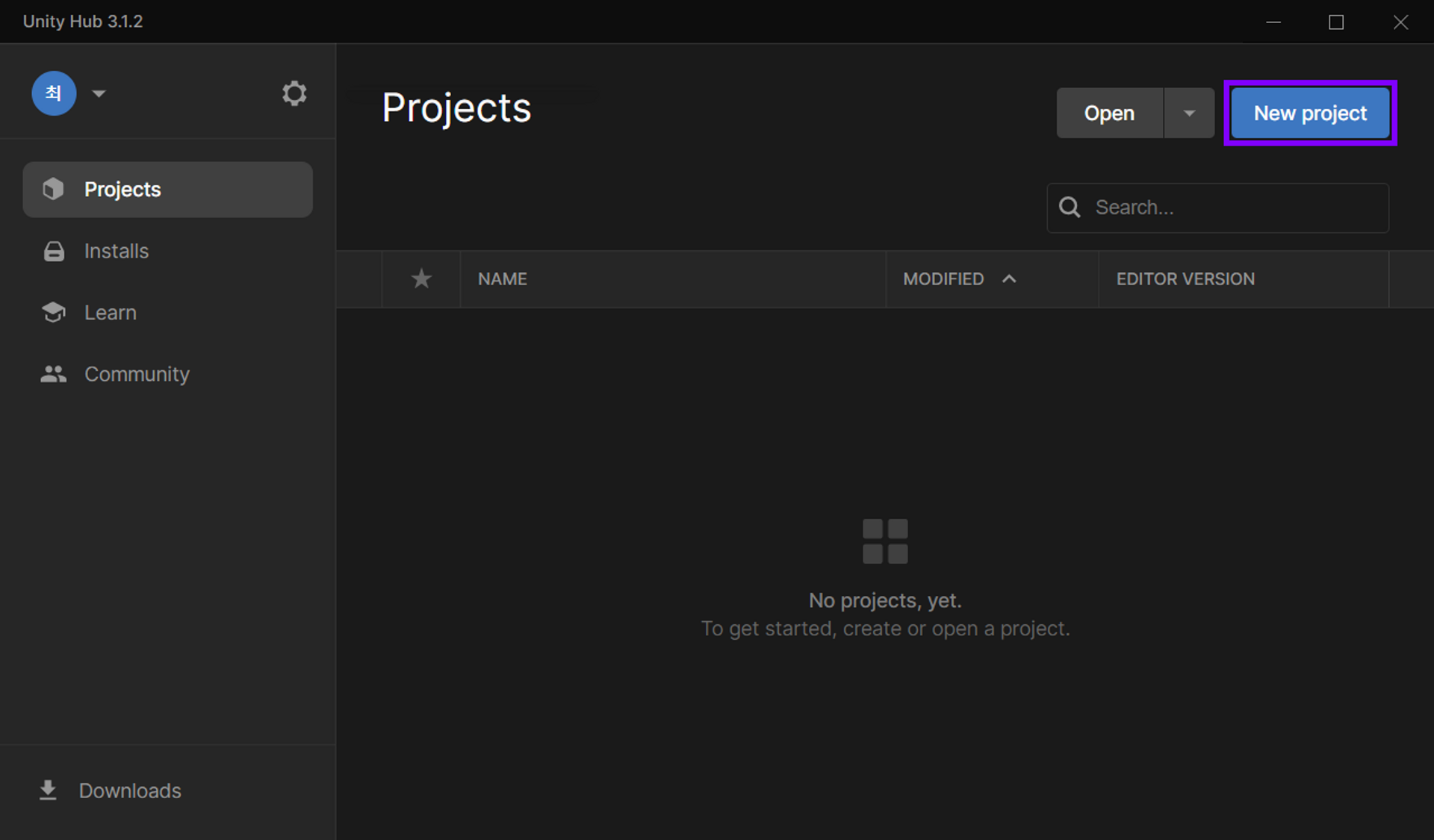
3.2.2 Location 지정 후 Create project 버튼 클릭
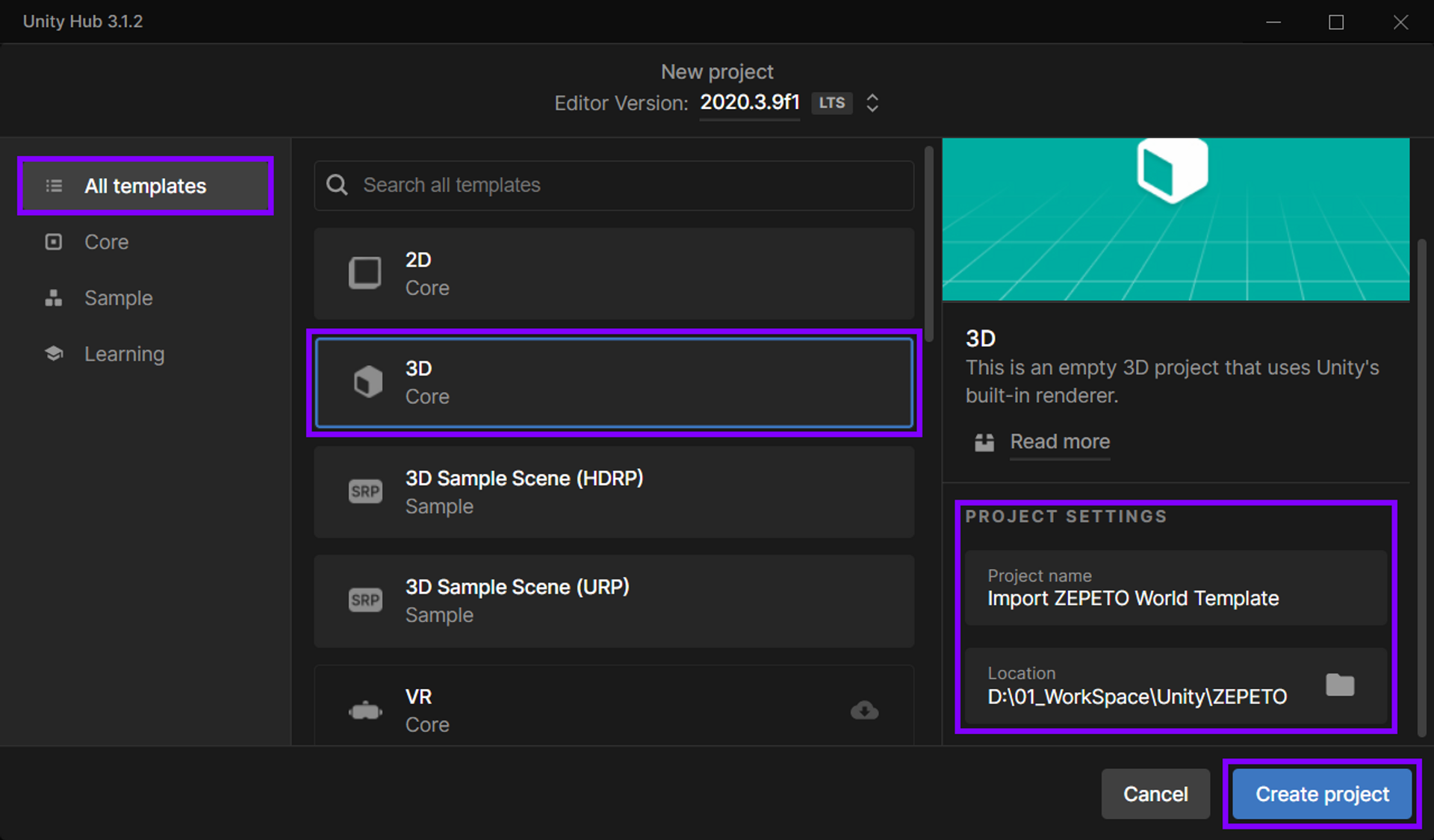
3.2.3 액세스 허용 버튼 클릭 (Windows 보안 경고 창)
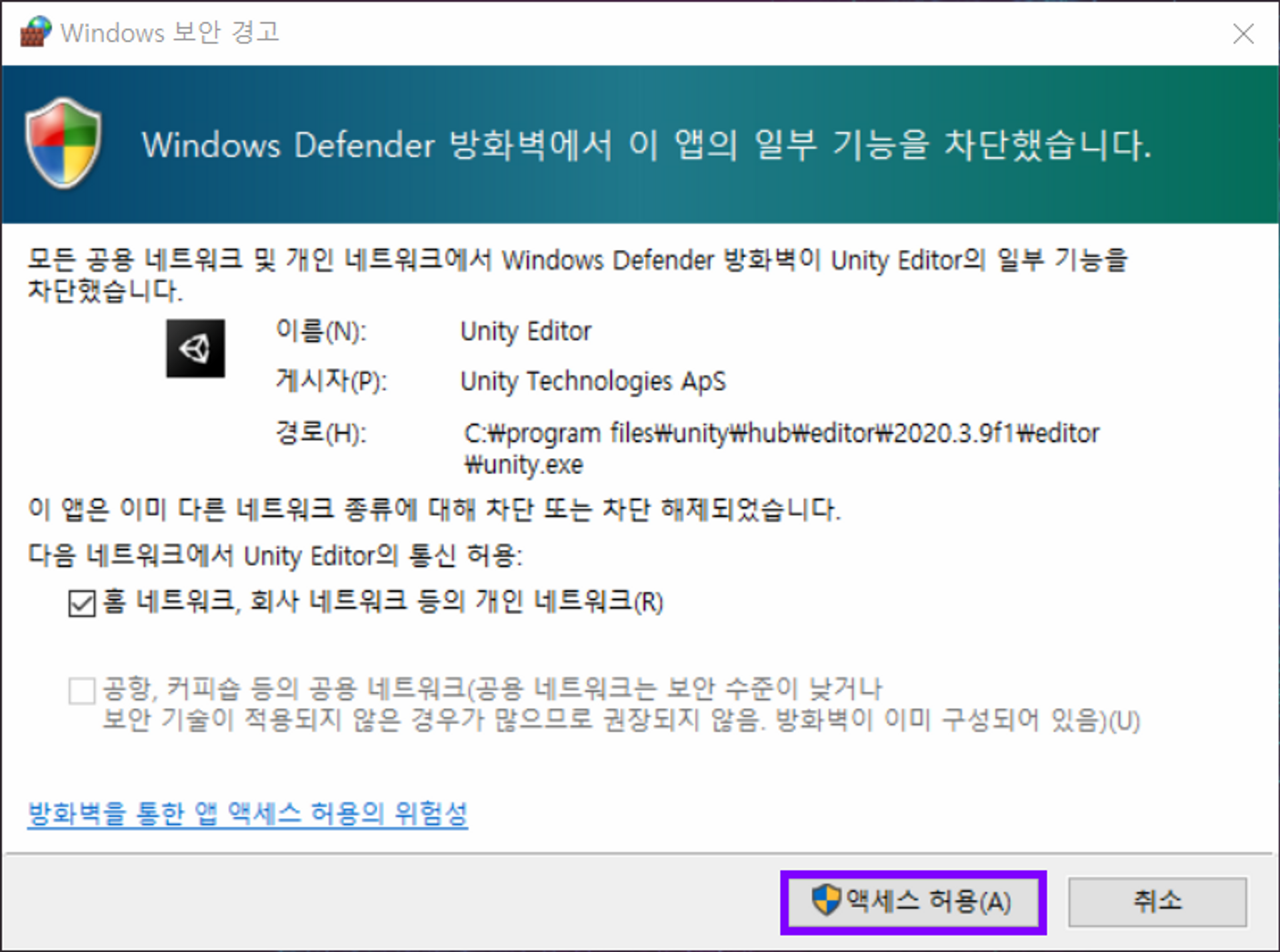
3.2.4 Unity 업데이트 관련 창이 나타나면 Check for Updates를 체크 해제하고 Skip new version 버튼 클릭
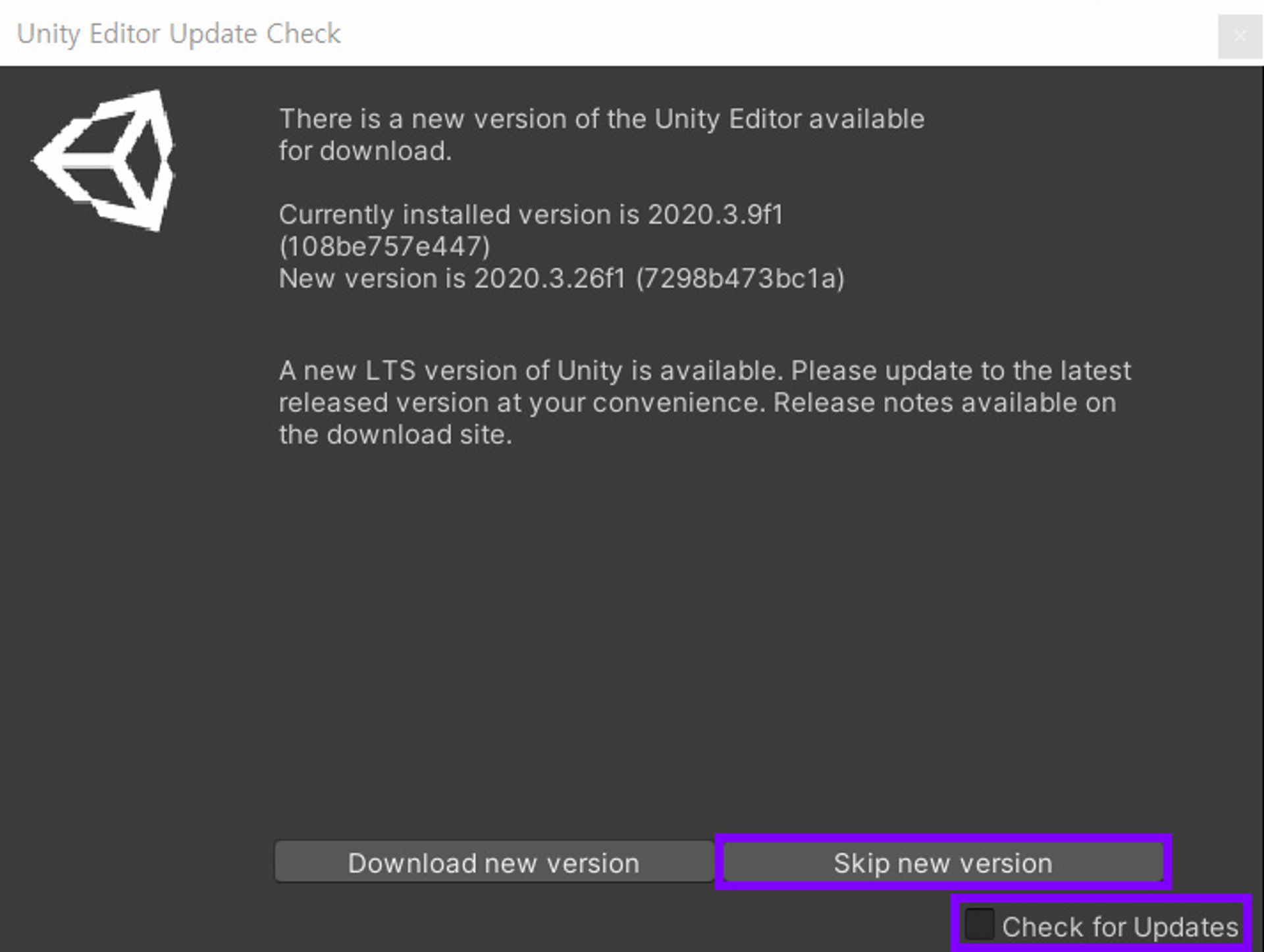
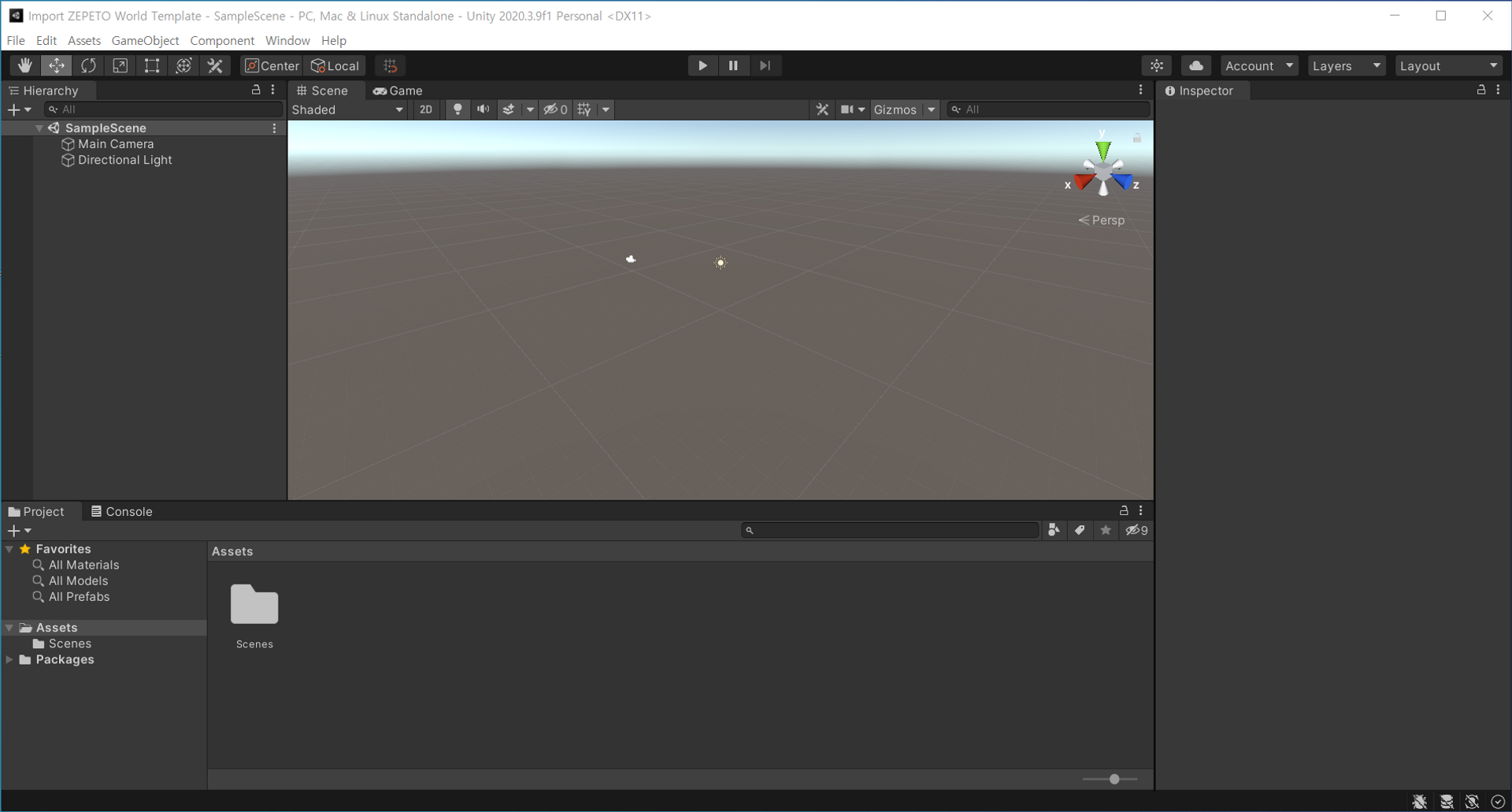
3.2.5 Assets 메뉴 - Import Package - Custom Package... 클릭
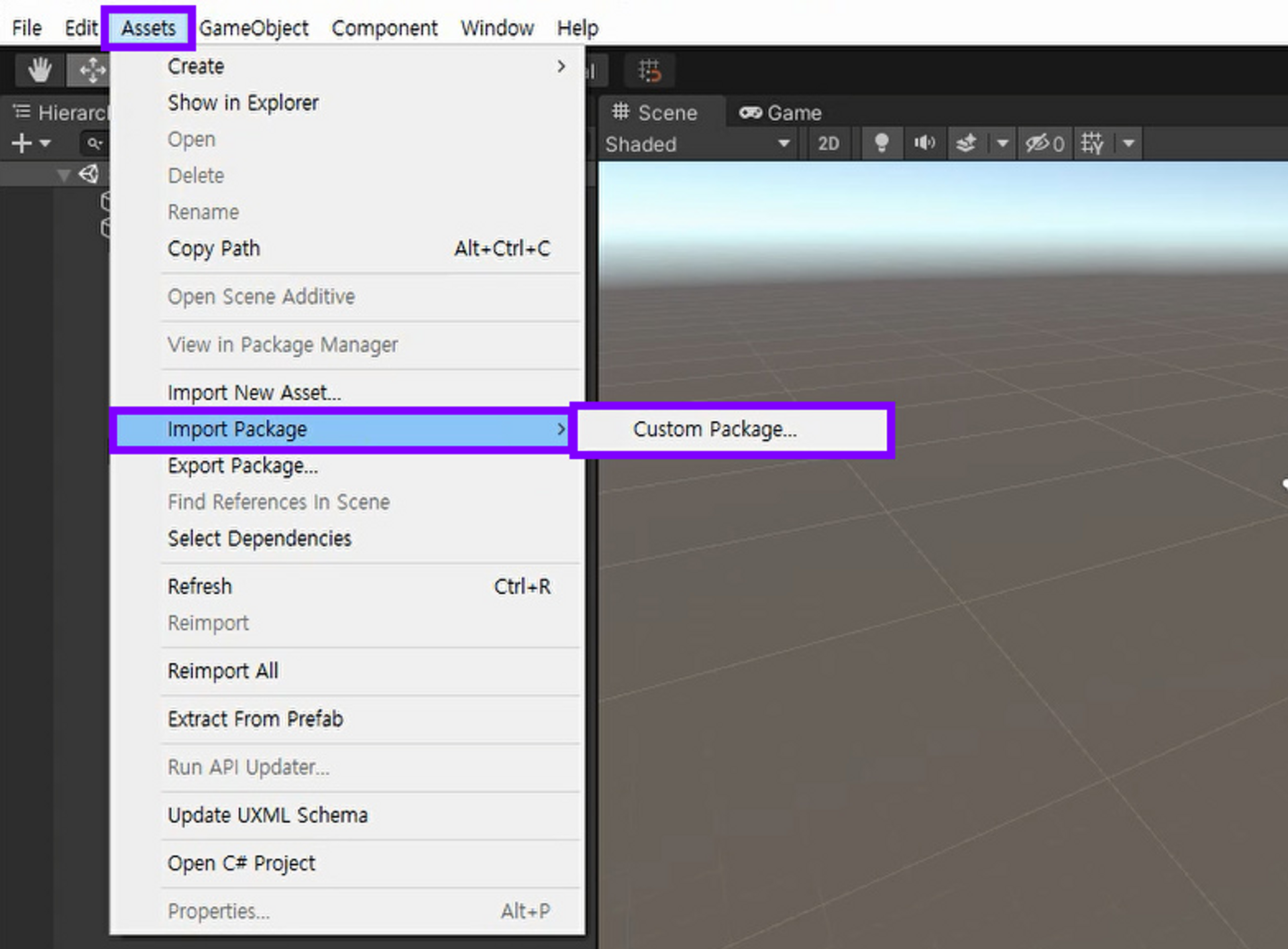
3.2.6 다운로드한 Zepeto World Template 패키지 선택 후 열기 버튼 클릭
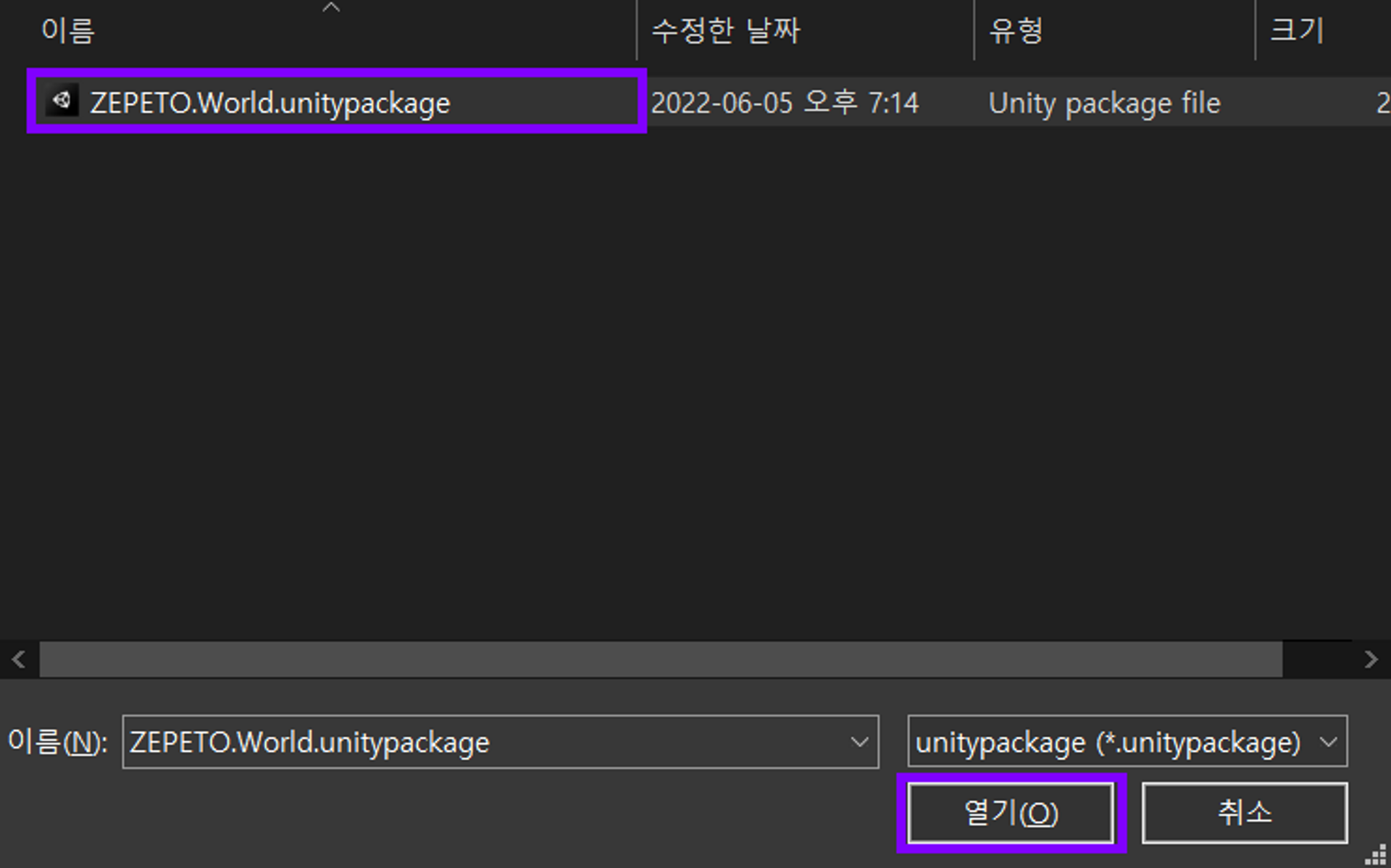
3.2.7 Import 버튼 클릭
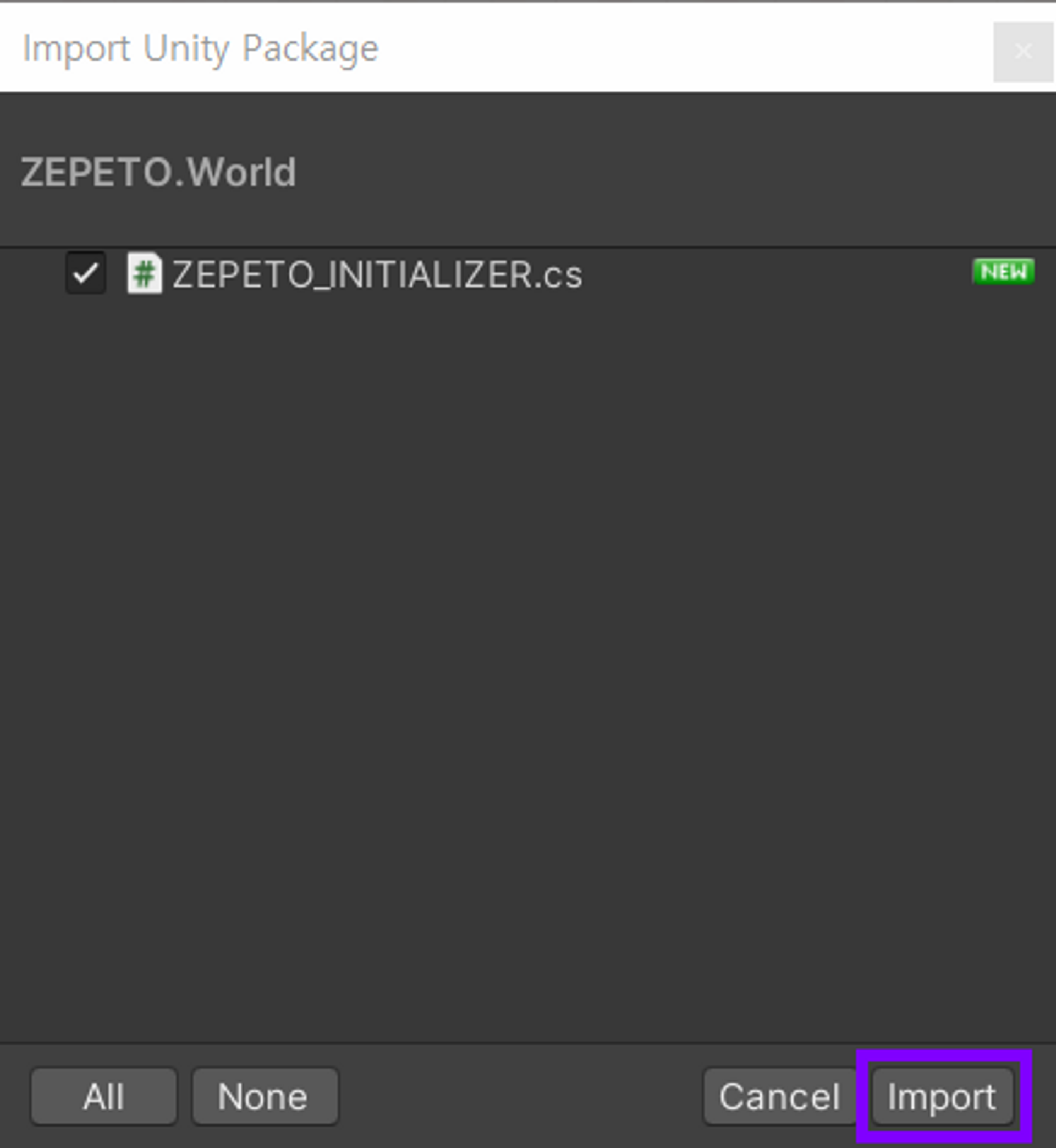
3.2.8 오류 없이 Import 되었으면 Close 버튼 클릭
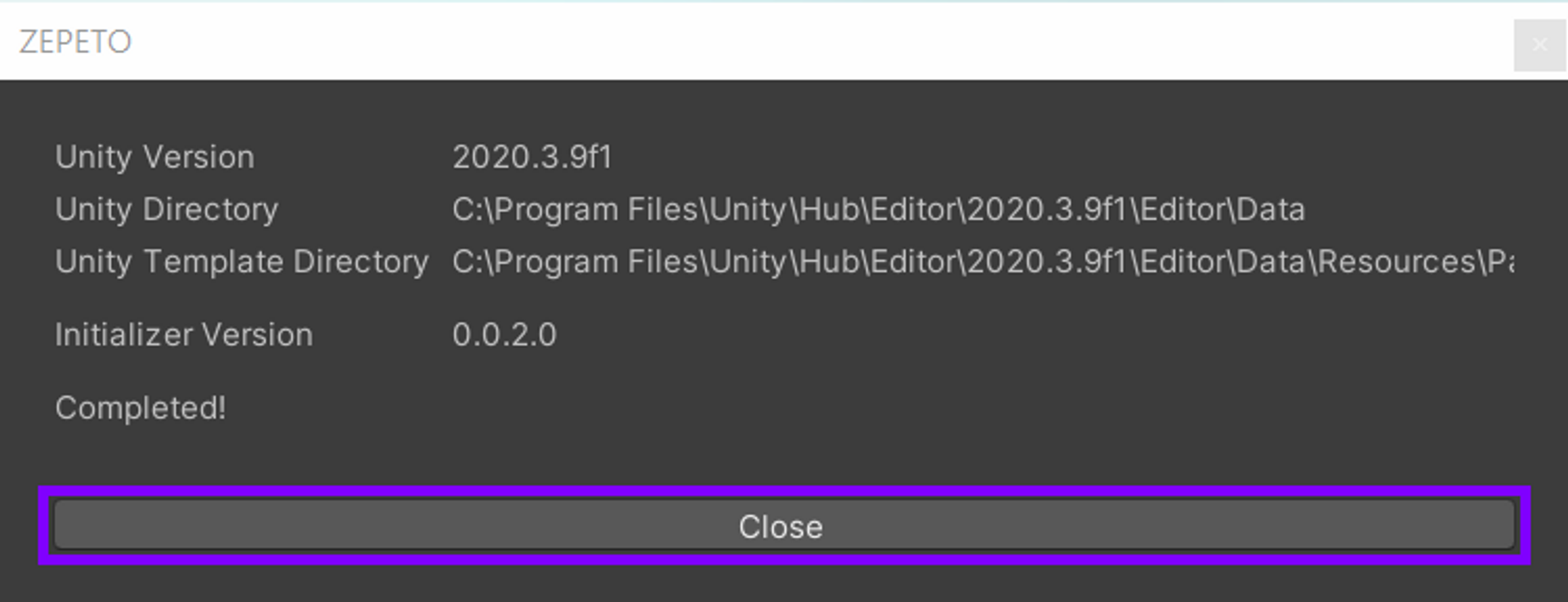
3.2.9 Unity Hub에서 새 프로젝트를 생성할 때 아래와 같이 ZEPETO Default Project 항목을 사용할 수 있음
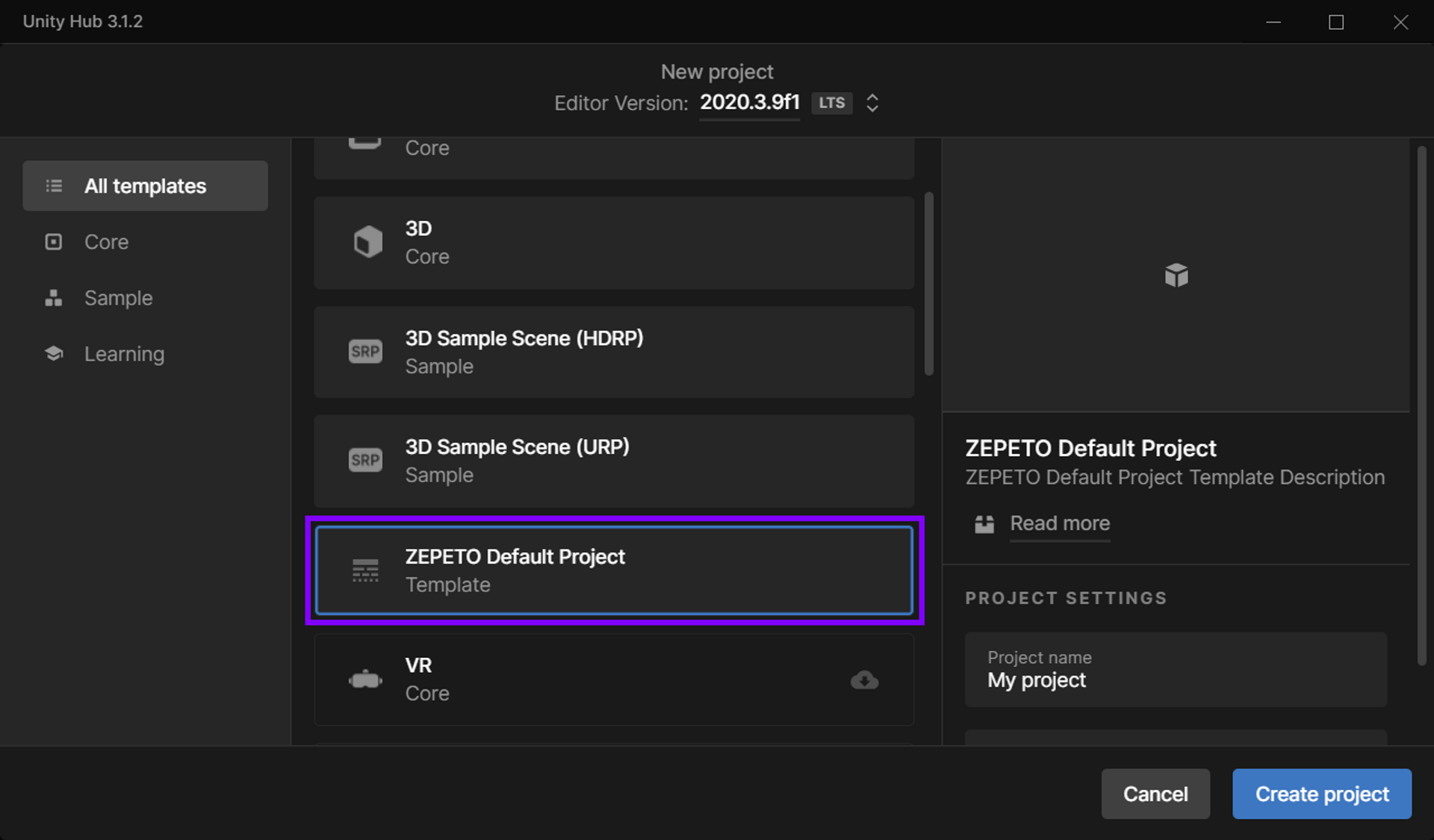
4. VScode 설치
4.1 VScode 다운로드
https://code.visualstudio.com/download
- 본인의 운영체제에 맞는 설치파일 다운로드
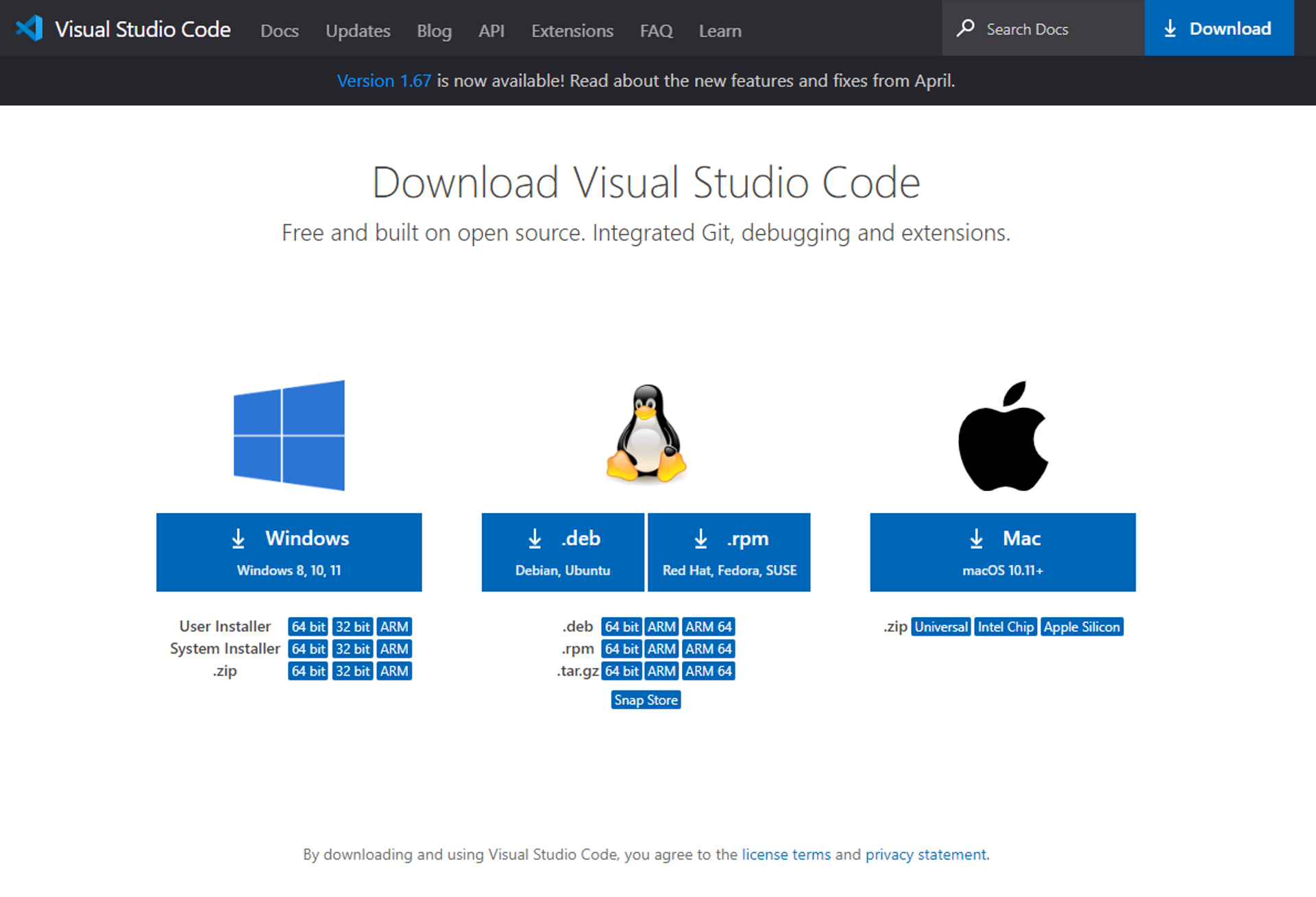
4.2 VScode 설치
- "Code(으)로 열기" 작업을 Windows 탐색기 파일의 상황에 맞는 메뉴 추가 체크
- "Code(으)로 열기" 작업을 Windows 탐색기 디렉터리의 상황에 맞는 메뉴 추가 체크
- Visual Studio Code 실행 체크 후 종료 버튼 클릭
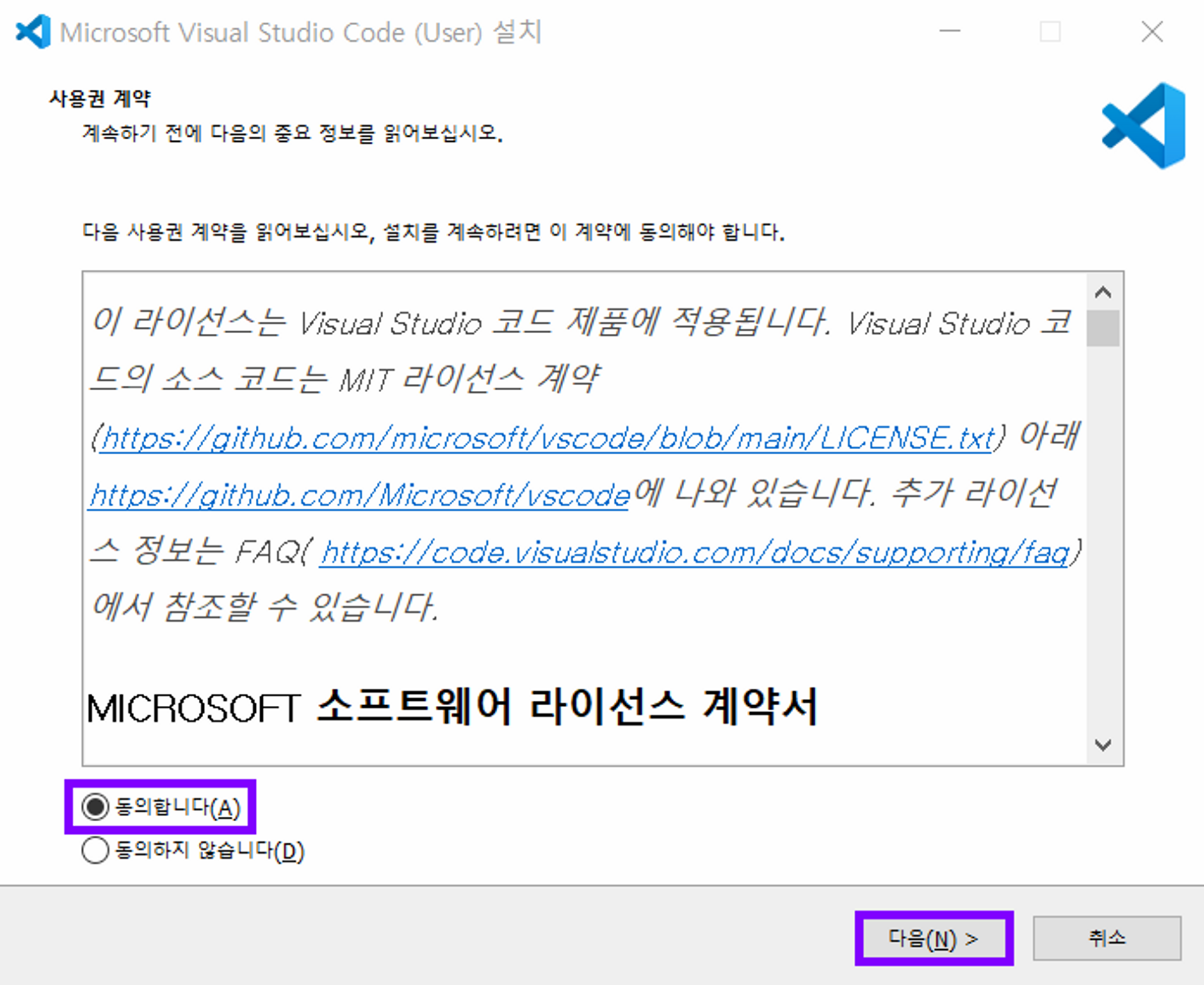
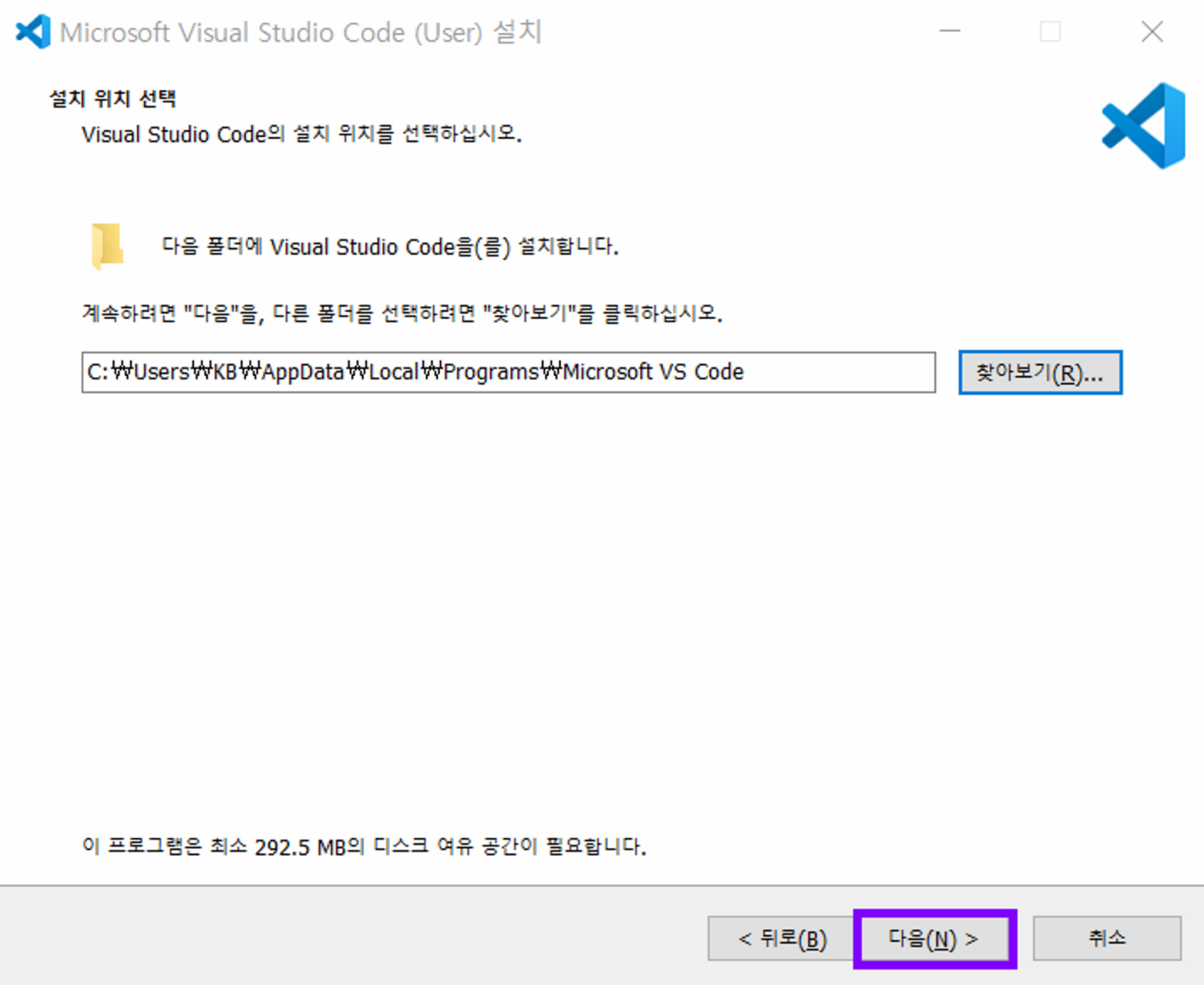
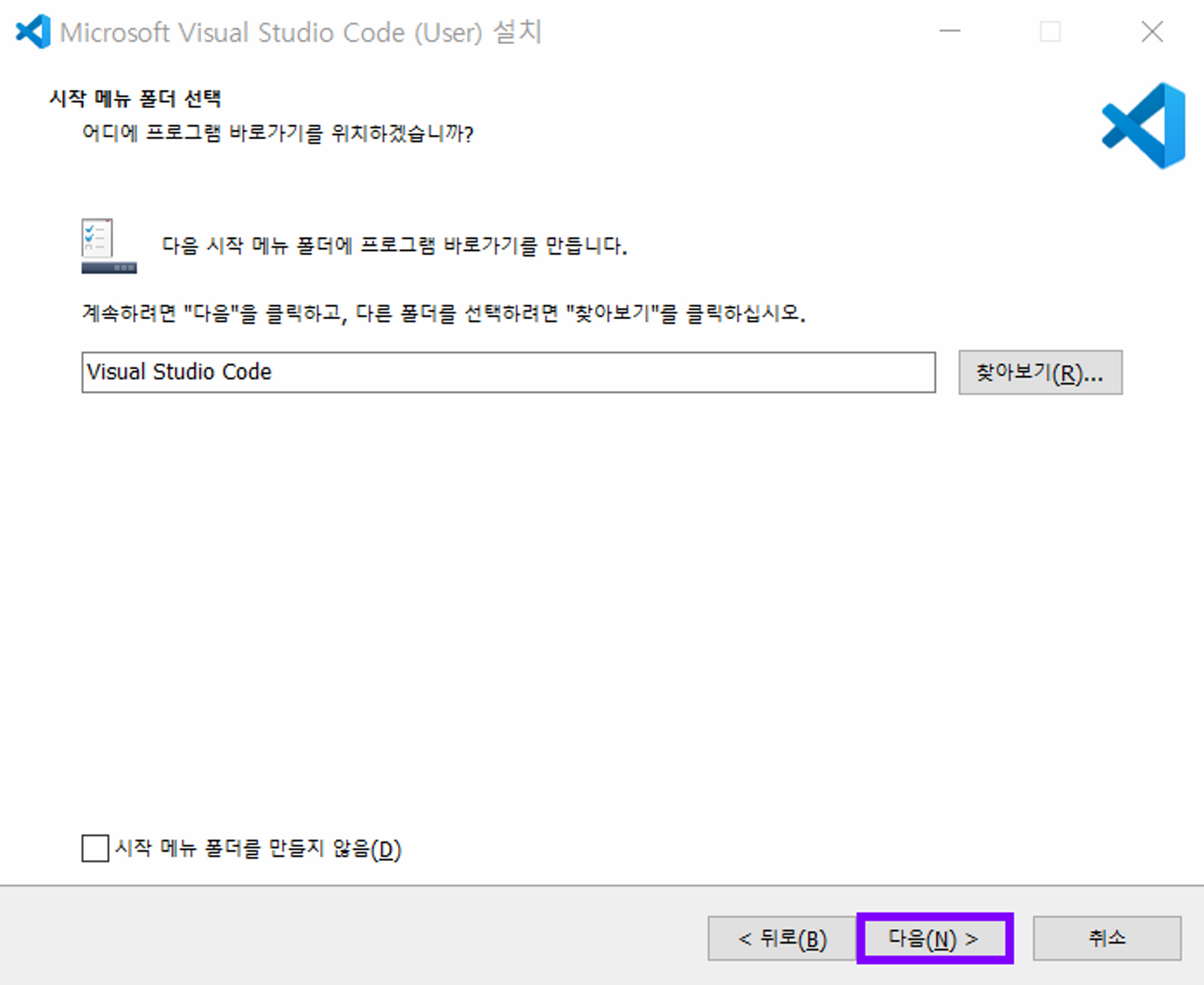
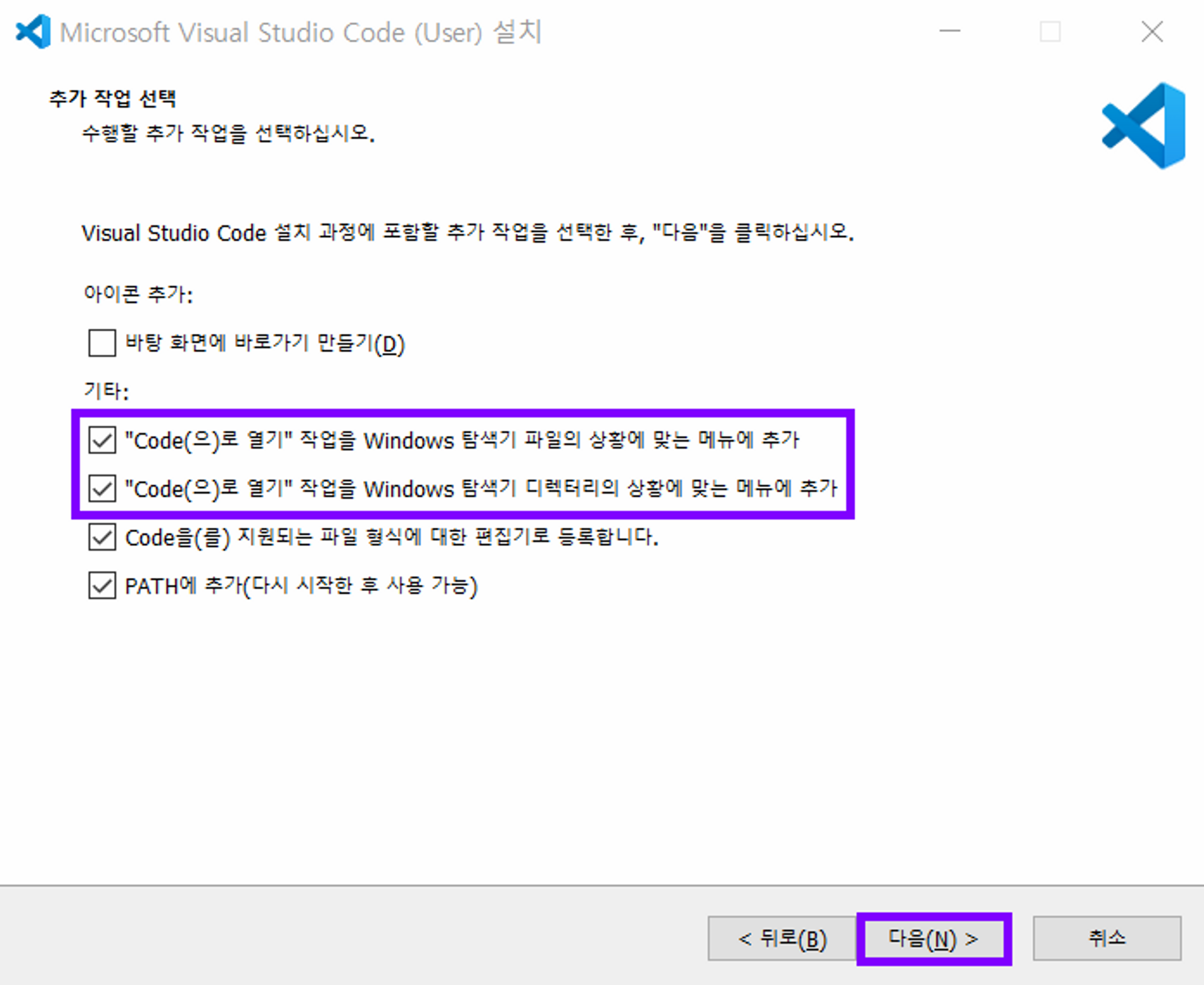
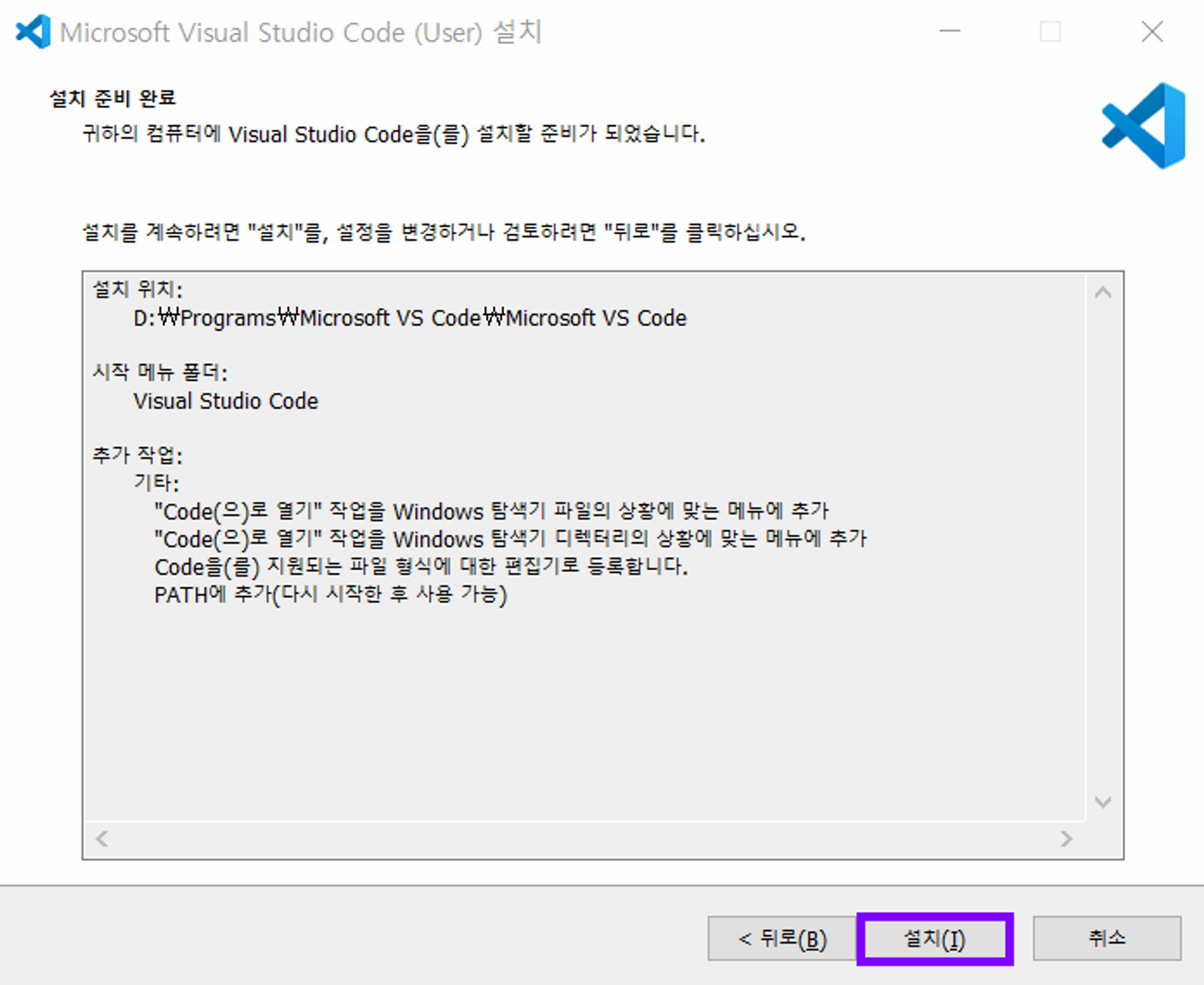
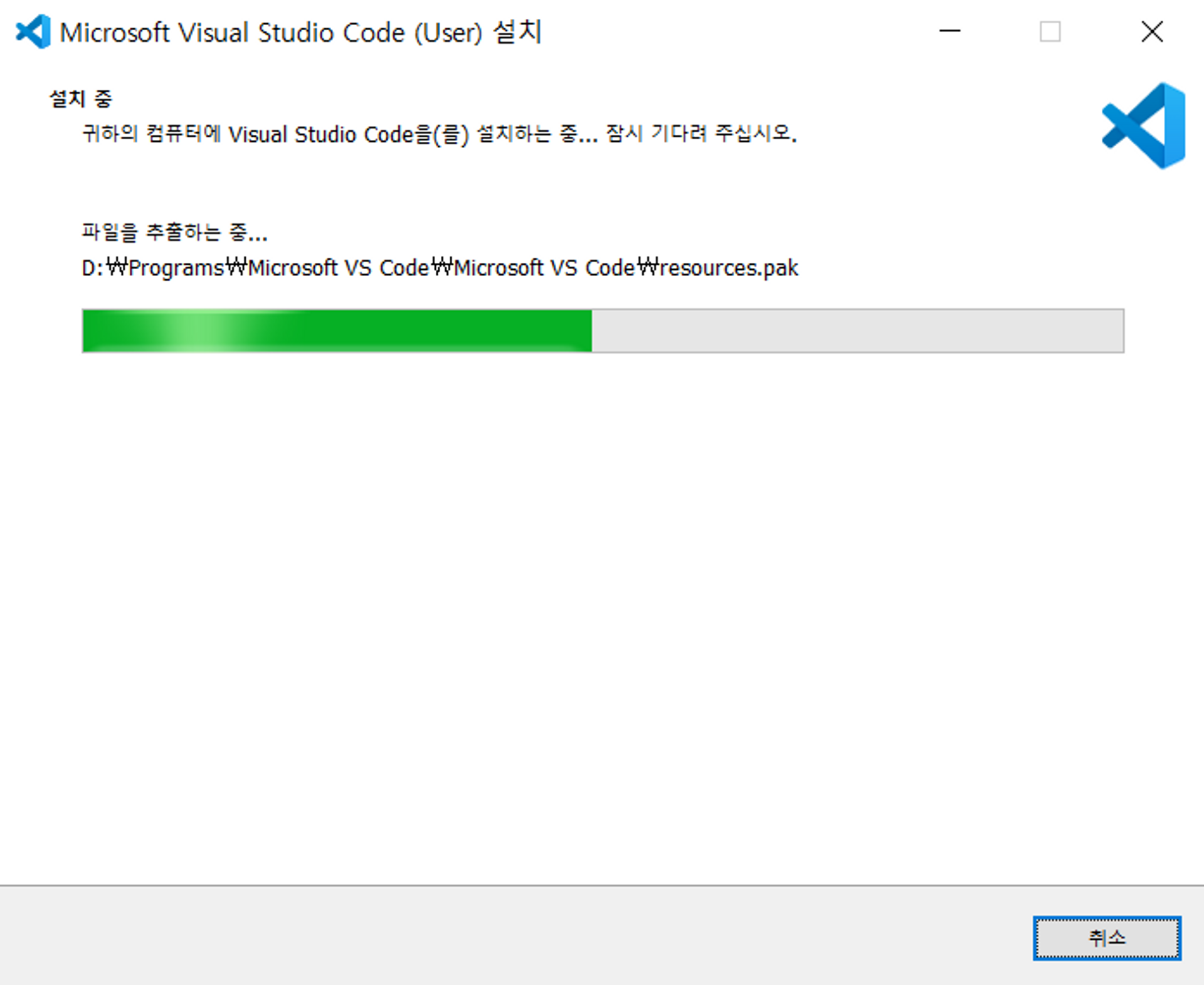
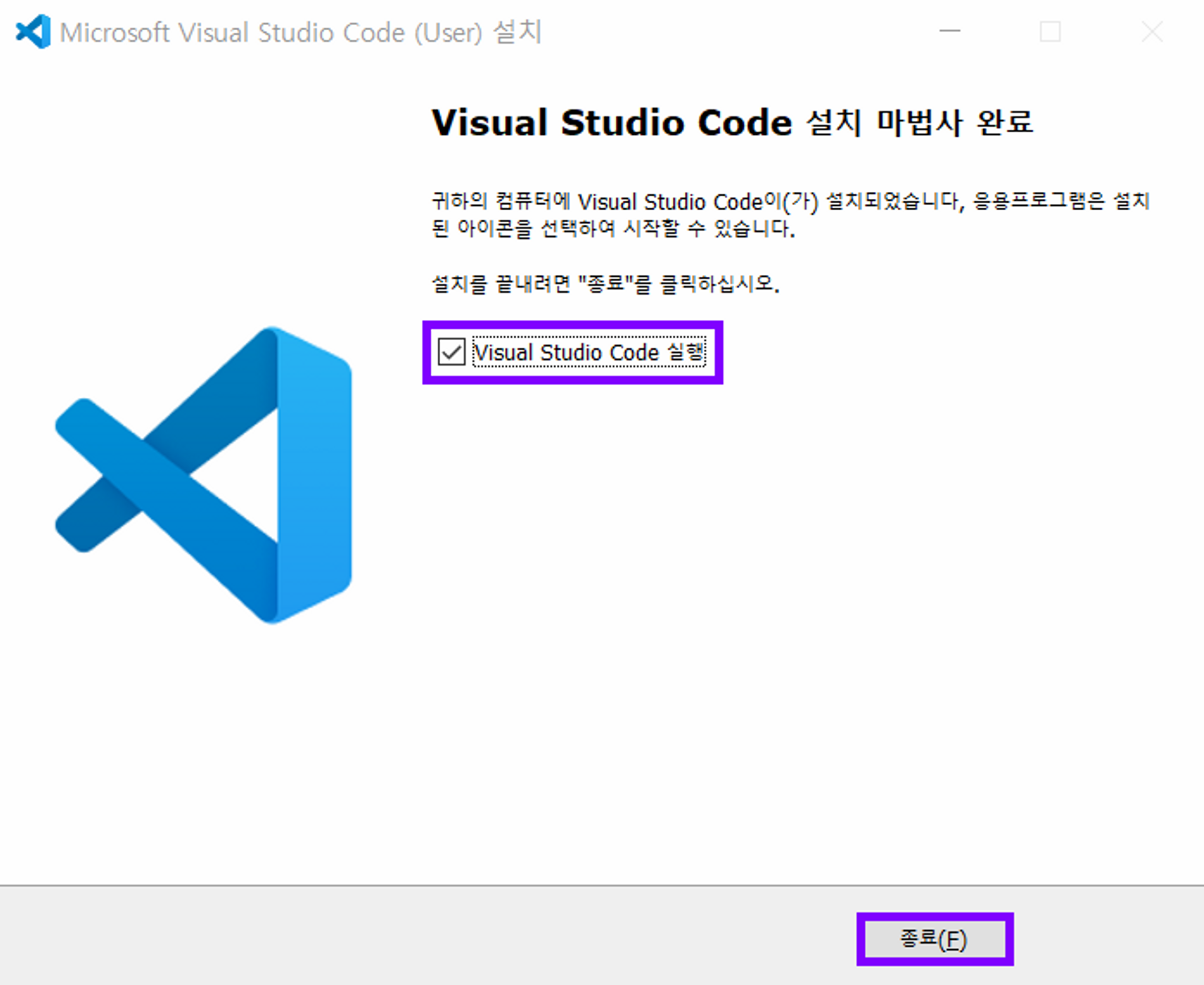
4.3 한국어 언어팩 설치
-
VScode 실행 시 우측 하단에 한국어 언어팩 설치 안내가 나타날 경우 안내에 따라 설치

-
안내가 나타나지 않을 경우
- 좌측 블록 아이콘 클릭
korean을 검색하고 가장 위에 표시되는Korean(사용법...으로 시작하는 항목 Install 버튼을 클릭- 설치가 완료되어 우측 하단에 VScode를 재시작하라는 메세지가 나타나면 Restart 버튼을 눌러 재시작
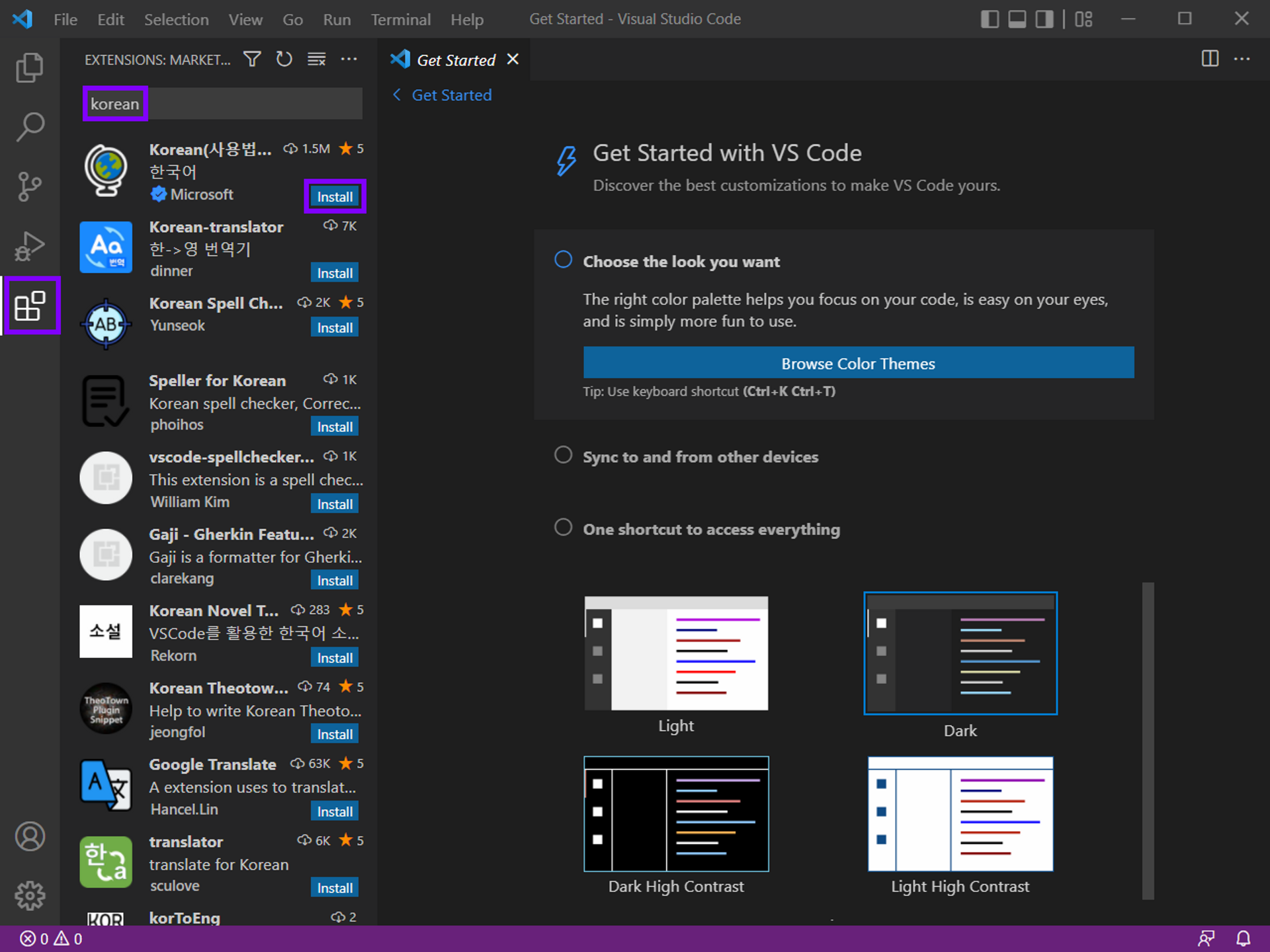
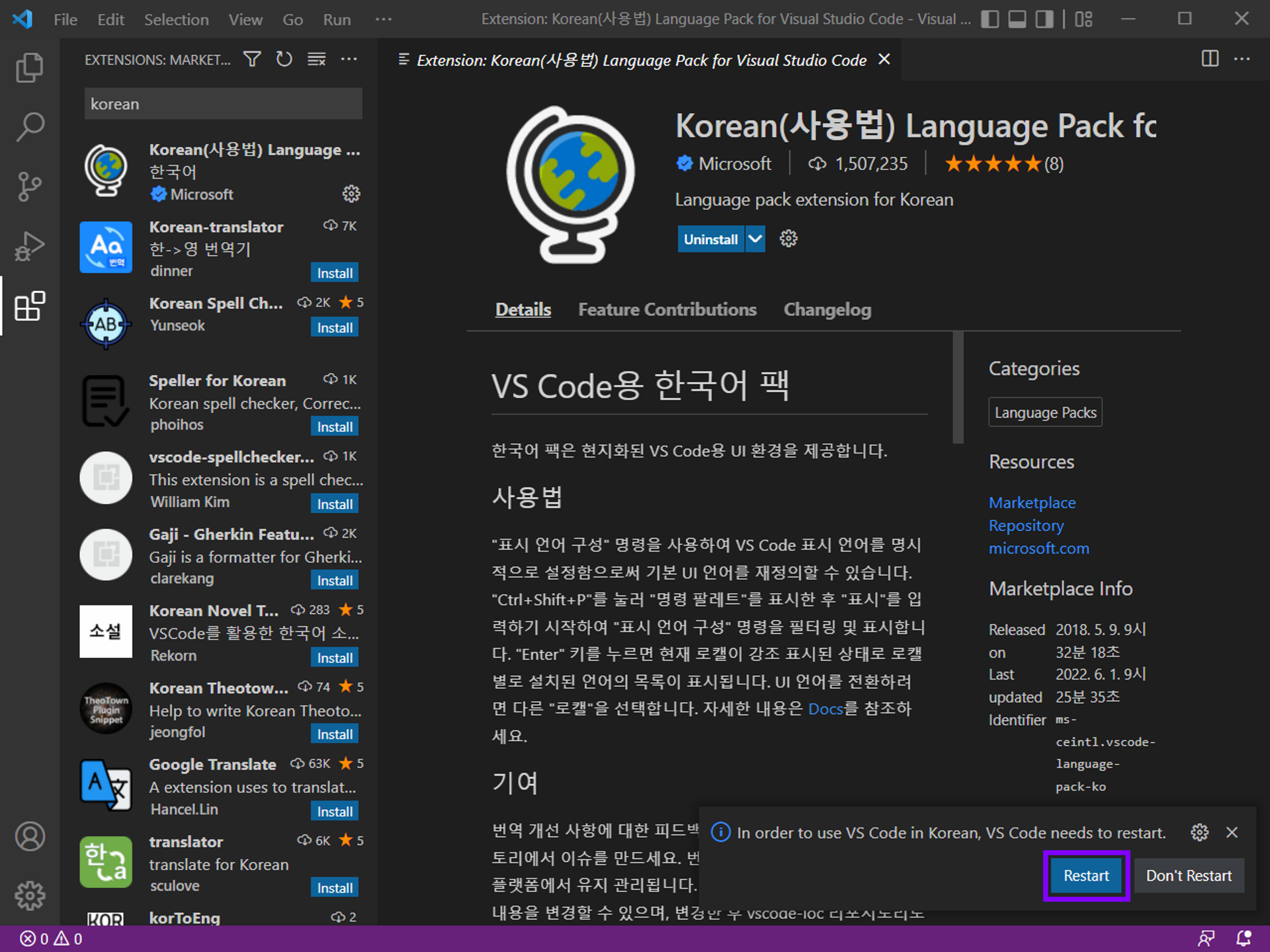
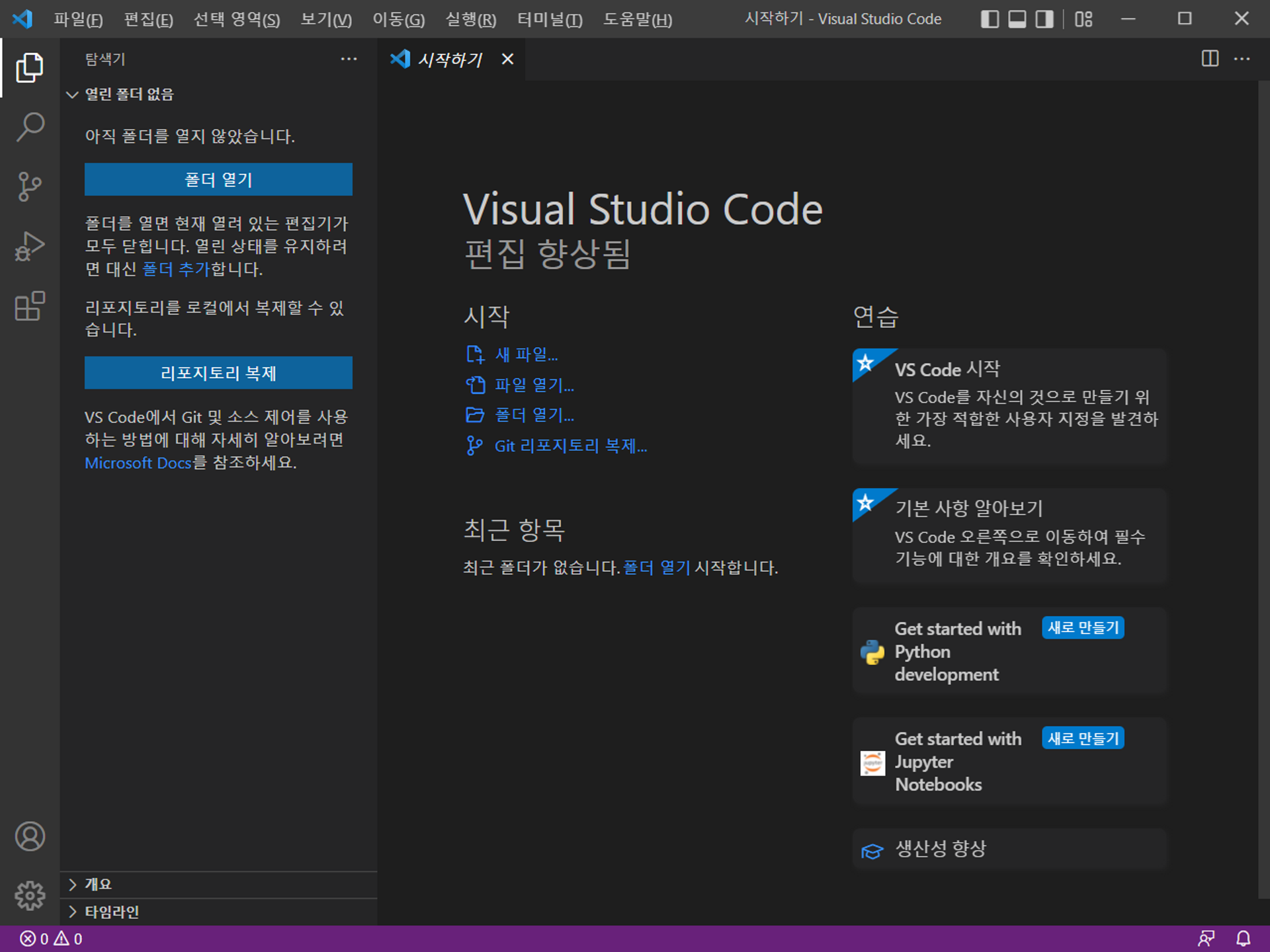
5. 제페토 앱 설치
5.1 Android
- Google Play “zepeto” 검색 및 설치
https://play.google.com/store/apps/details?id=me.zepeto.main&hl=ko&gl=US
5.2 iOS
- App Store “zepeto” 검색 및 설치
https://apps.apple.com/kr/app/zepeto-3d-아바타-월드-채팅/id1350301428
5.3 이메일 또는 휴대폰 번호 등록
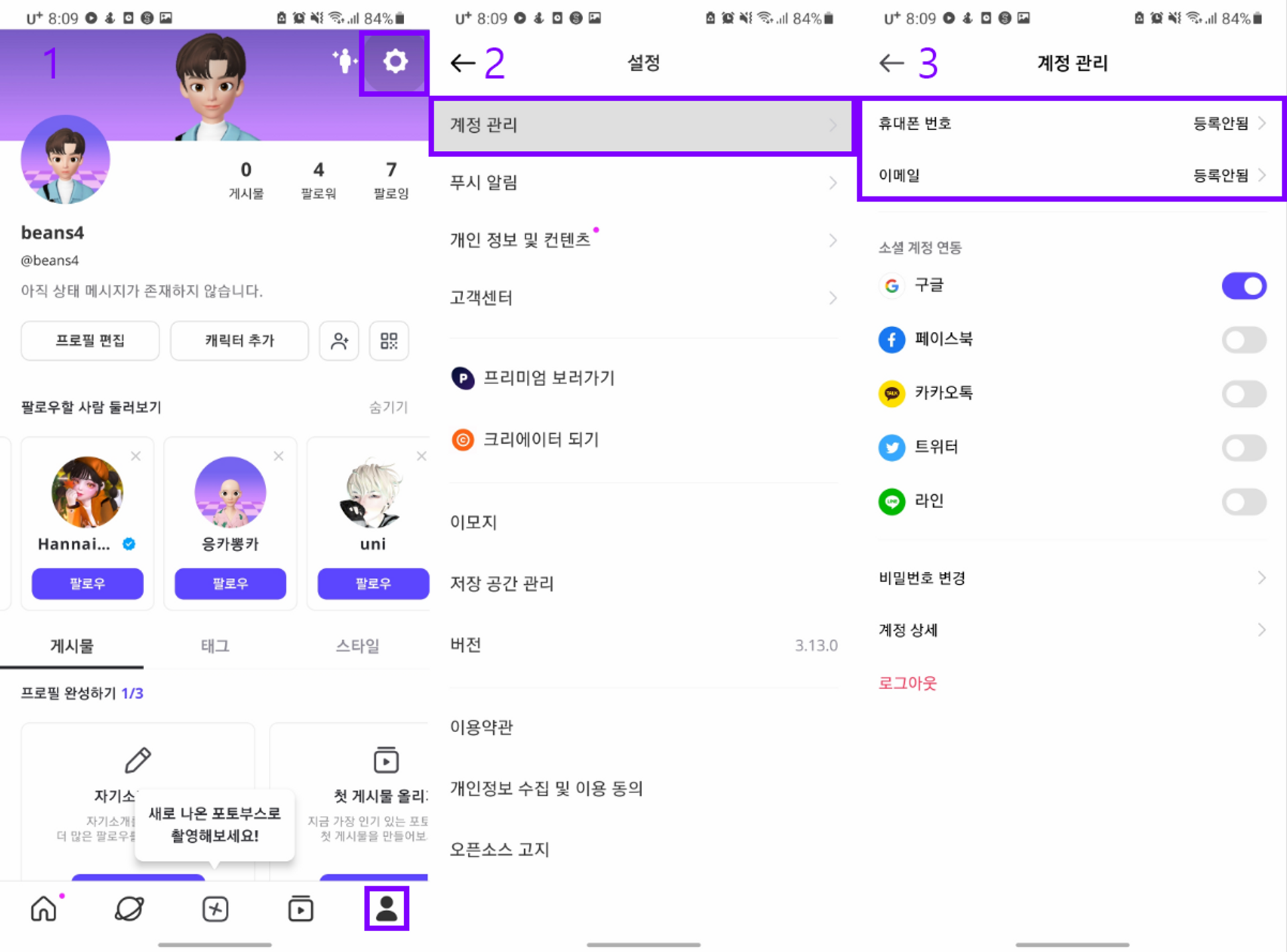
6. Unity Layout 변경 및 저장, 불러오기
6.1 프로젝트 생성
6.1.1 Zepeto Default Project 템플릿으로 ZepetoLayout 프로젝트 생성
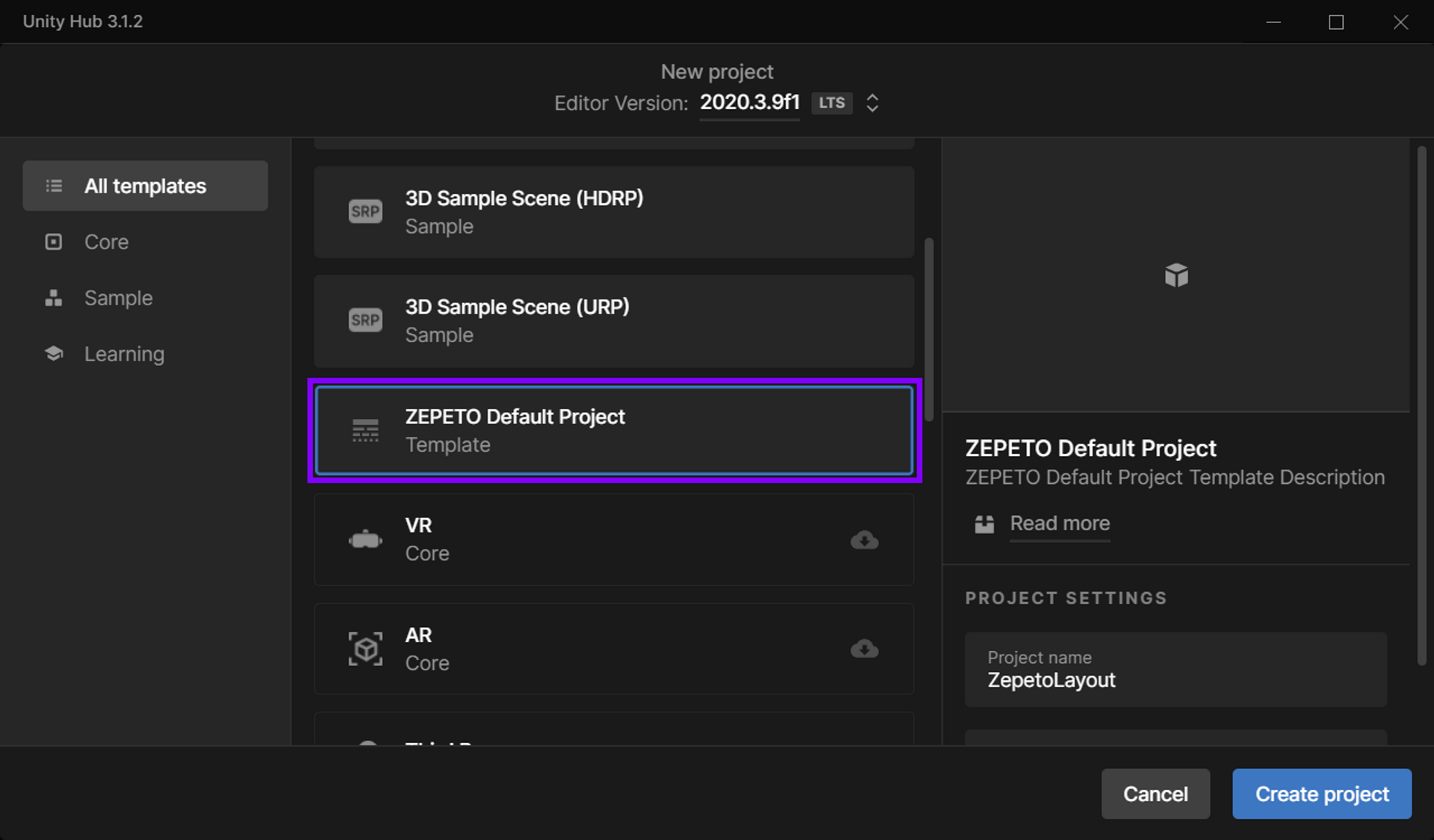
6.1.2 액세스 허용 버튼 클릭 (Windows 보안 경고 창)
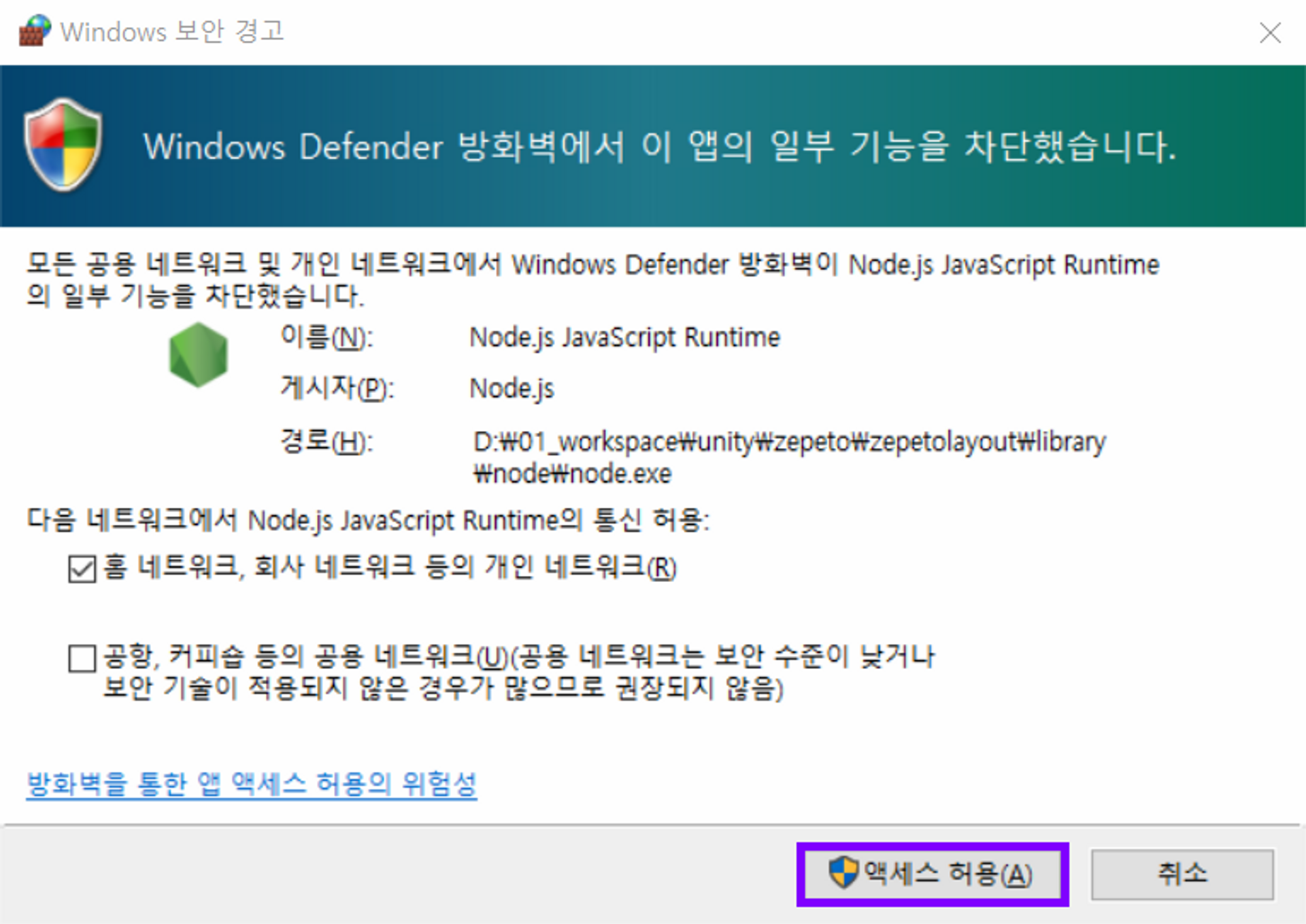

6.1.3 Yes 버튼 클릭 (Input System Package 경고창)
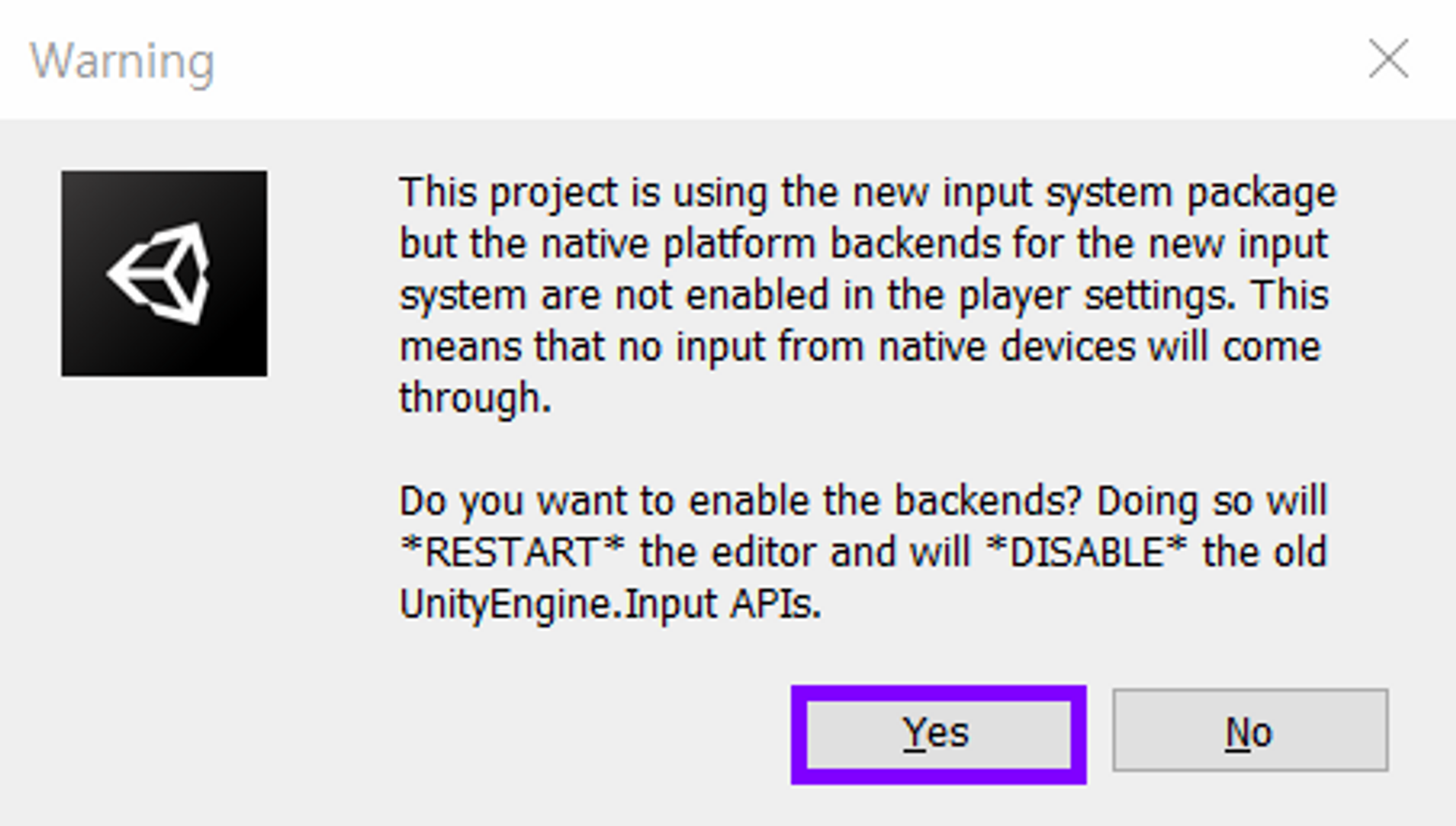
6.2 레이아웃 변경
6.2.1 Hierarchy 창 Inspector 창 오른쪽으로 드래그 앤 드롭으로 이동
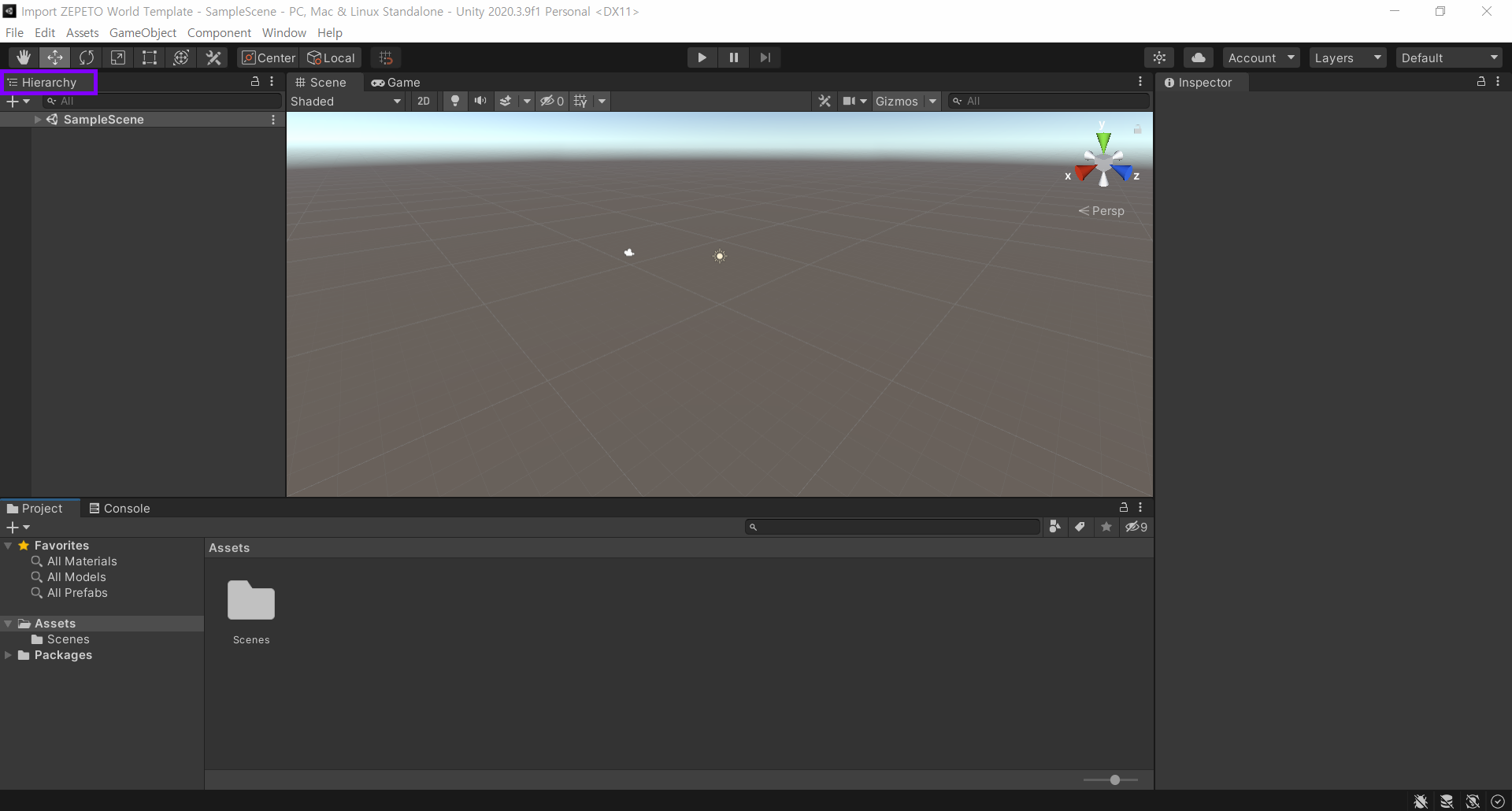
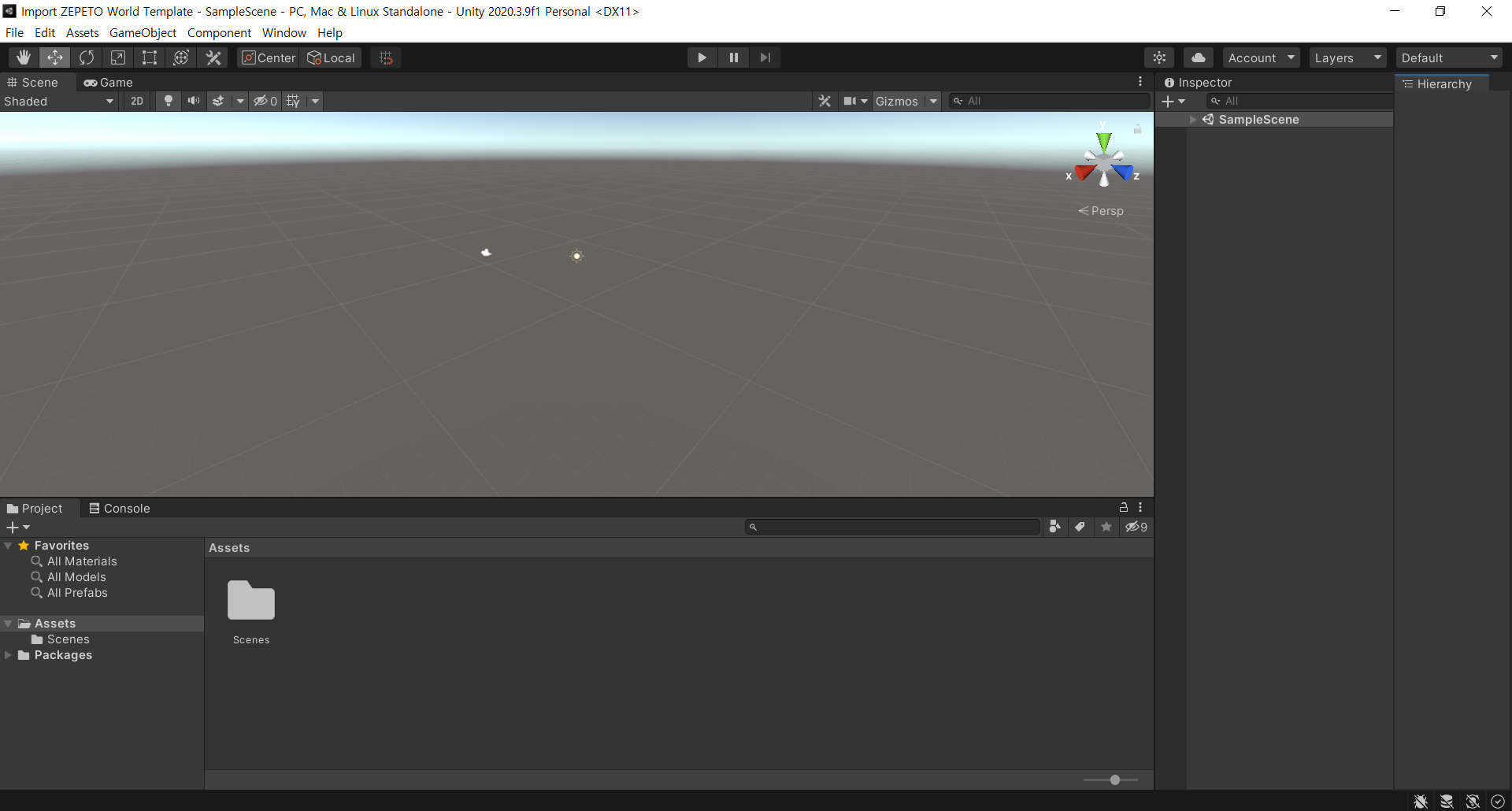
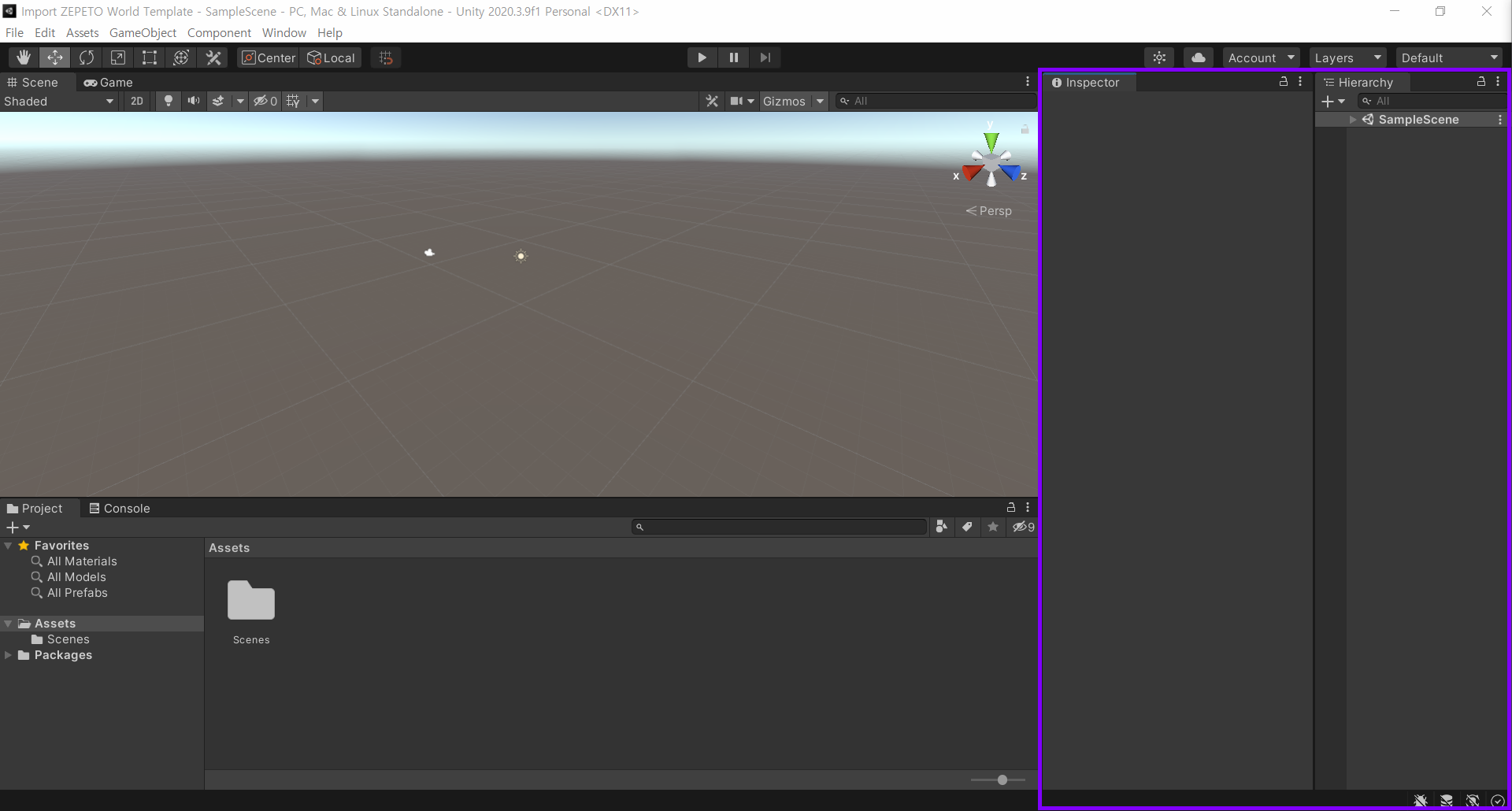
6.2.2 Console 창 Hierarchy 창 아래쪽으로 드래그 앤 드롭으로 이동
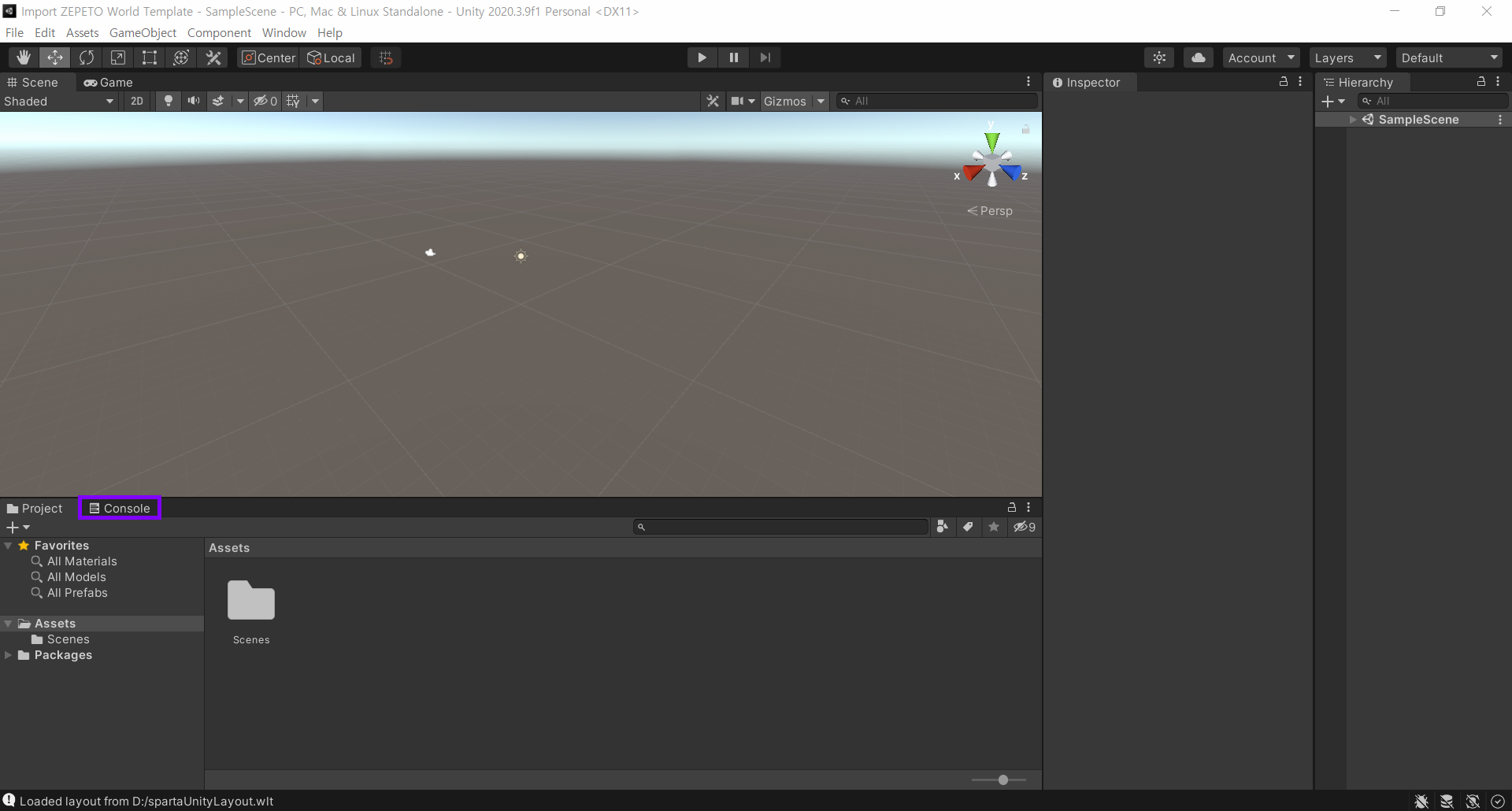
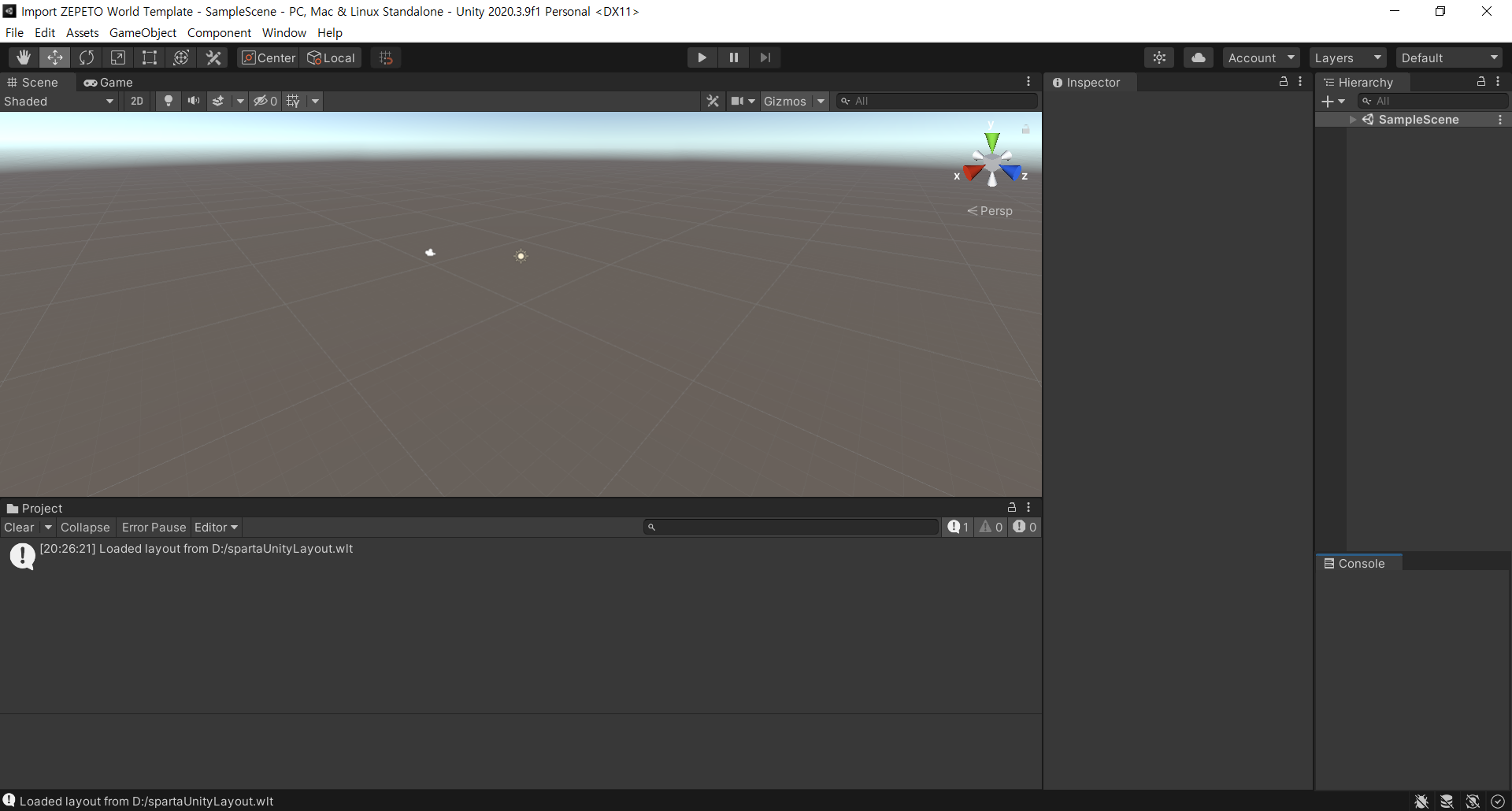
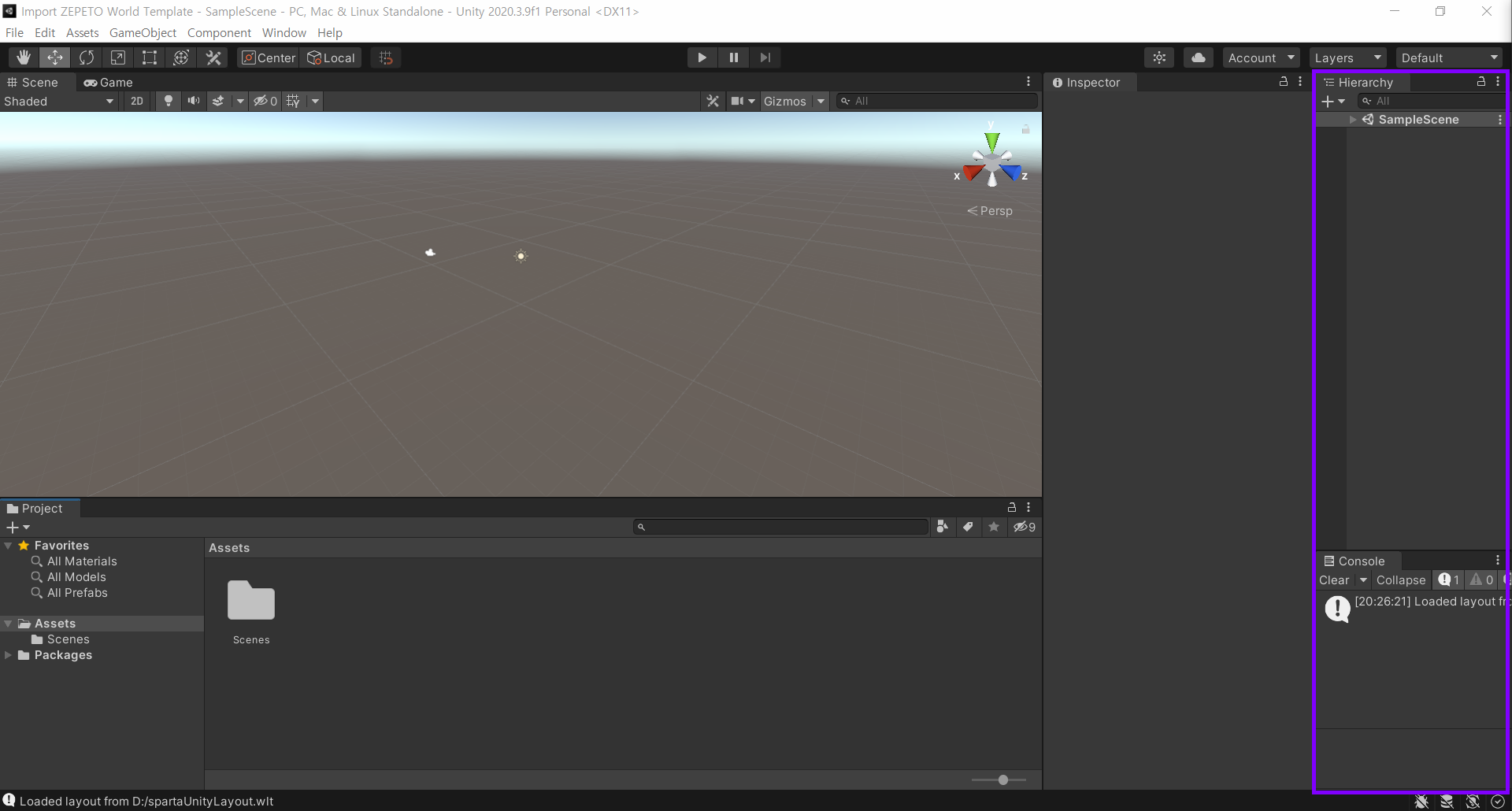
6.2.3 Project 창 Hierarchy 창 오른쪽으로 드래그 앤 드롭으로 이동
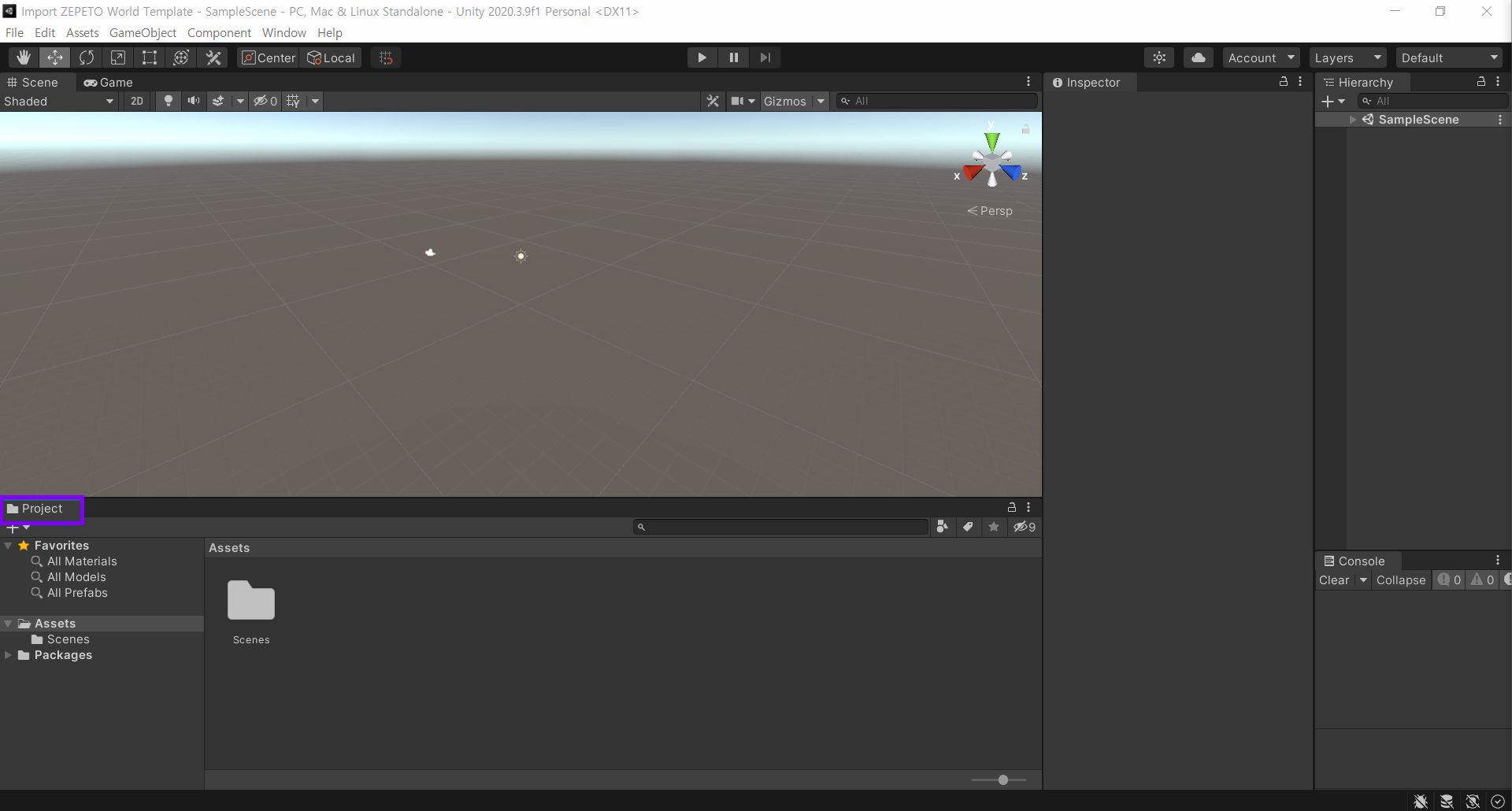
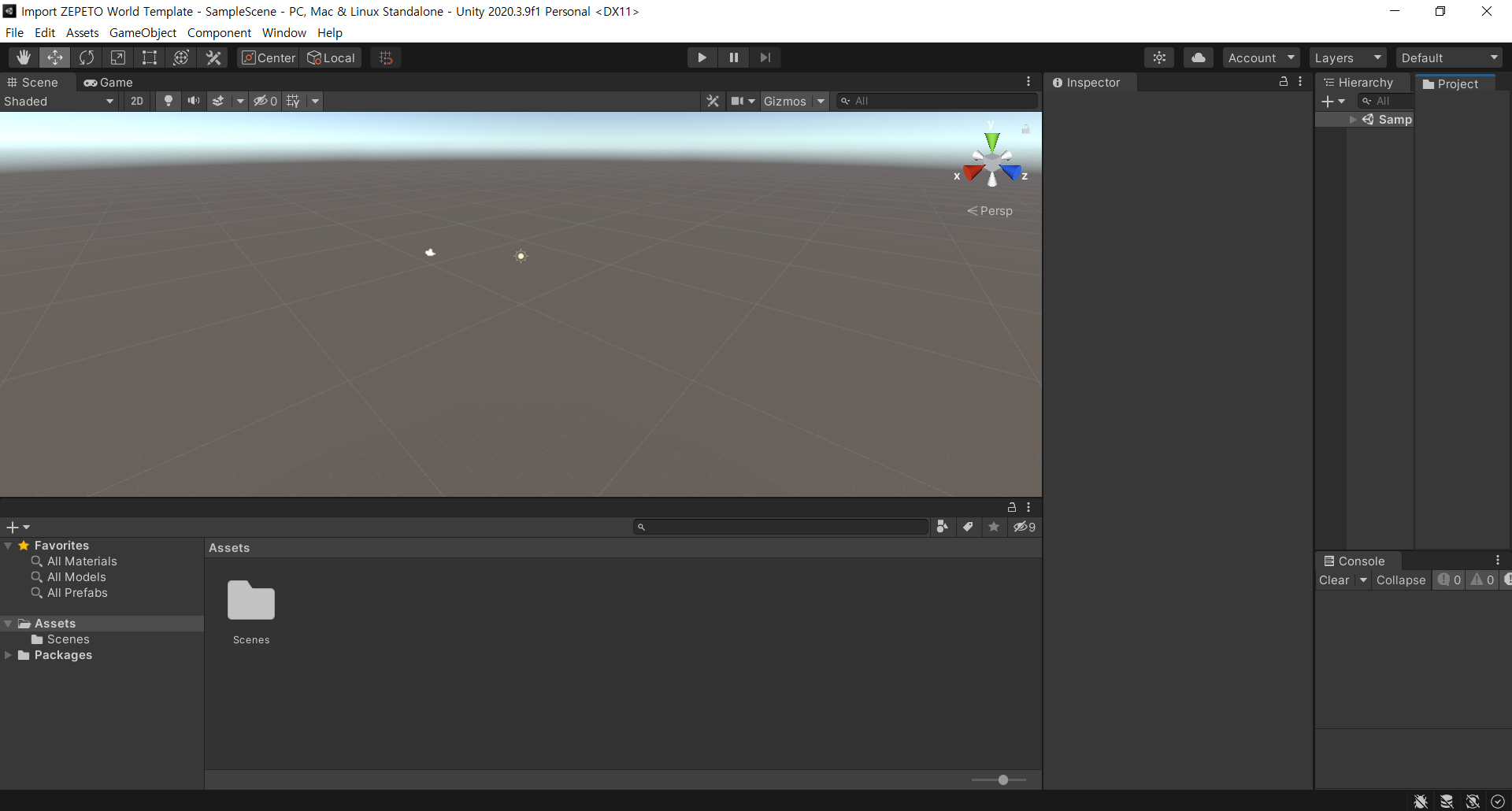
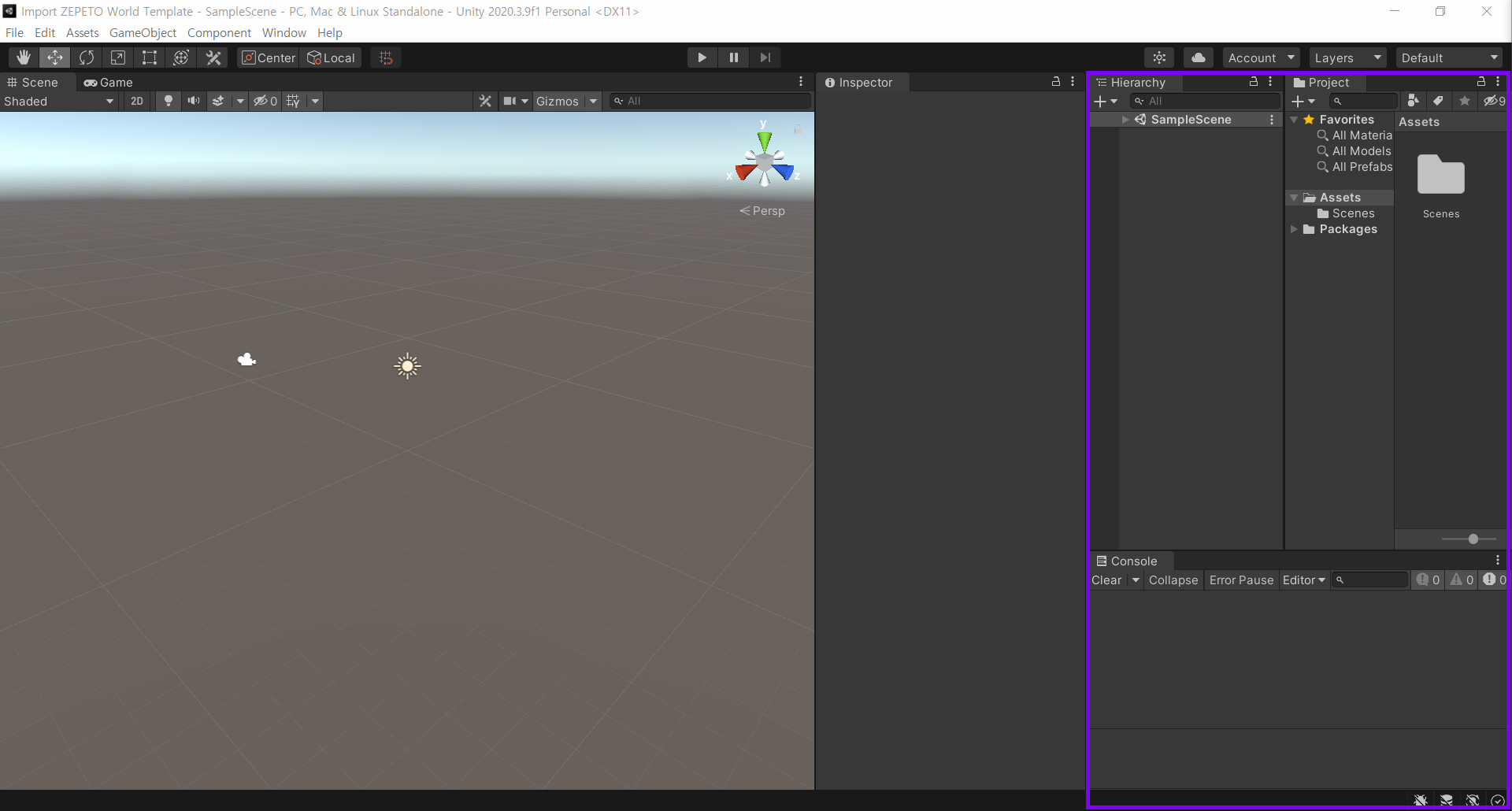
6.2.4 Game 창 Scene 창 아래쪽으로 드래그 앤 드롭으로 이동
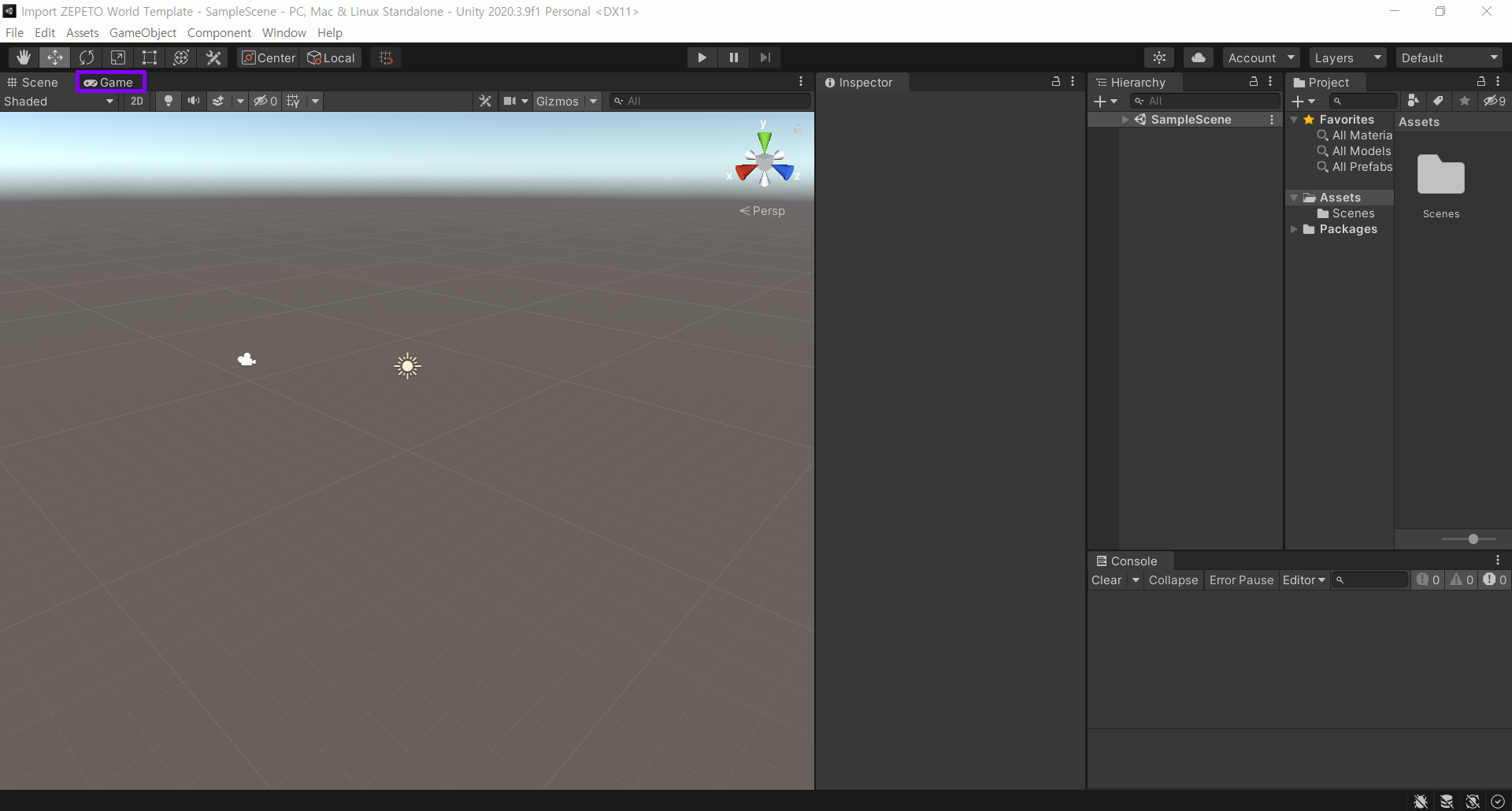
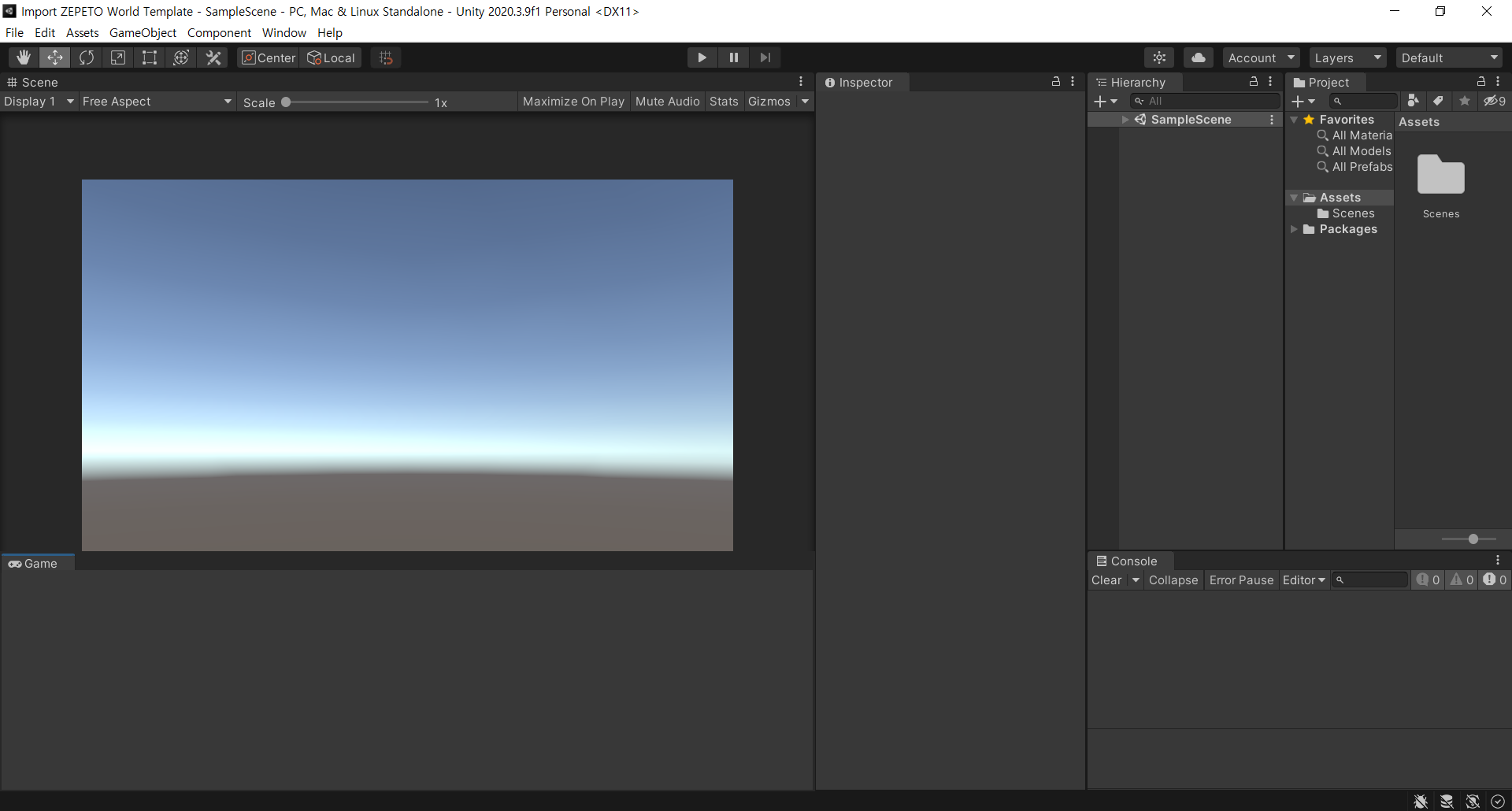
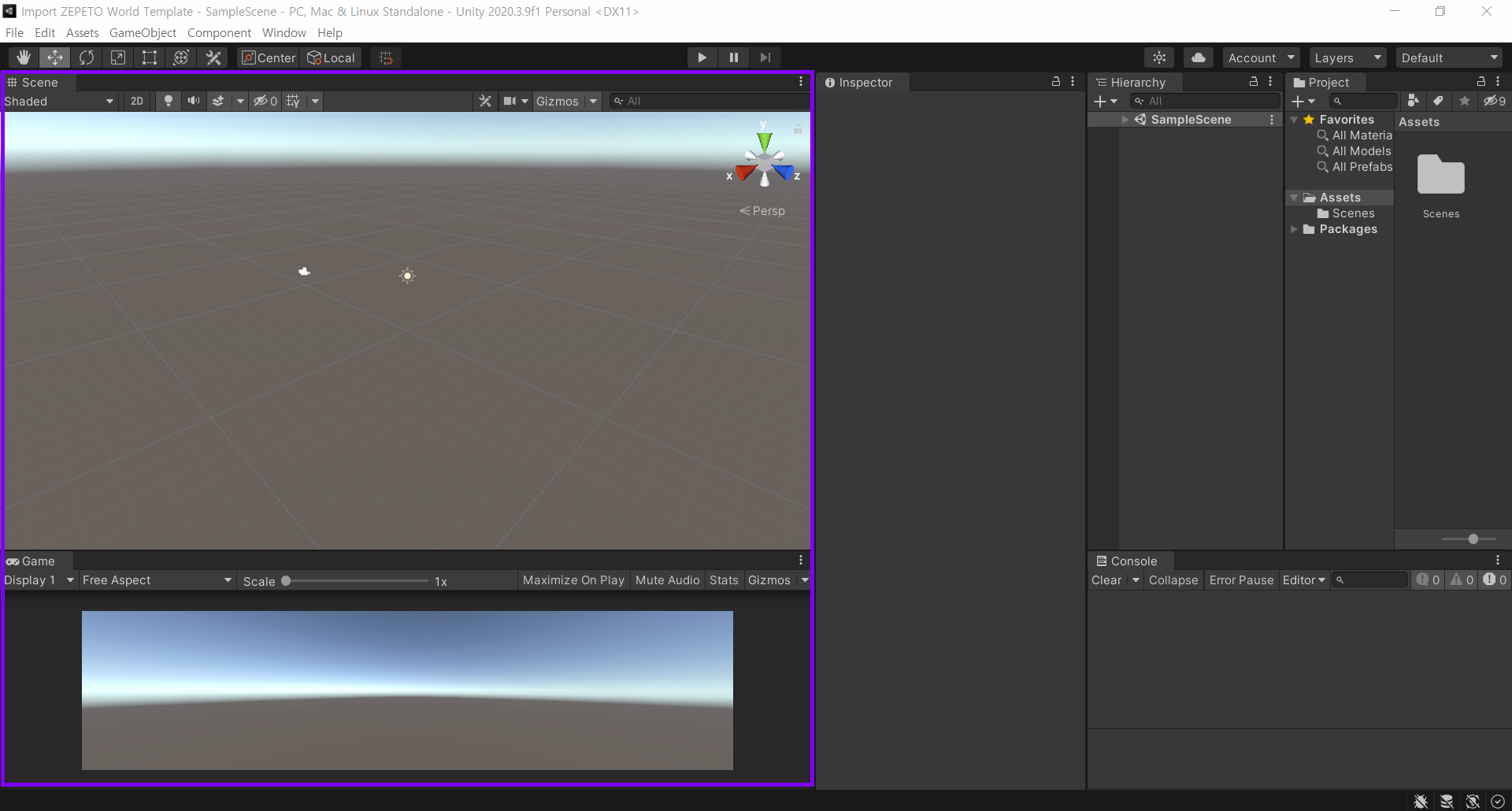
6.2.5 Project 창 우측 하단 슬라이드바 좌측으로 스크롤
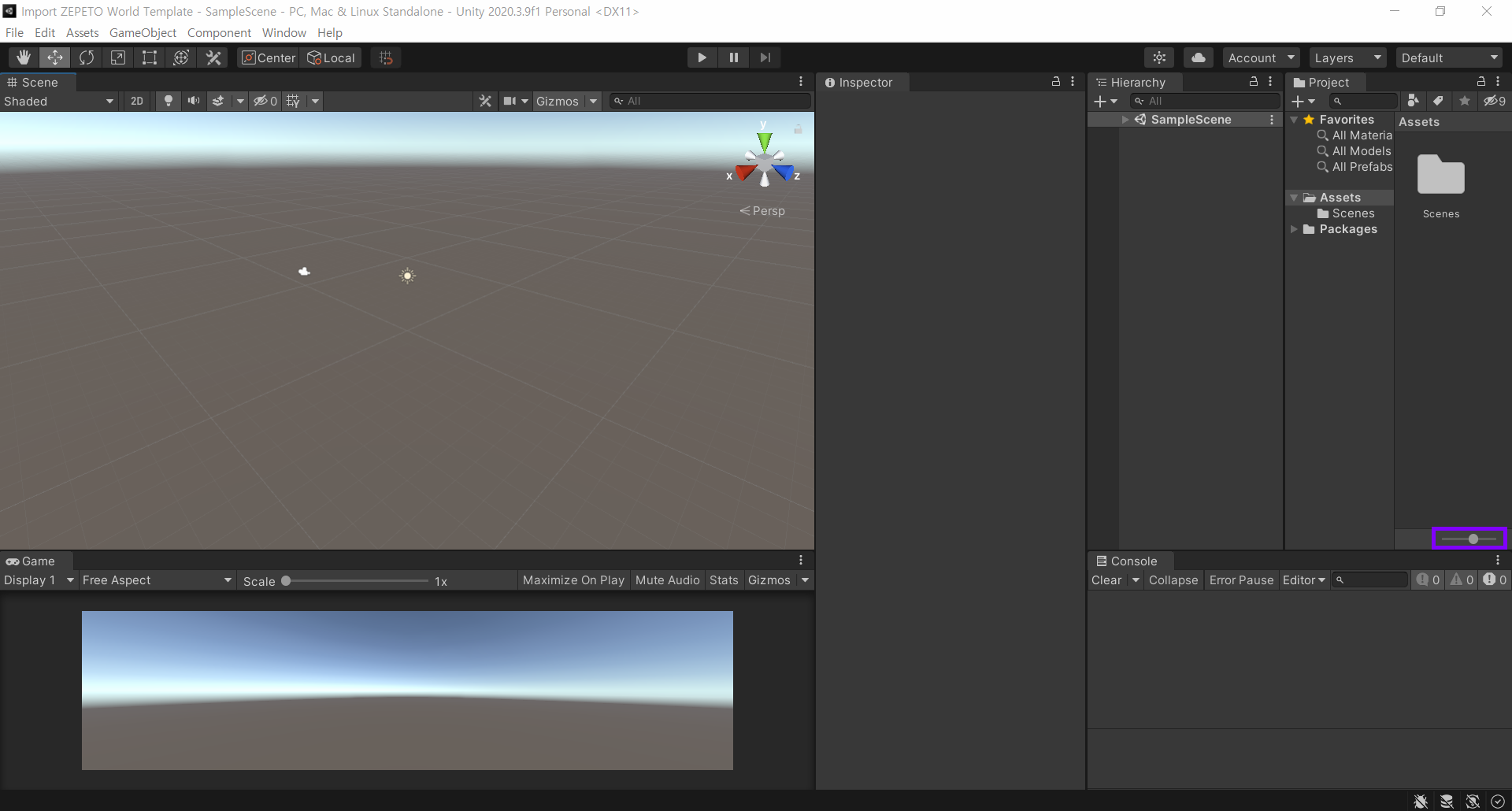
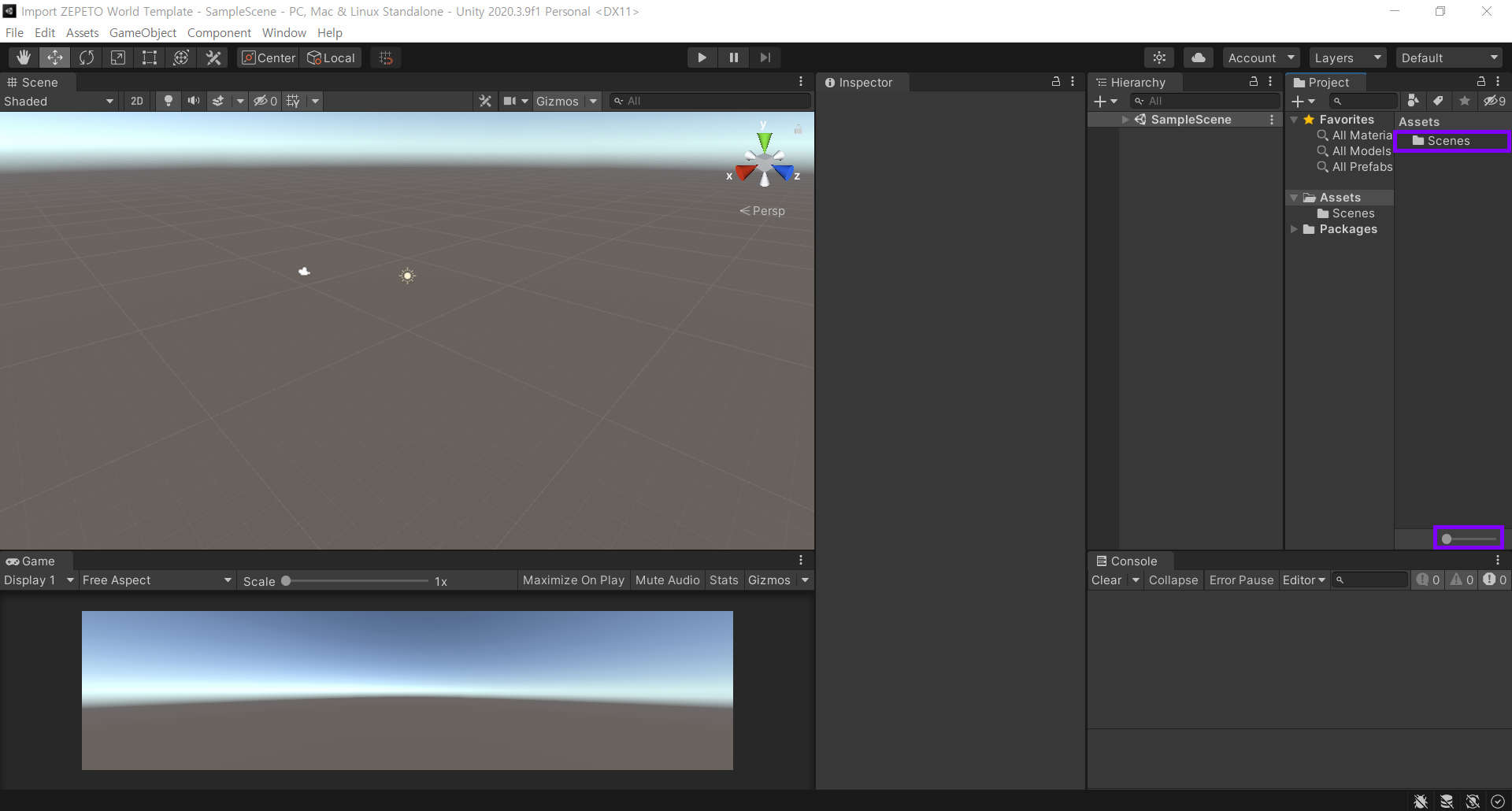
6.2.6 전체 레이아웃 크기 조정
- 레이아웃을 보기 편하게 조정해주세요.
Zepeto Multiplay Server 창 Console 탭 오른쪽으로 드래그 앤 드롭으로 이동
6.2.6.1 Zepeto Multiplay Server 창 열기
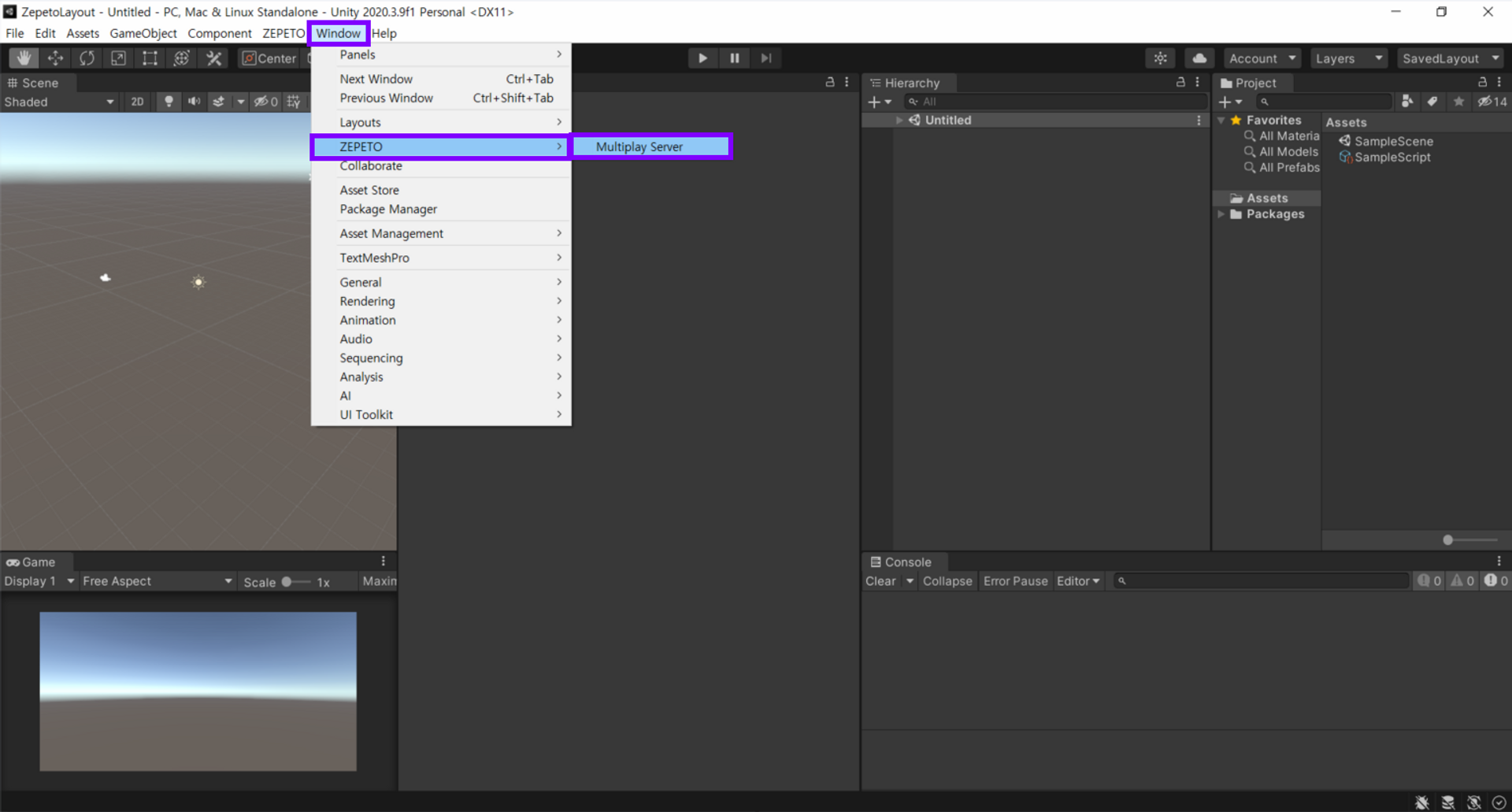
6.2.6.2 Console 탭 오른쪽으로 추가
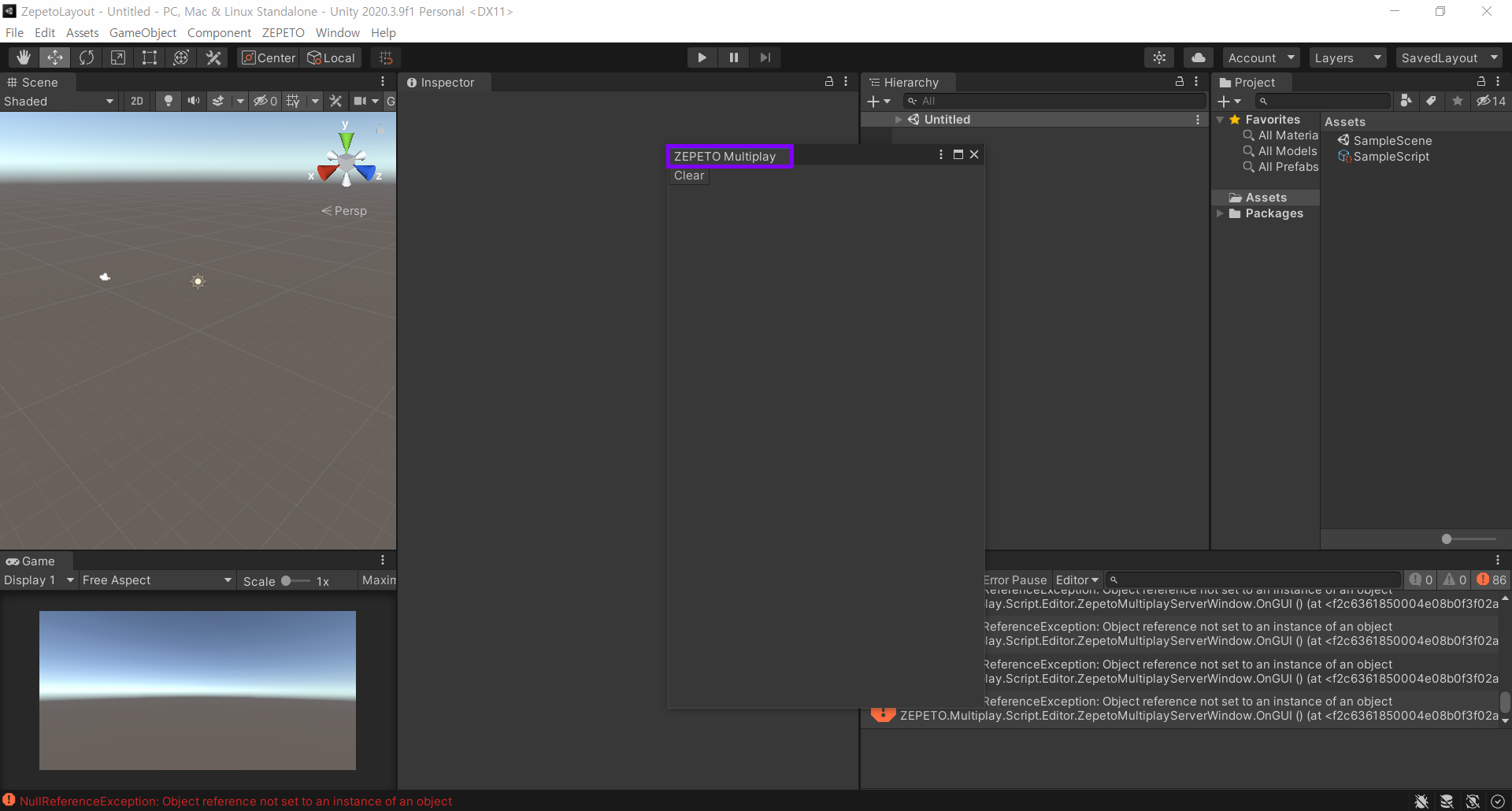
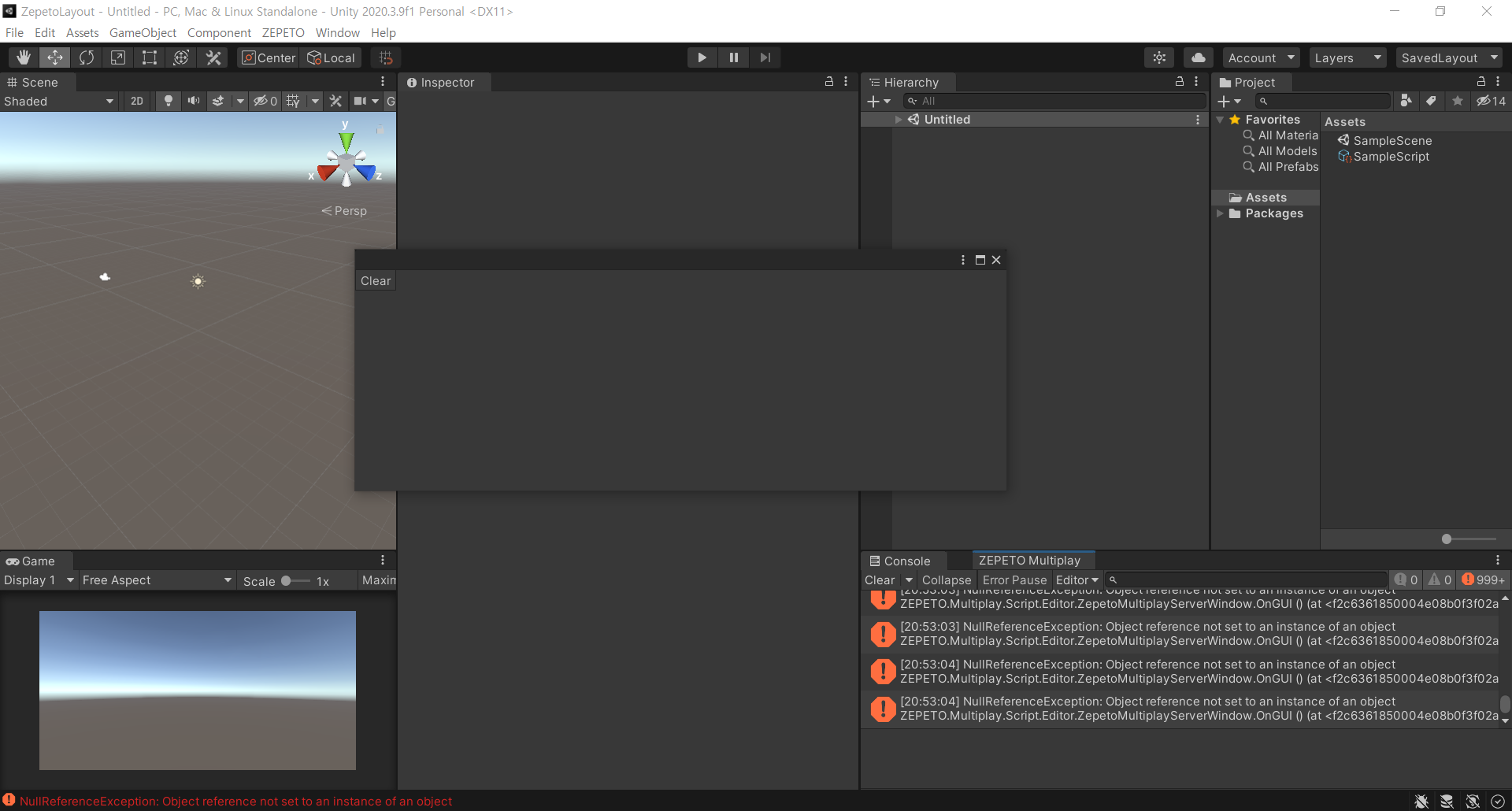
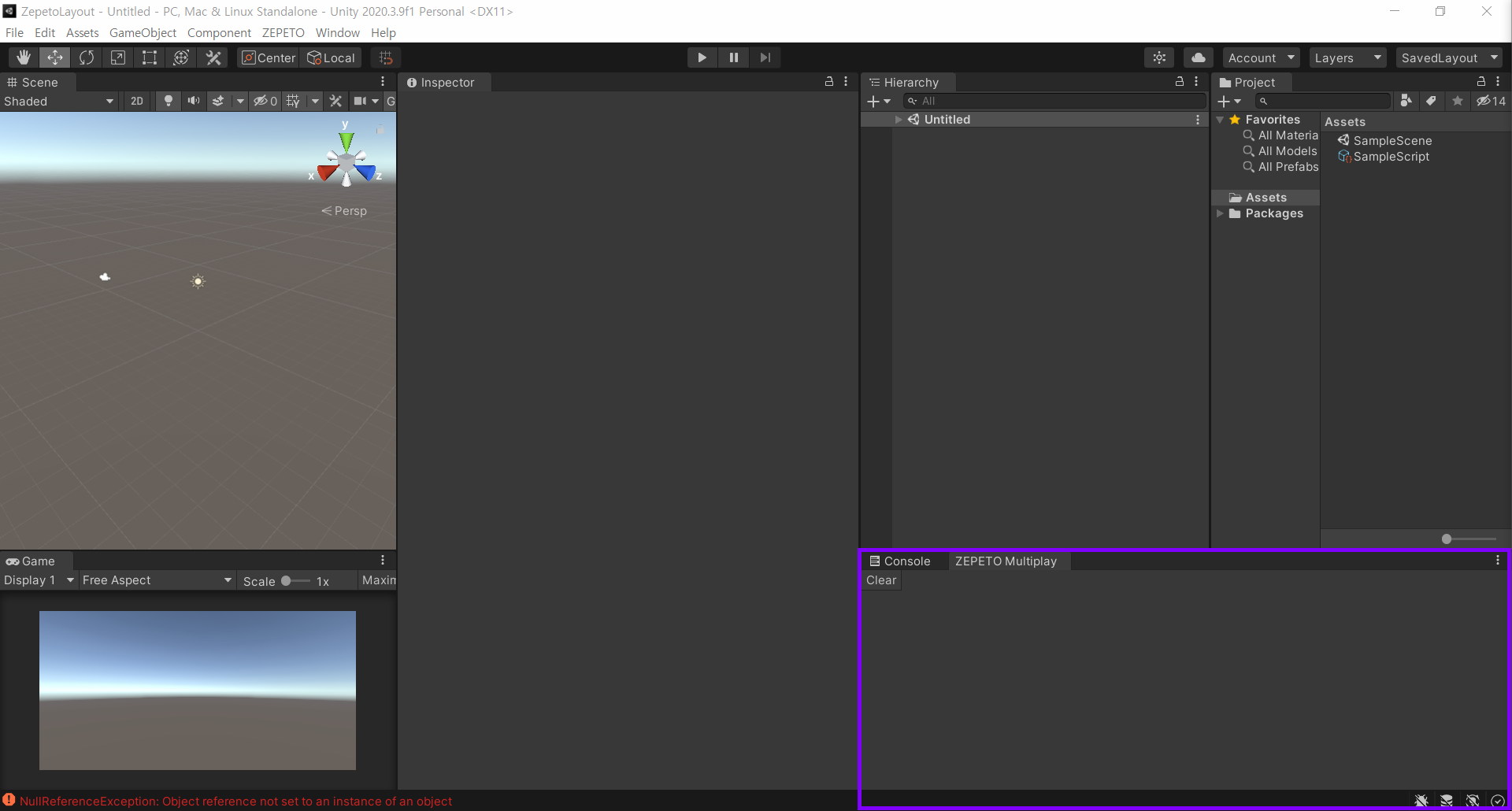
6.3 레이아웃을 Unity에 저장하는 방법
6.3.2 우측 상단 Layout 클릭, Save Layout… 클릭
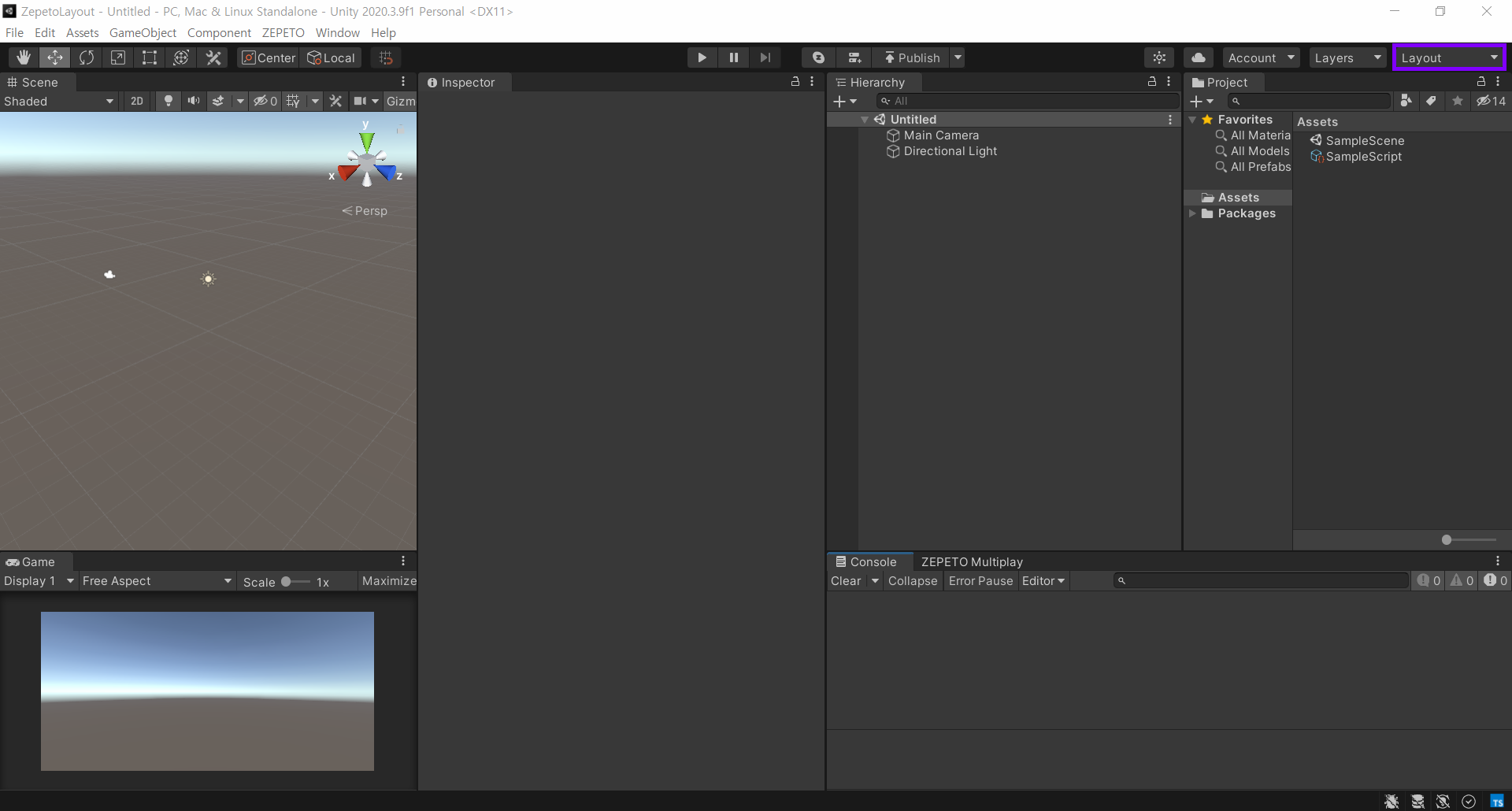
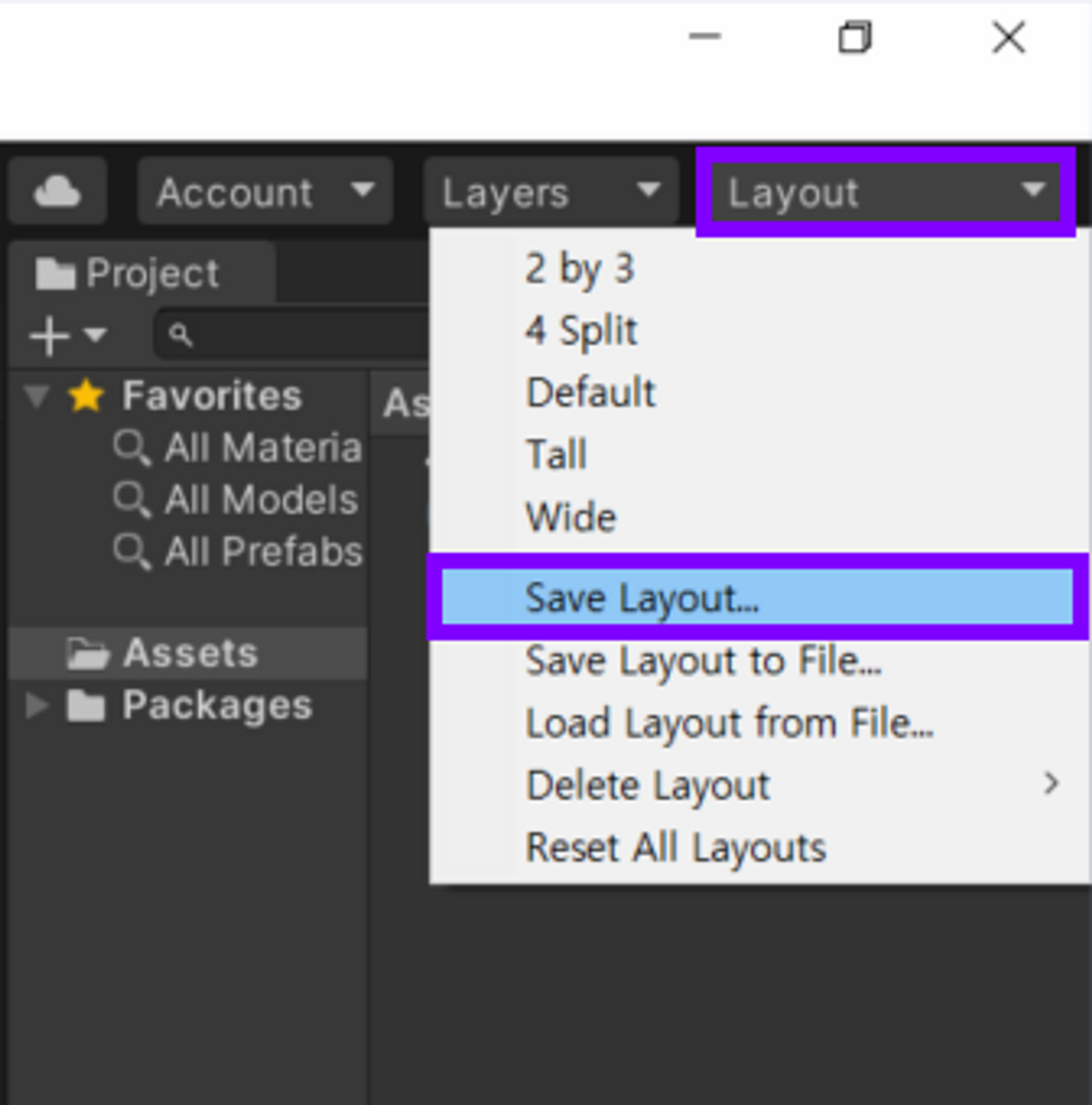
6.3.3 레이아웃 이름 지정 후 Save 버튼 클릭
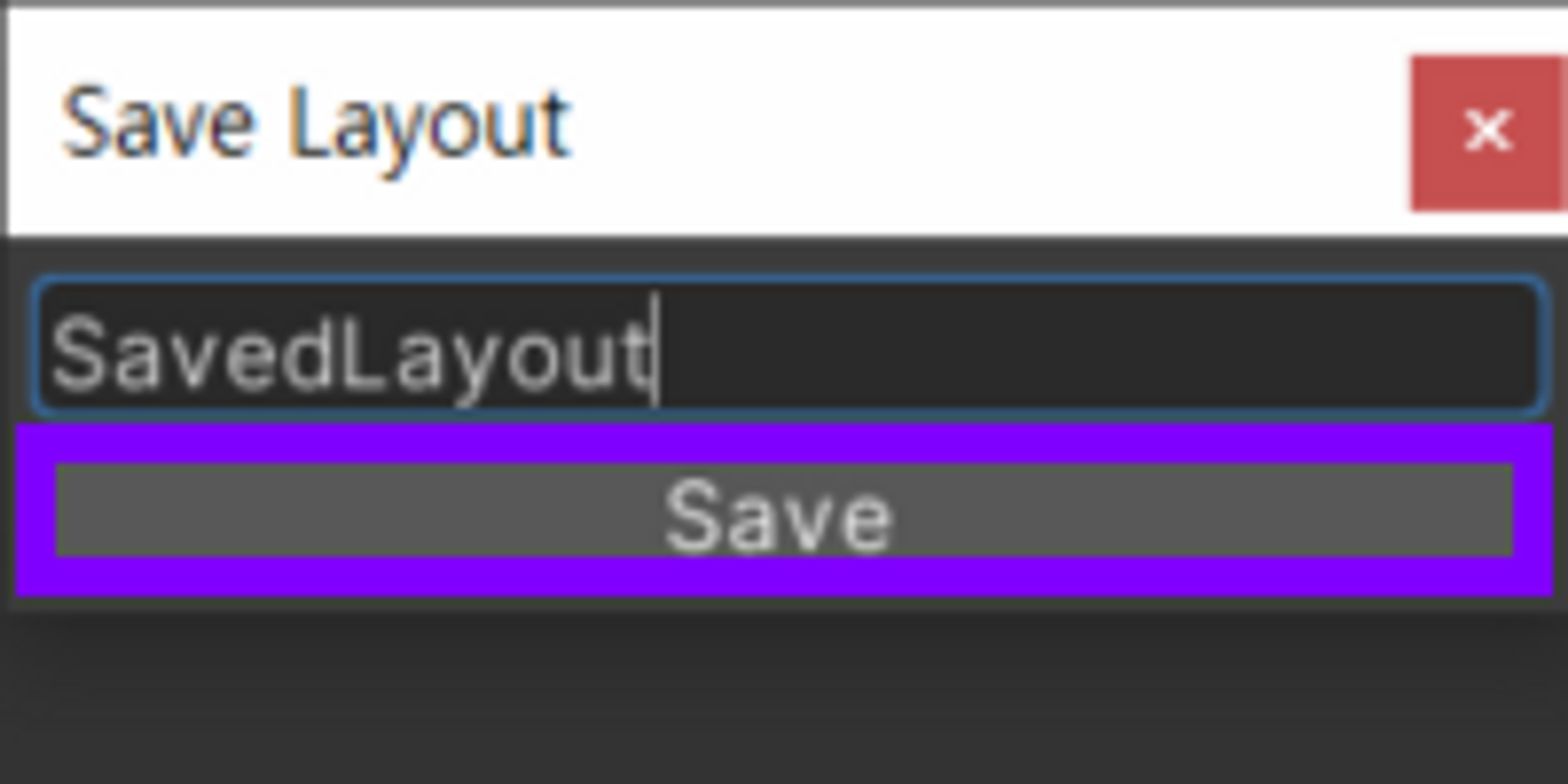
6.4 Unity에 저장된 레이아웃 불러오기
6.4.1 우측 상단 Layout 클릭, 저장한 레이아웃 이름 클릭
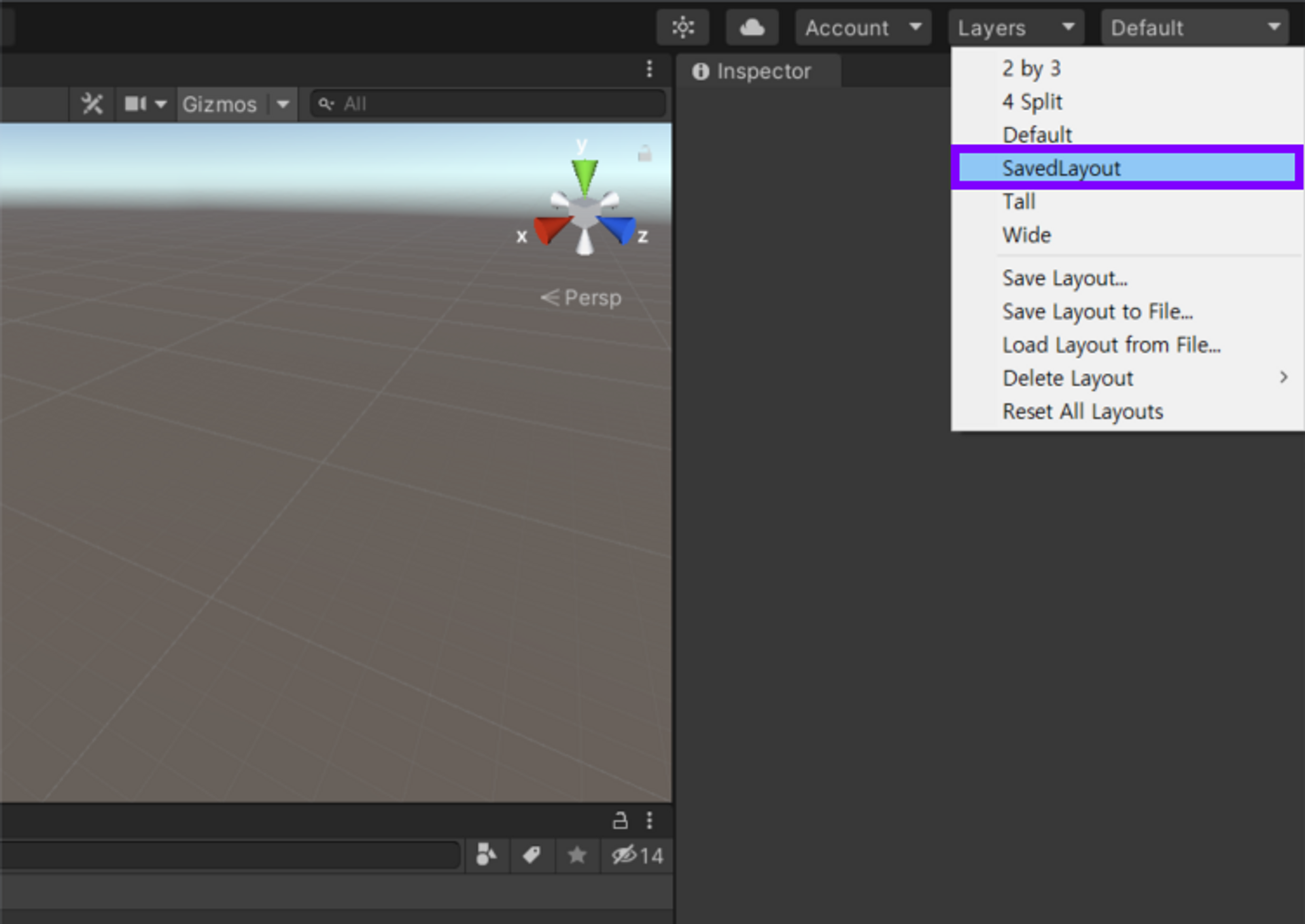
6.5 레이아웃을 파일로 저장하는 방법
6.5.1 Layout 클릭, Save Layout to File… 클릭
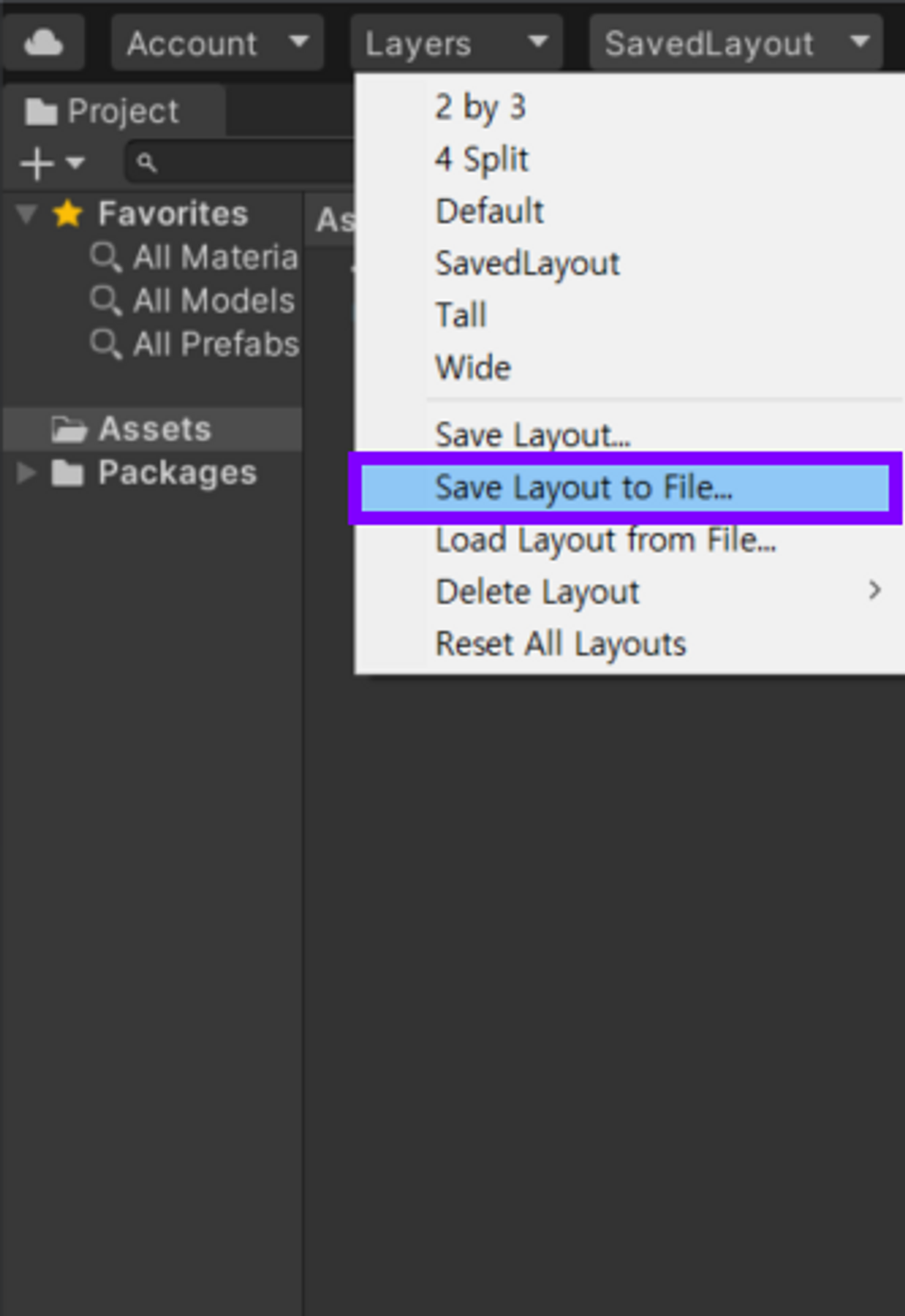
6.5.2 원하는 위치에 저장
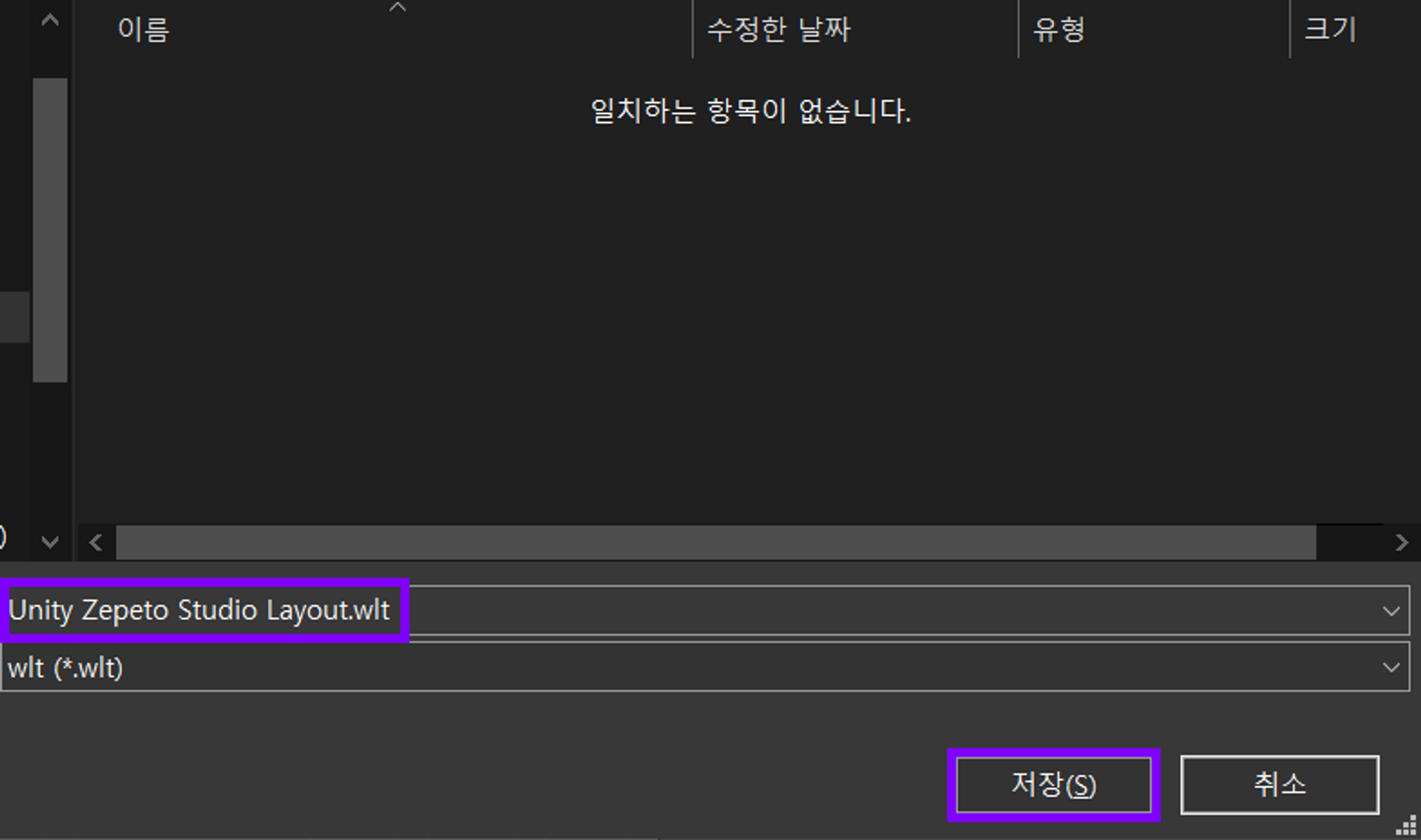
6.6 파일로 저장된 레이아웃 불러오기
6.6.1 Load Layout from File… 클릭
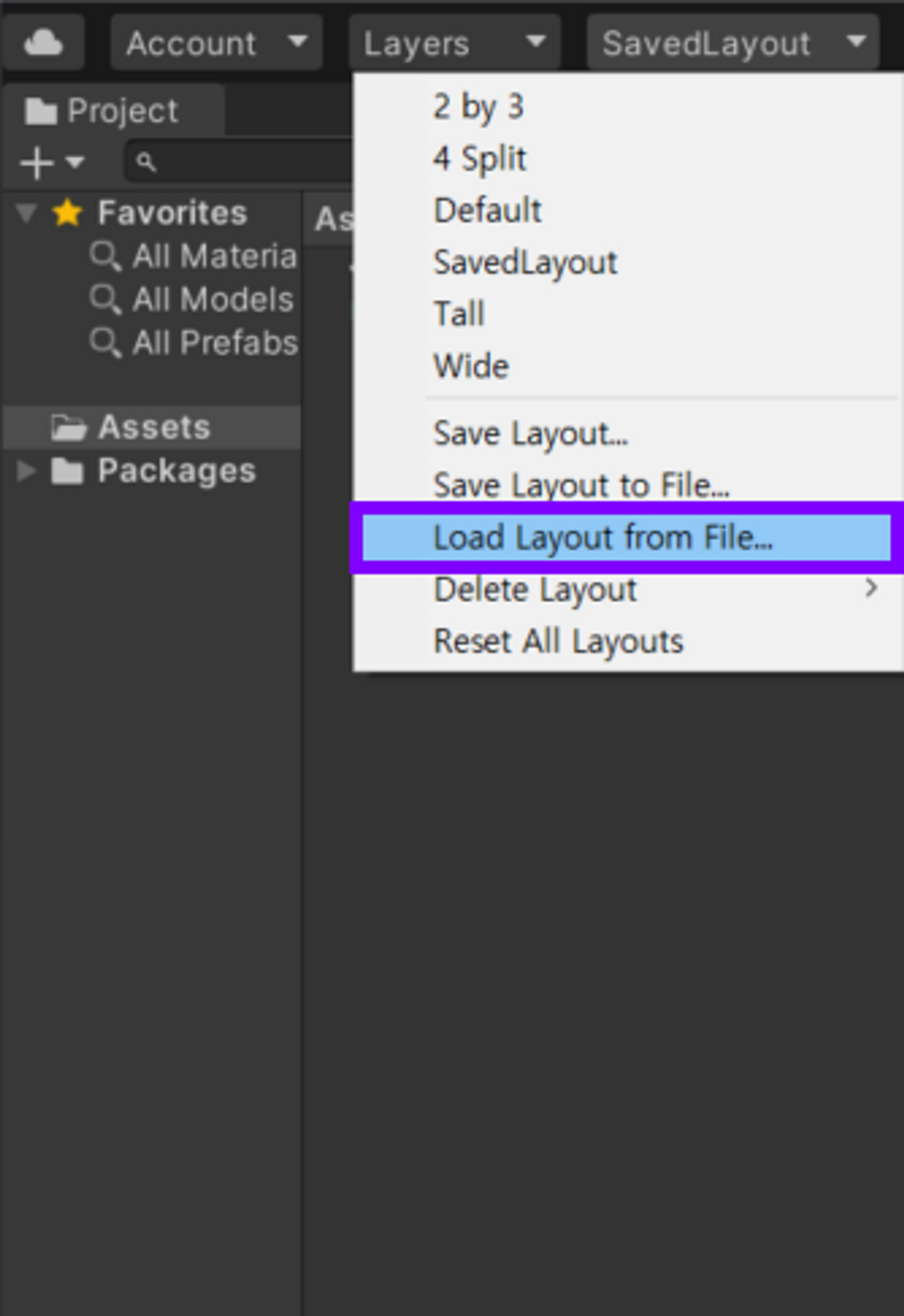
6.6.2 저장한 위치에서 wlt 파일 선택 및 열기
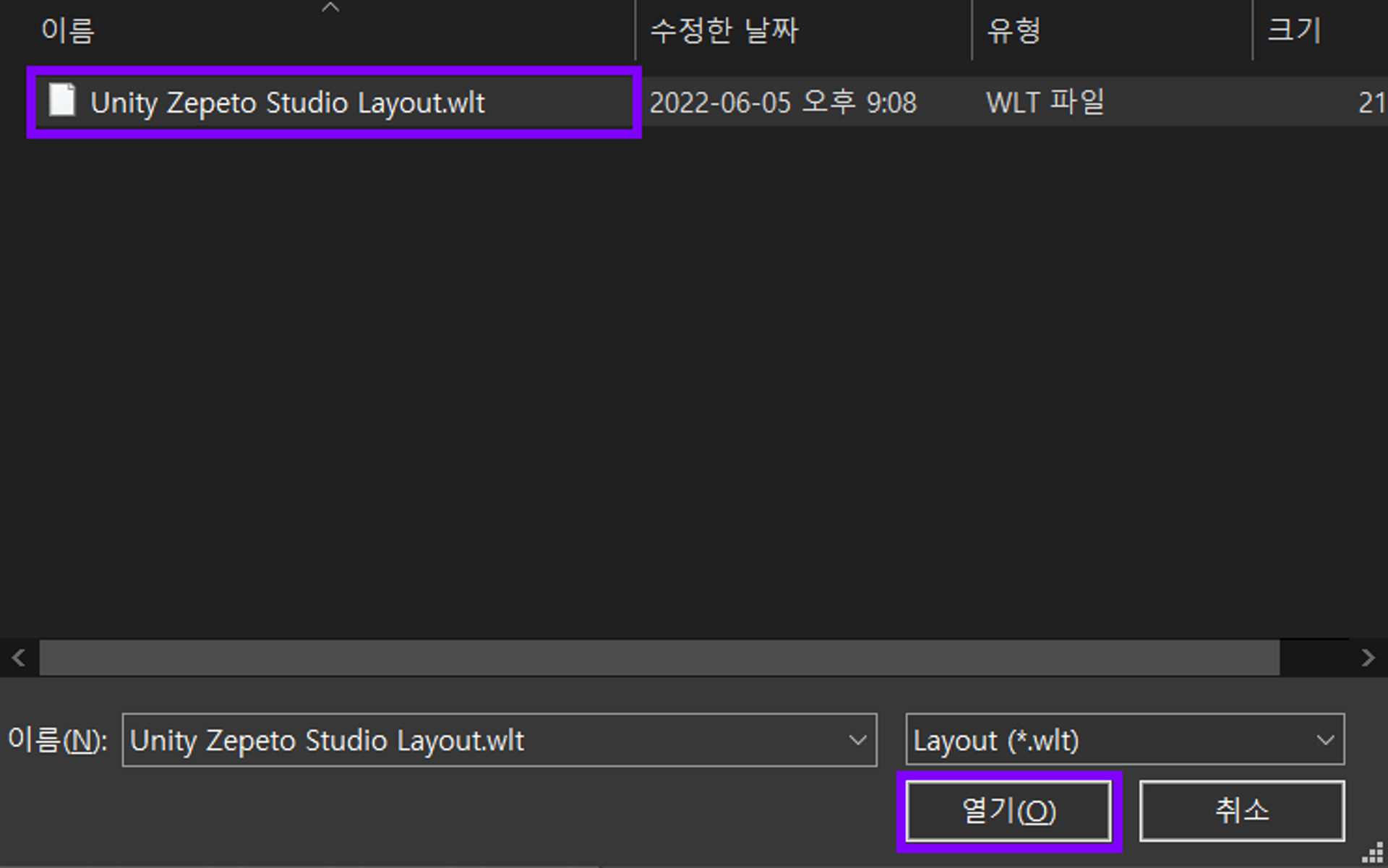
7. Zepeto Studio 로그인
7.1 버튼 모음 우측 화살표 클릭, Login 버튼 클릭
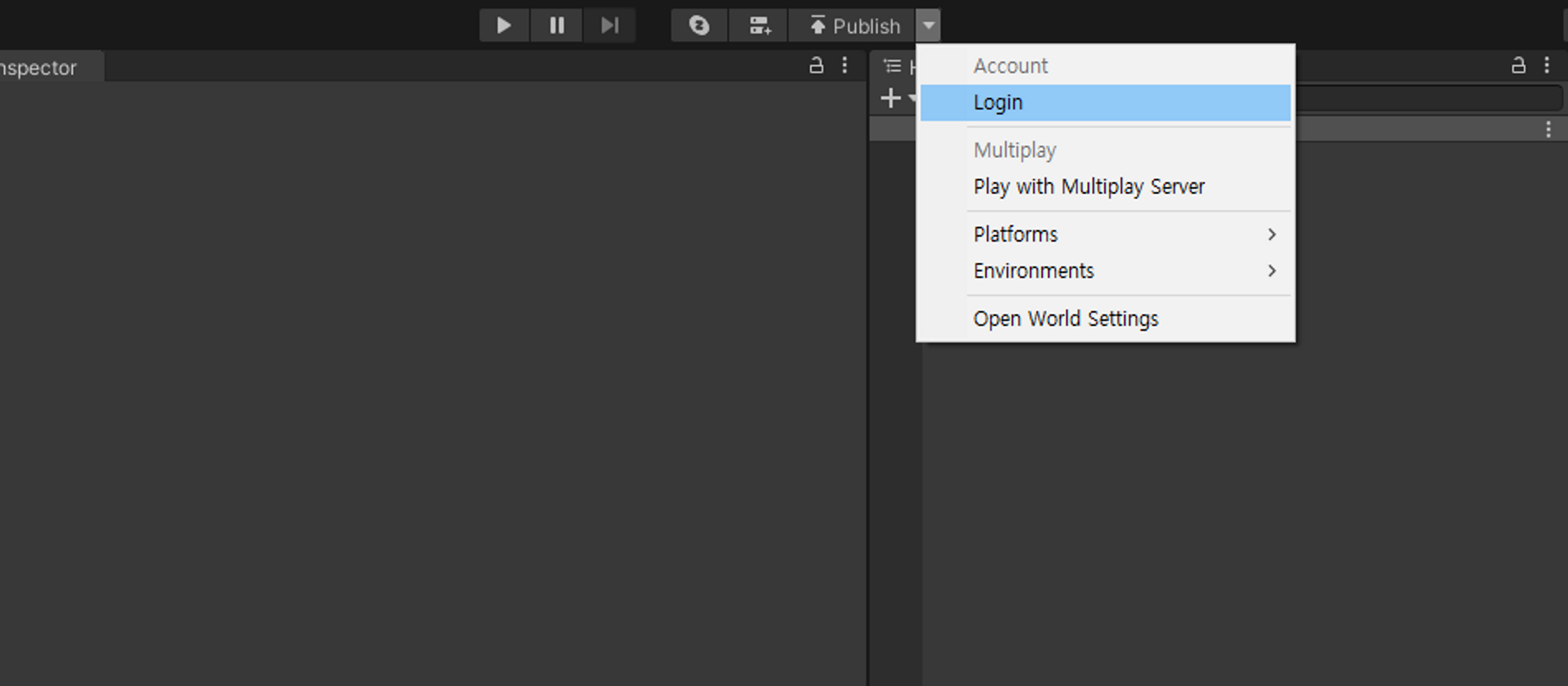
7.2 제페토 모바일 앱에서 등록한 이메일 또는 휴대폰 번호로 로그인
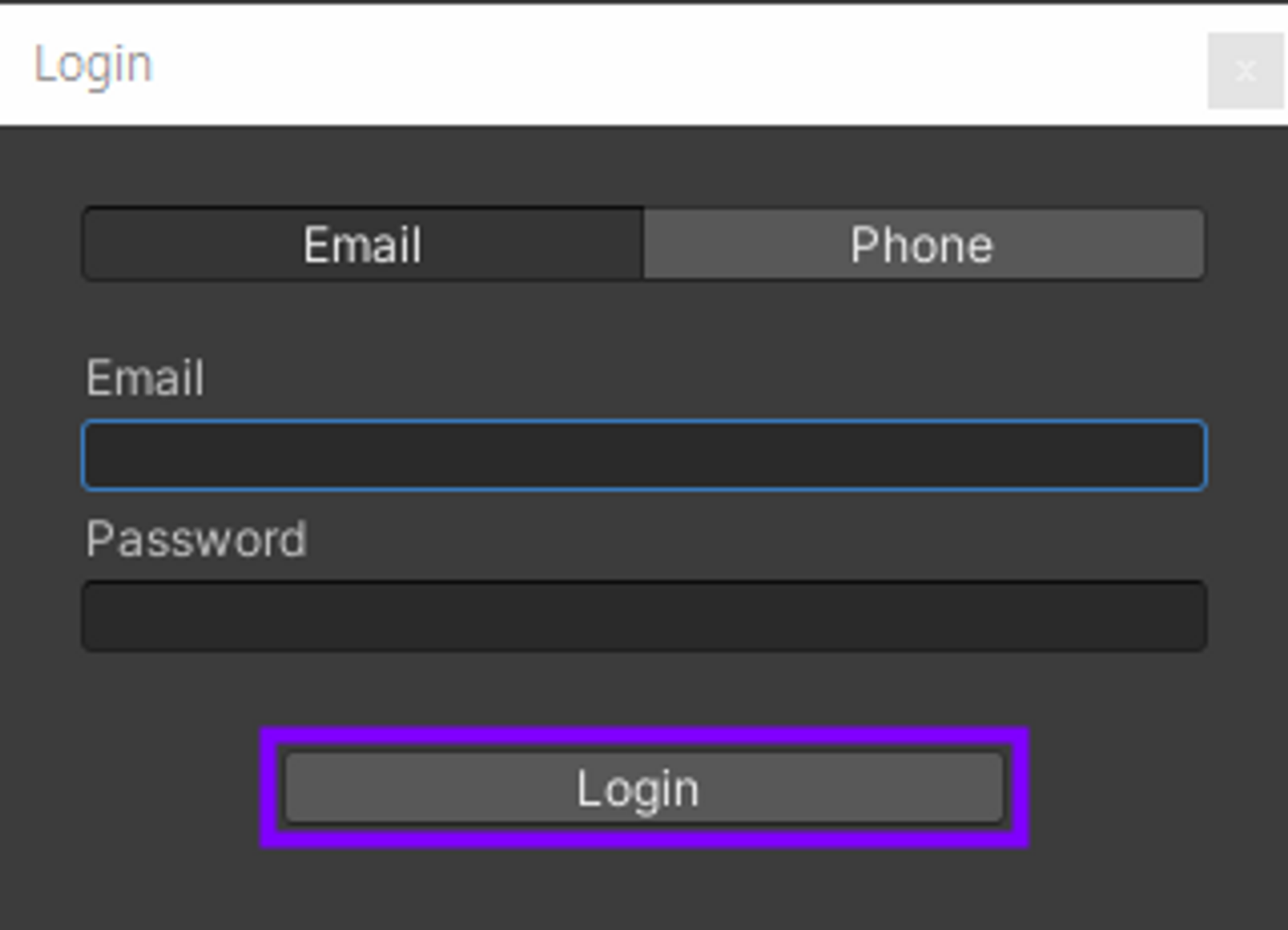
8. Unity 단축키 설정
8.1 Edit - Shorcuts... 클릭
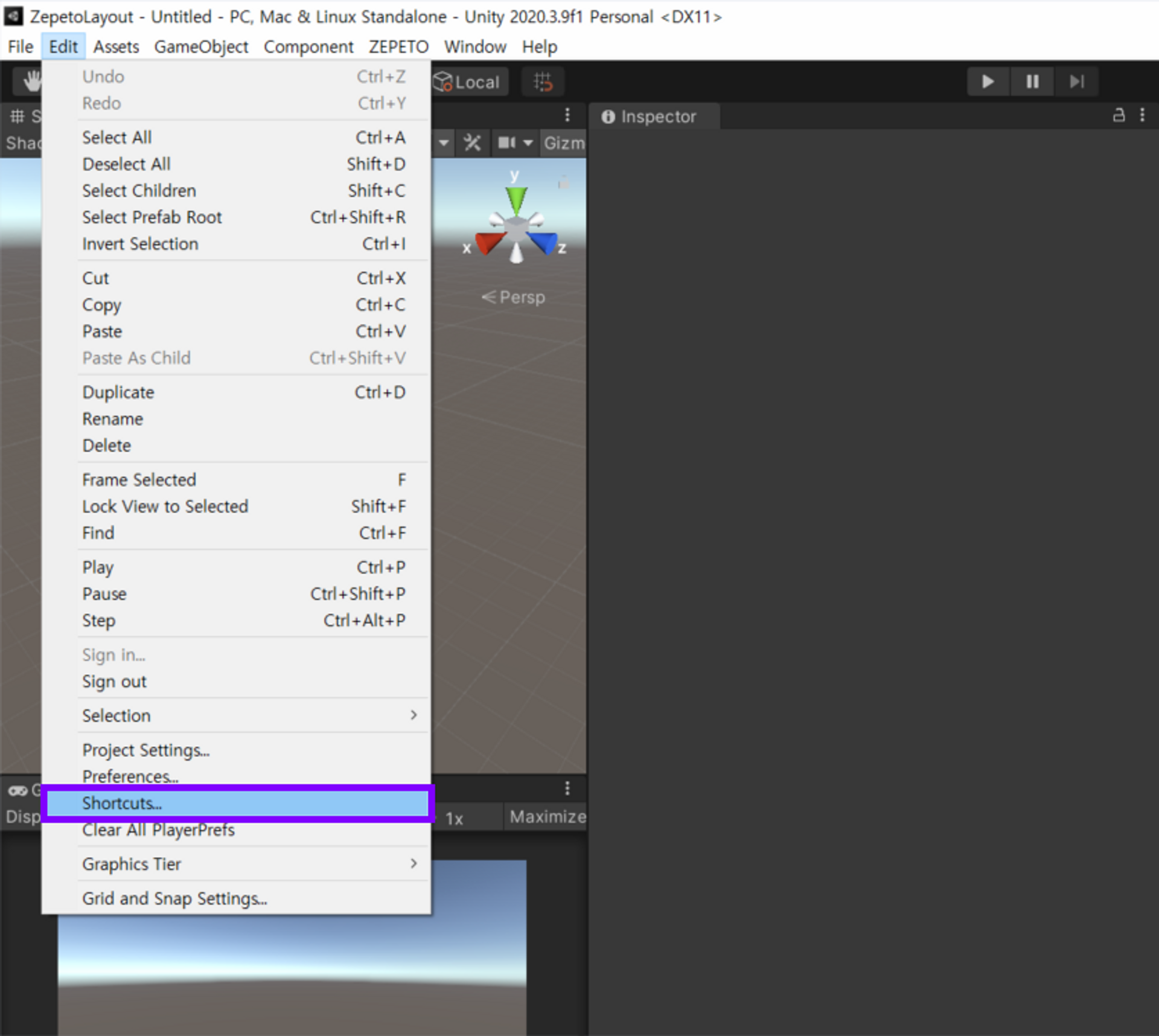
8.2 edit/play 를 검색하고 Shortcut 부분을 더블클릭하여 Ctrl + Q 를 눌러 단축키 설정
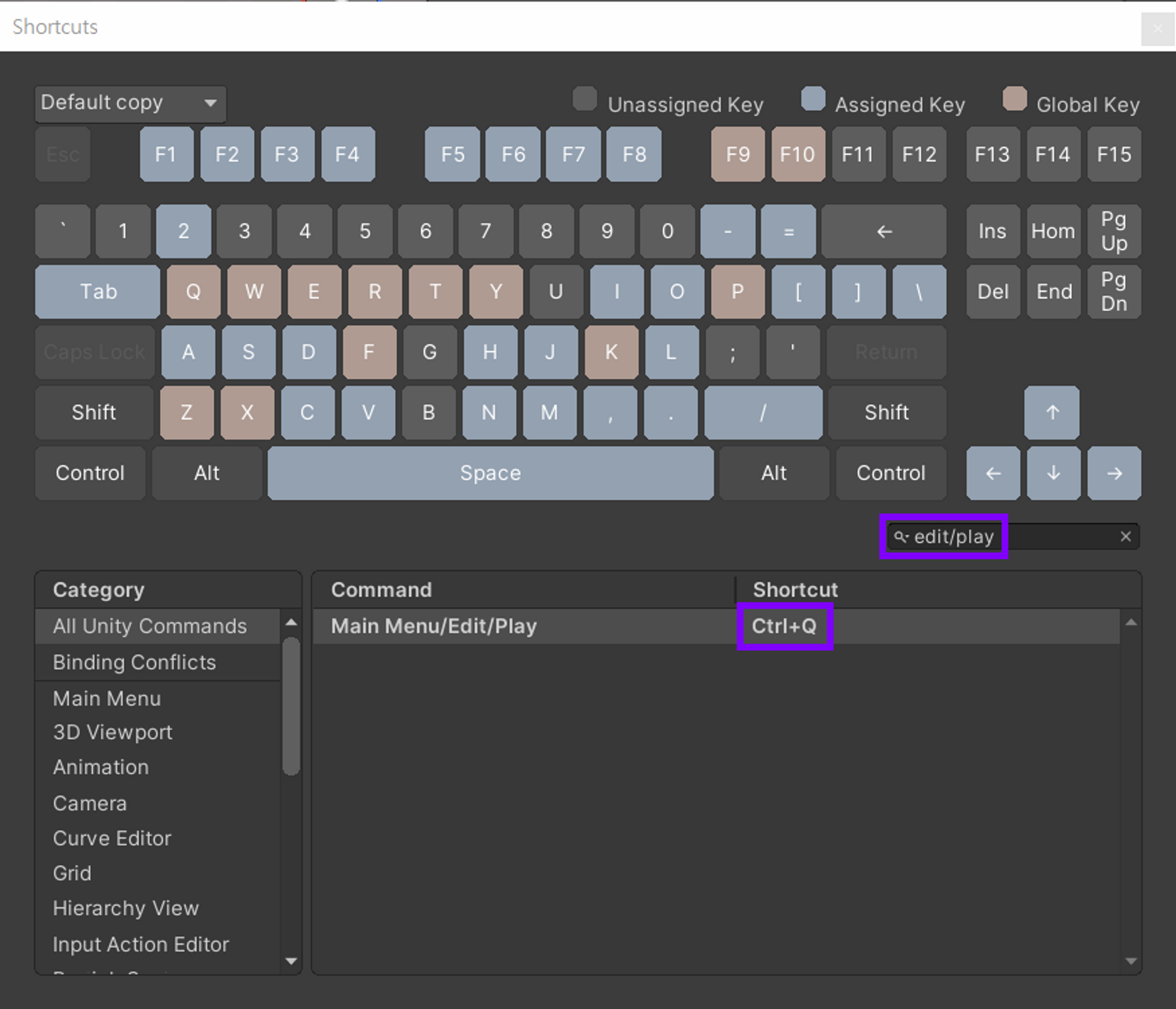
8.3 edit/pause 를 검색하고 Shortcut 부분을 더블클릭하여 Ctrl + Shift + Q 를 눌러 단축키 설정
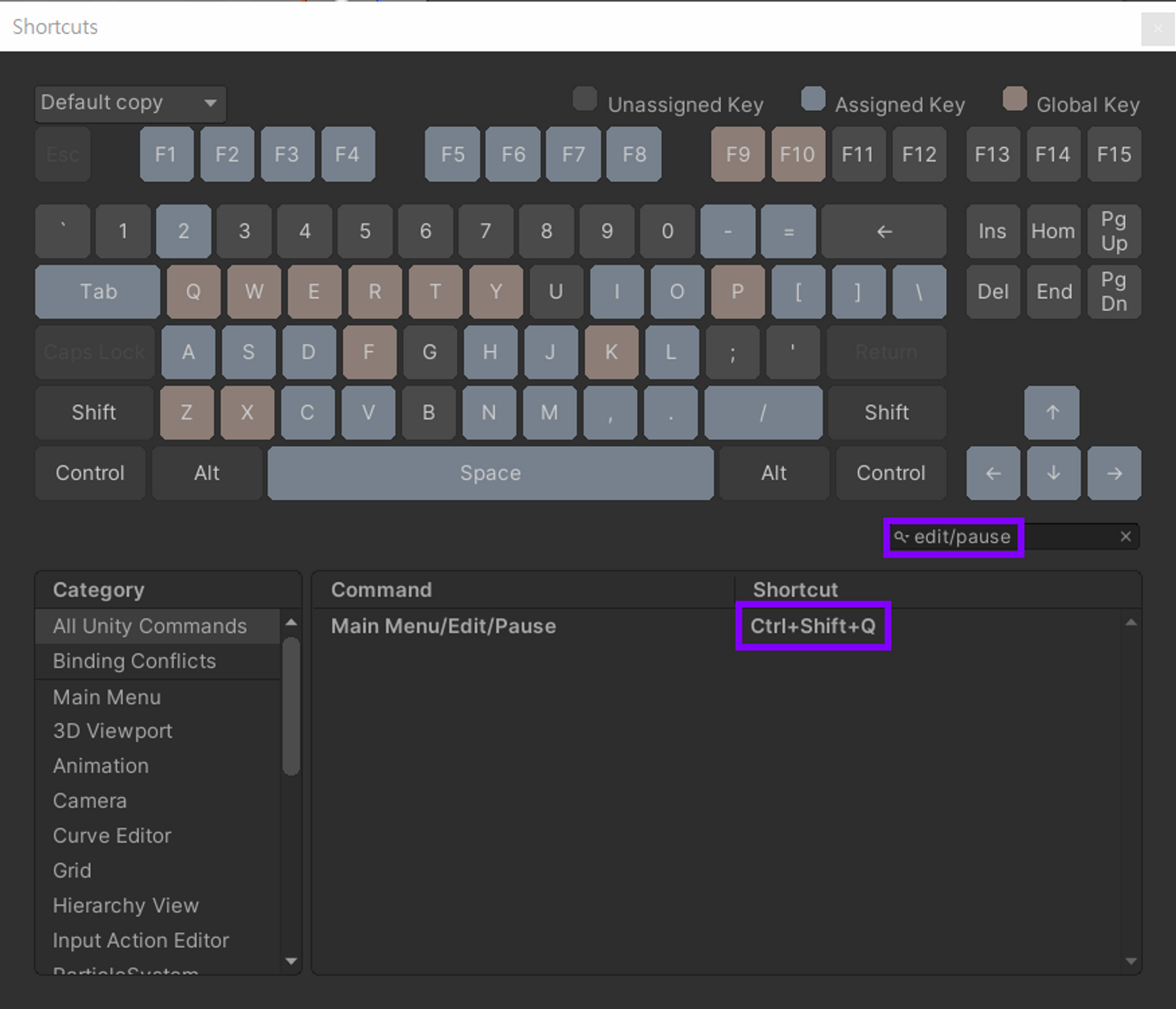
9. Unity Script Editor VScode 설정
9.1 Edit → Preference... 클릭
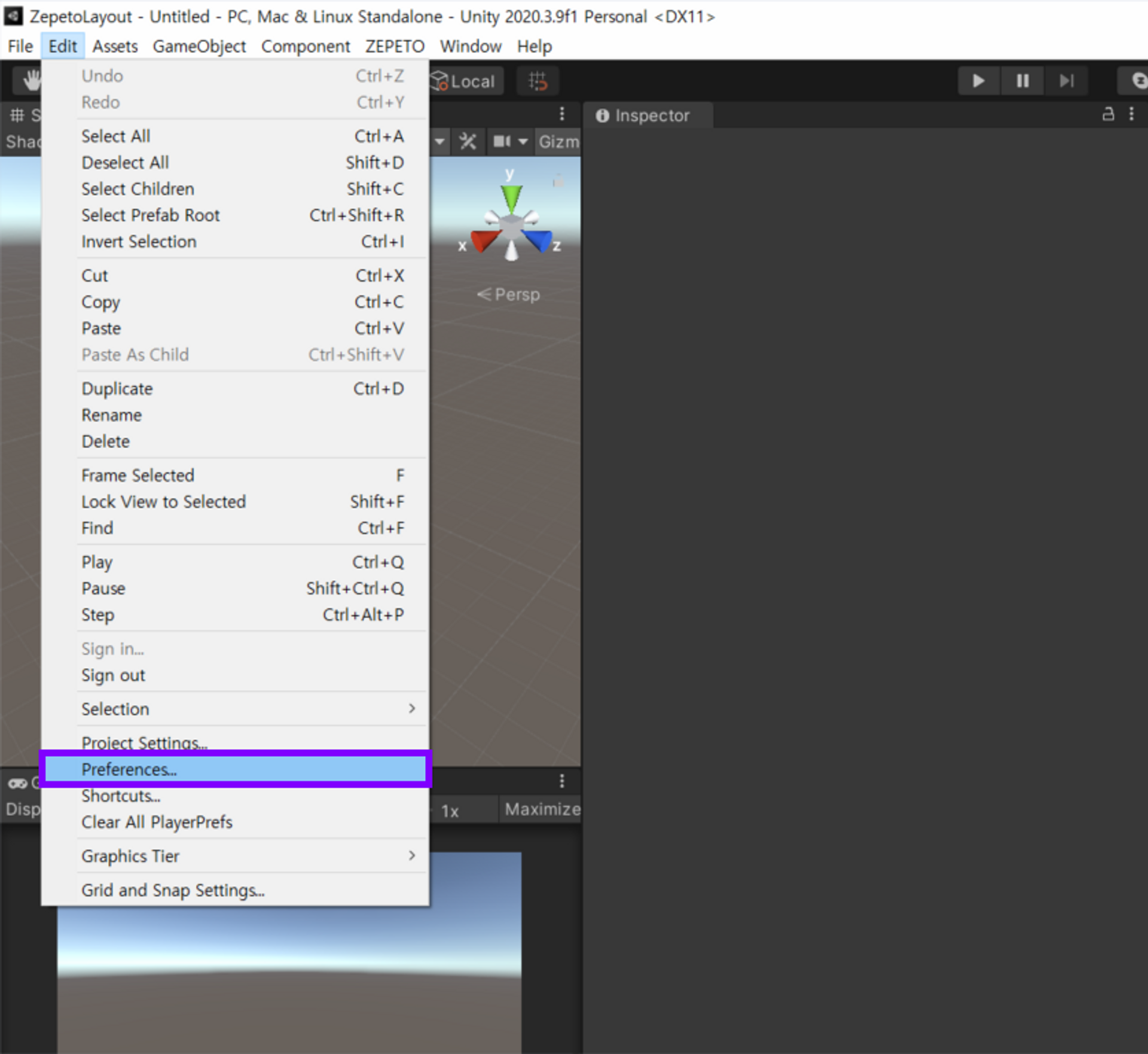
9.2 External Tools 탭 → External Script Editor를 Visual Studio Code로 변경
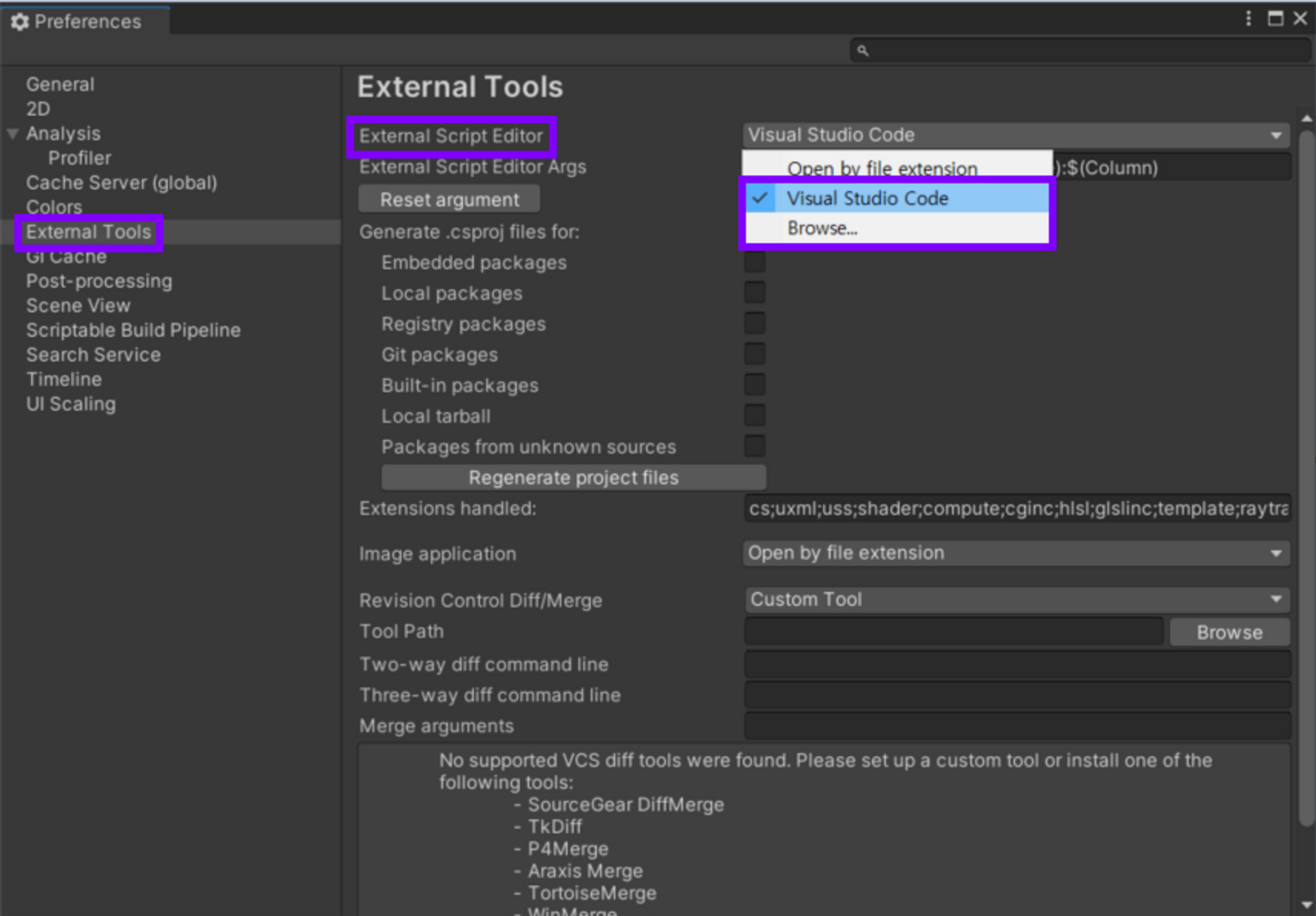
- 존재하지 않을 경우 Browse… 클릭, Microsoft Visual Studio Code가 설치된 경로에서 Code.exe 선택